126 views
owned this note
# **Phần mềm quản lý Nail Salon & Spa - IDBeauty**
**HƯỚNG DẪN SỬ DỤNG**
[TOC]
<style>
img[src*='#center'] {
display: block;
margin: auto;
}
</style>
# BẮT ĐẦU
## ĐĂNG NHẬP
- Để sử dụng phiên bản website, người dùng truy cập vào link ví dụ yournailsalon.idbeauty.com đã được cung cấp thông qua email.
- Nhập tên đăng nhập và mật khẩu để truy cập vào hệ thống.
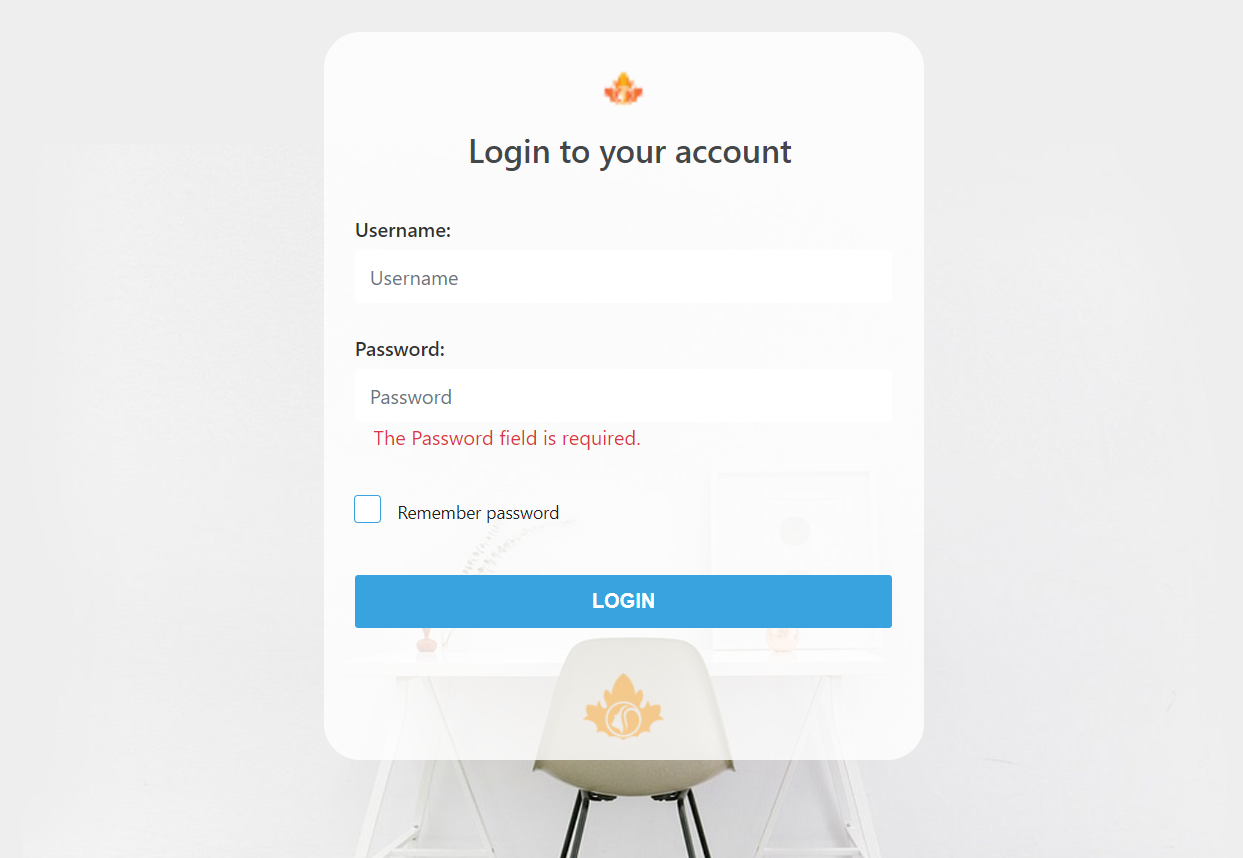
(1) Tên đăng nhập
(2) Mật khẩu
(3) Check box  để **Ghi nhớ đăng nhập**.
(4) Nhấn  để **Đăng nhập**.
___
## ĐĂNG XUẤT
Chức năng này dùng để đăng xuất khỏi hệ thống.
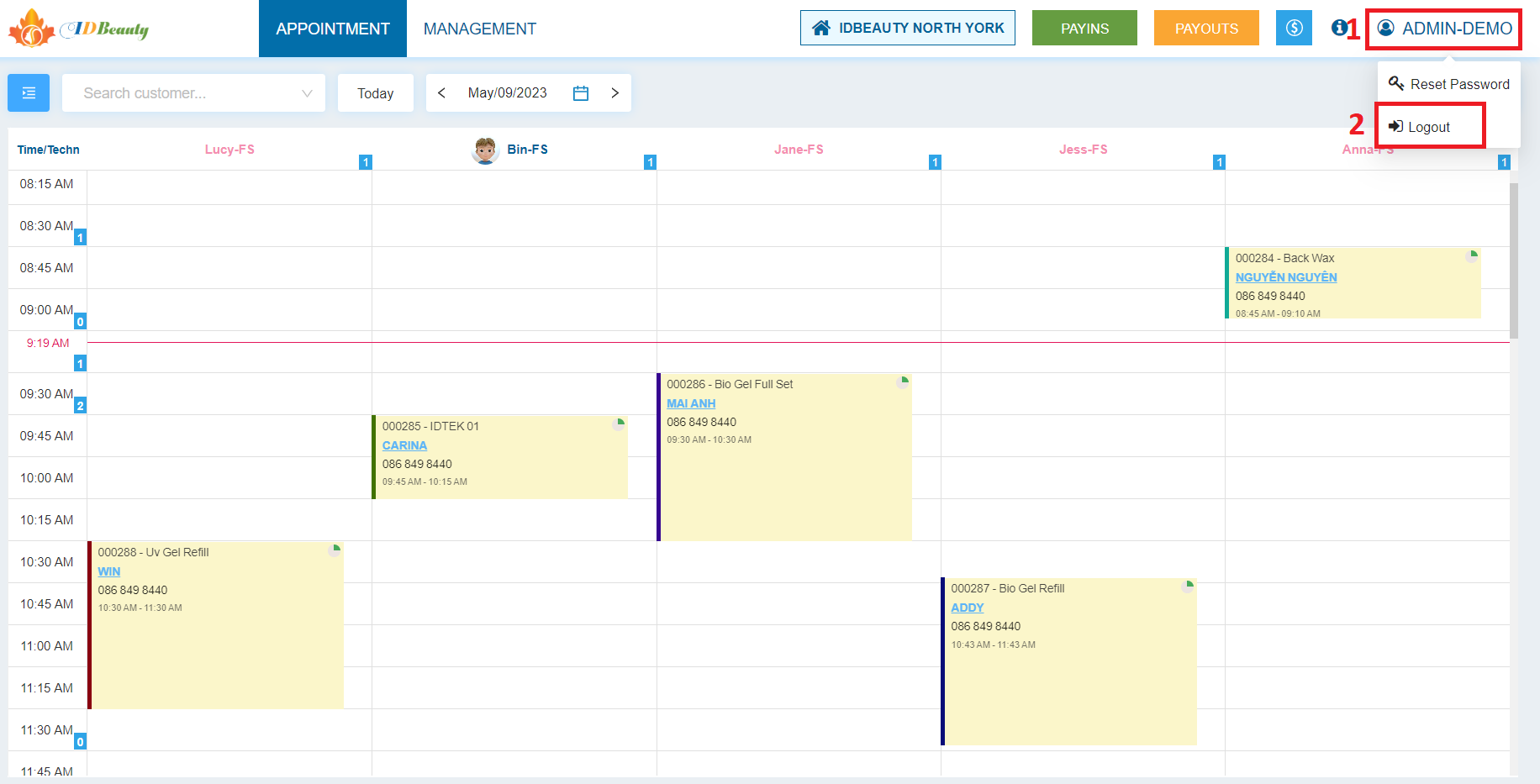
(1) Nhấn nút ở góc trên bên phải màn hình.
(2) Nhấn  để **Đăng xuất**.
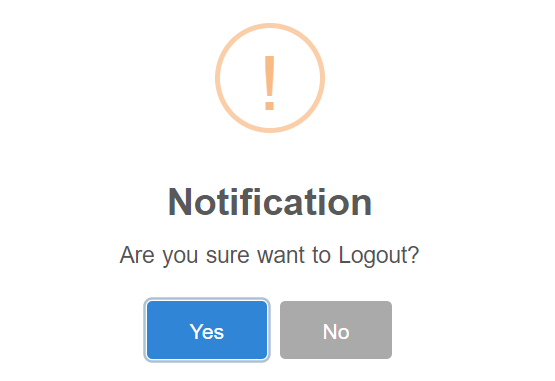
(3) Xuất hiện ***Hộp thoại xác nhận Đăng xuất***.
* Chọn **YES** để **Đăng xuất**.
* Hoặc Chọn **NO** để **Hủy thao tác**.

___
# QUẢN LÝ BOOKING DÀNH CHO OPERATOR
## ĐẶT BOOKING
Tiến hành đặt booking theo yêu cầu của khách hàng.
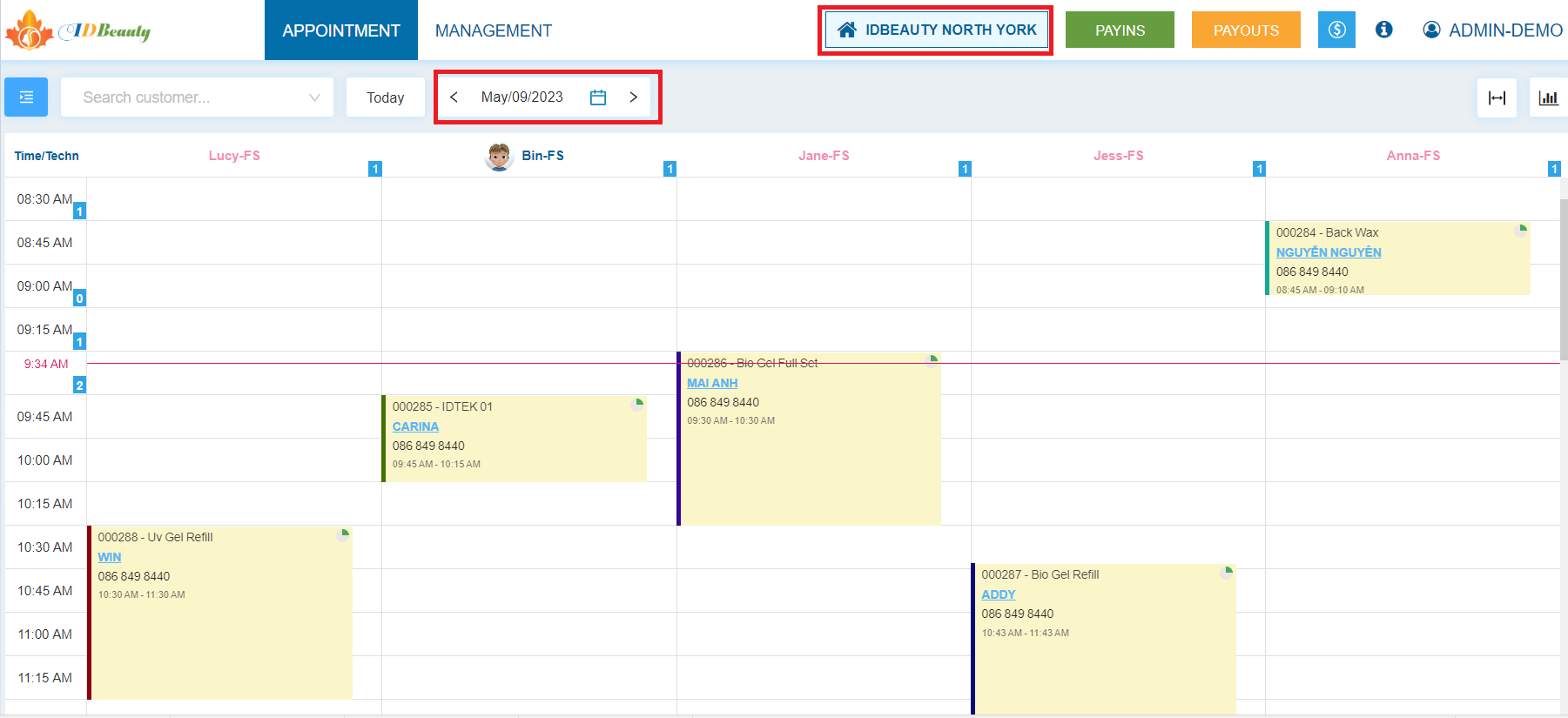
(1) Chọn ***Ngày hẹn*** và ***Chi nhánh*** trên màn hình Booking.
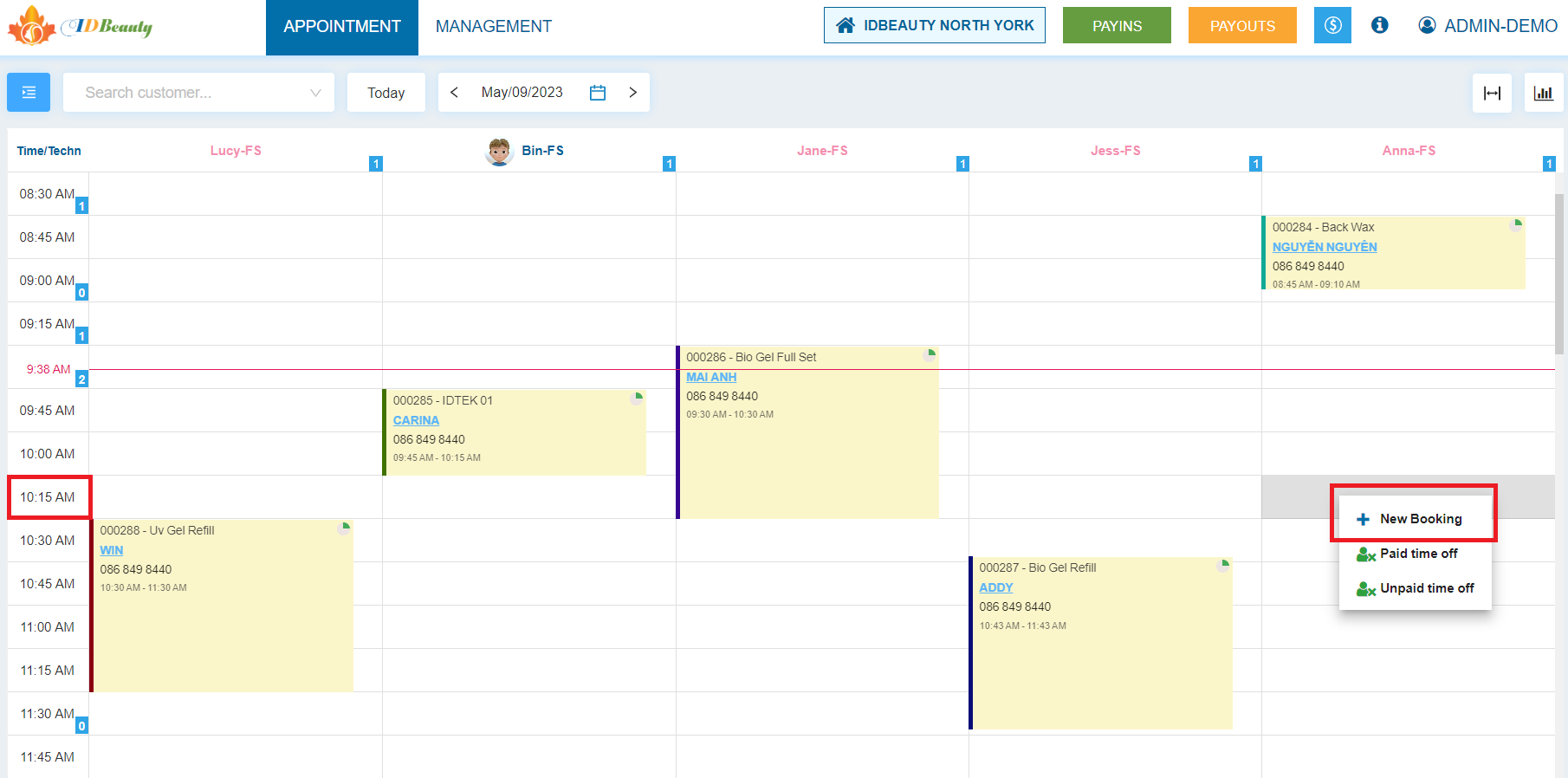
(2) Click chuột phải tại thời gian hẹn theo yêu cầu của khách, nhấn **New Booking** để **tạo booking**.
Xuất hiện ***hộp thoại Create booking***
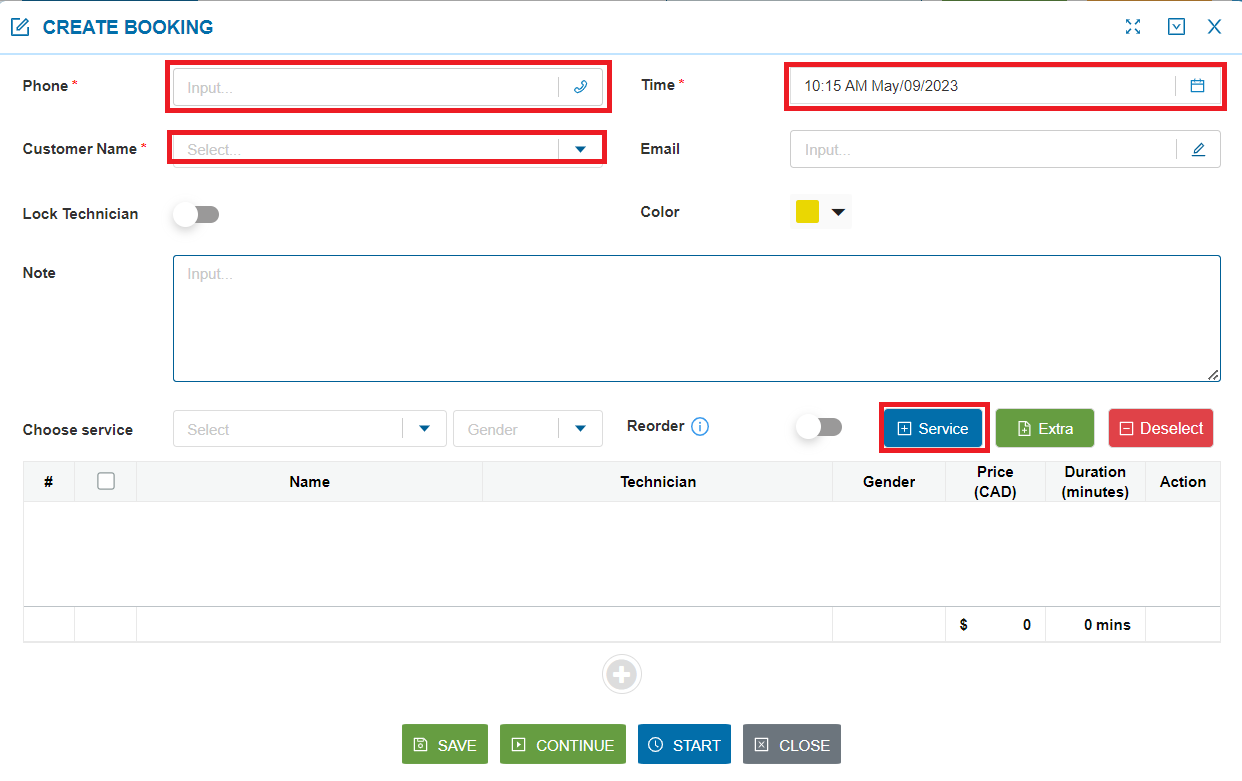
(3) **Chọn một khách hàng hiện hữu** trên hệ thống.
Hoặc **tạo mới khách hàng** bằng cách nhập thông tin bao gồm: ***Số điện thoại*** và ***Tên***.
(4) Nhập ***Số lượng*** gói dịch vụ có nhu cầu sử dụng.
(5) Chọn ***Loại dịch vụ*** tại Trường ***Choose services*** theo danh sách xổ xuống
* Hoặc Nhấn **Service** để **Chọn đồng thời** nhiều Loại dịch vụ cùng lúc.
* Nhấn **Deselect** để **Bỏ chọn** Loại dịch vụ.
(6) Chọn ***Kỹ thuật viên*** phụ trách chính
(7) Có thể tùy chọn **Thay đổi** *Loại dịch vụ*, *Kỹ thuật viên* phụ trách từng loại dịch vụ khác nhau tại ***Bảng chi tiết booking***.

(8) Nhấn **SAVE** để ****Lưu thông tin và Đóng popup nhập liệu****
___
## TÌM KIẾM BOOKING
Có 2 cách để tìm kiếm booking:
:one: ==**Cách 1**==: Tìm kiếm nhanh các booking trong khoảng thời gian 30 ngày gần nhất ***tại màn hình dashboard***.
(1) Tại ***khung Search customer***, tra cứu booking của khách hàng thông qua **Mã booking** hoặc ***Số điện thoại*** , ***Tên khách hàng***.
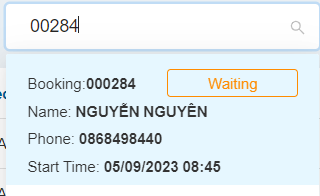
(2) Chọn để xem chi tiết booking.
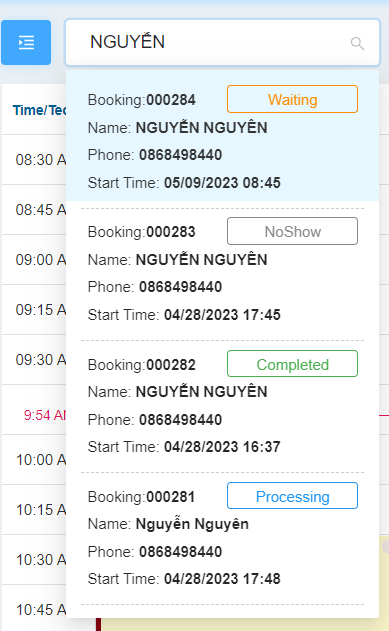
:two: ==**Cách 2**==: Tìm kiếm booking ***tại mục Booking của tab Management***.
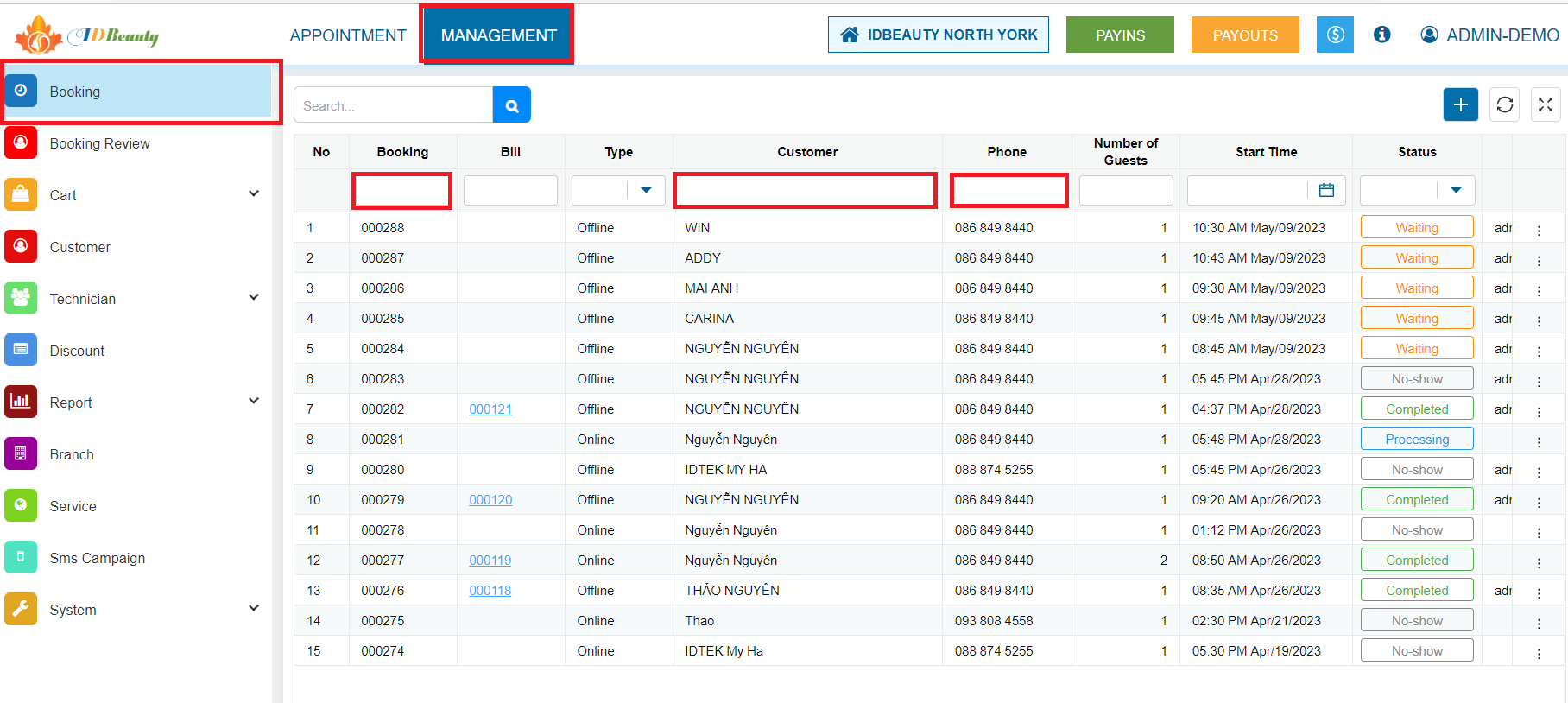
(1) Nhấn vào mục **Booking** trên ***Thanh menu trái*** trong tab **Management**
(2) Tại ***khung Search***, tra cứu booking của khách hàng thông qua **Mã booking**, ***Số điện thoại*** hoặc ***Tên khách hàng***.
___
## CHECK IN KHI KHÁCH ĐẾN
Tìm kiếm booking tại khung ***Search customers***
Chuyển trạng thái booking sang **Check in** khi khách đã đến tiệm.
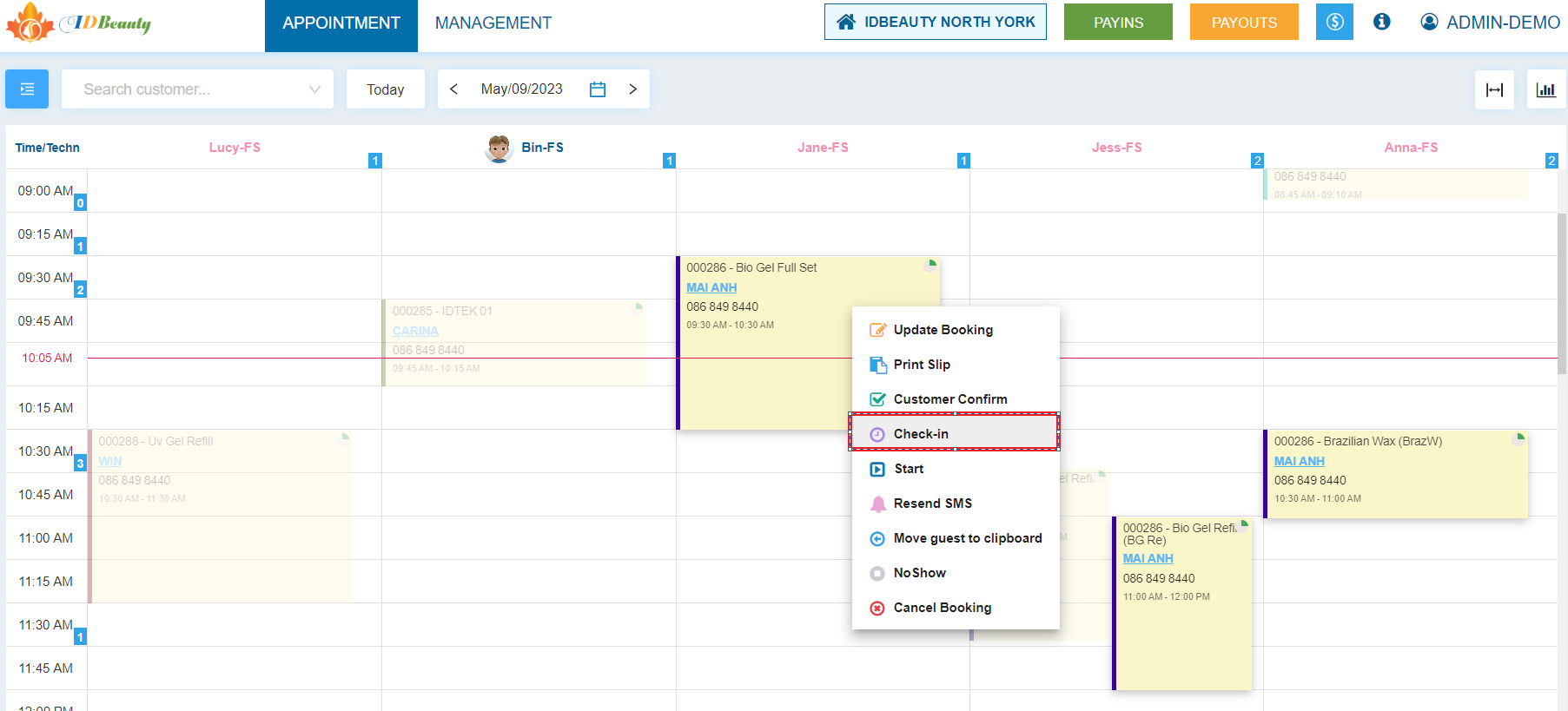
(1) Click chuột phải tại booking cần thao tác.
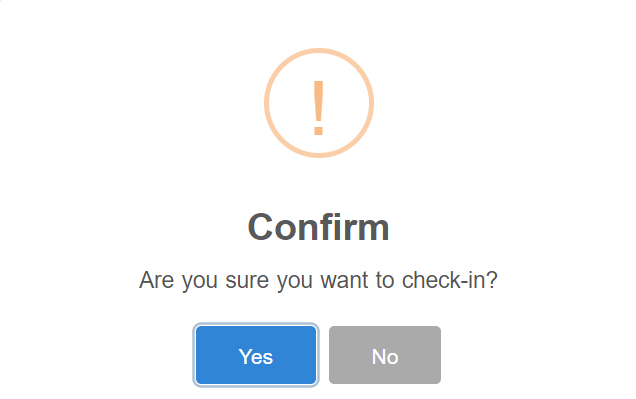
(2) Chọn **YES** để **Tiến hành liệu trình** dịch vụ.
Hoặc chọn **NO** để **Hủy thao tác**.
___
## BẮT ĐẦU THỰC HIỆN BOOKING
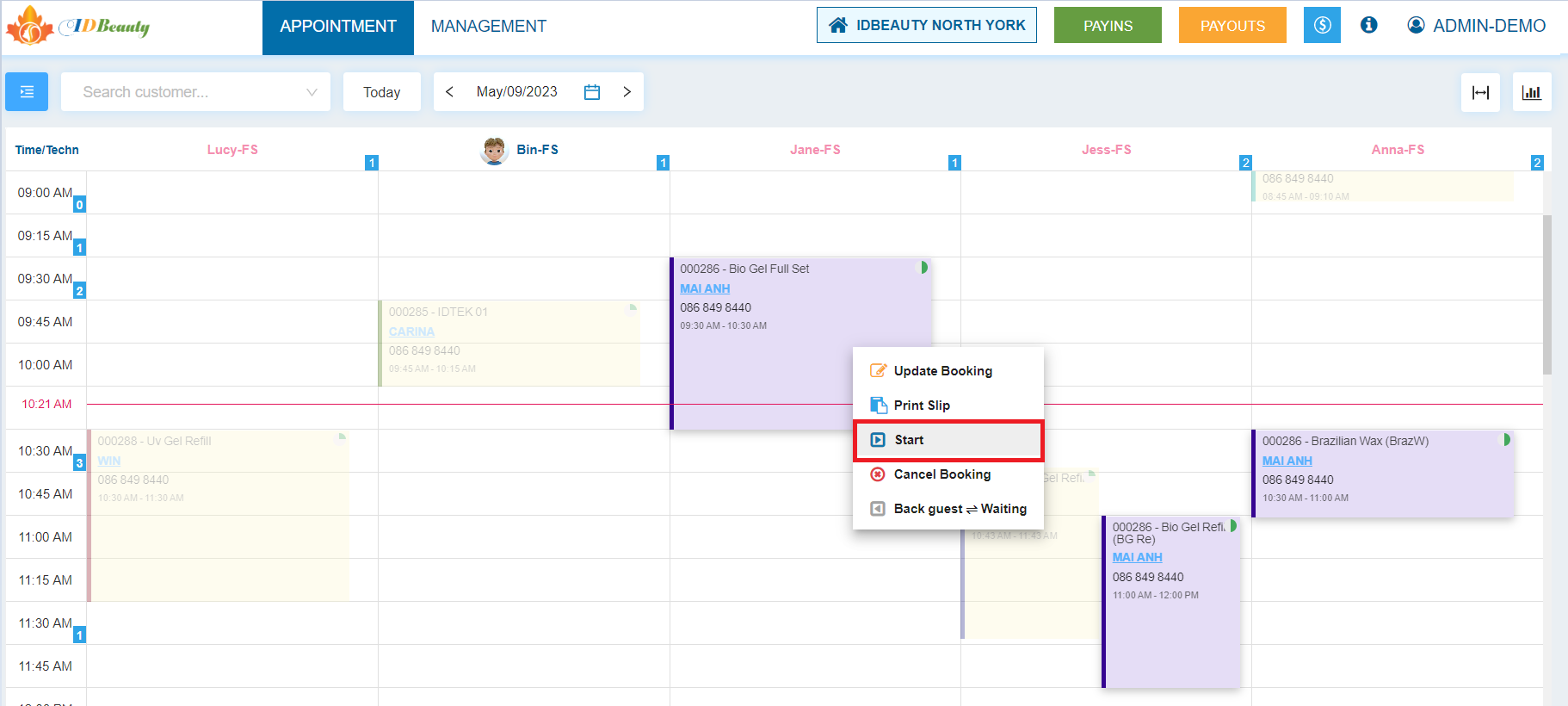
(1) Click chuột phải chọn **START**
(2) Chọn **YES** để hoàn thành thao tác chọn bắt đầu thực hiện Booking
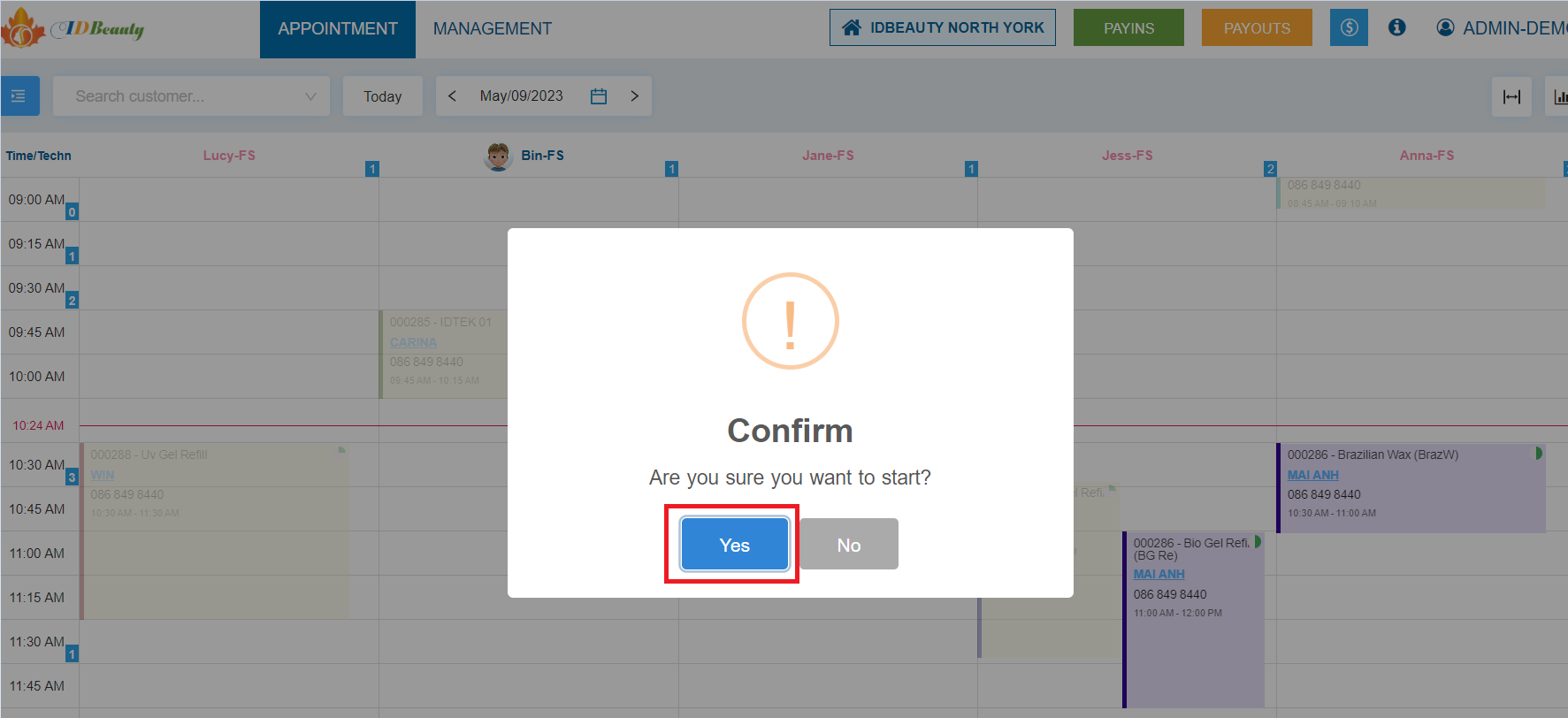
(3) Booking sẽ chuyển sang màu xanh khi bạn chọn **Start**
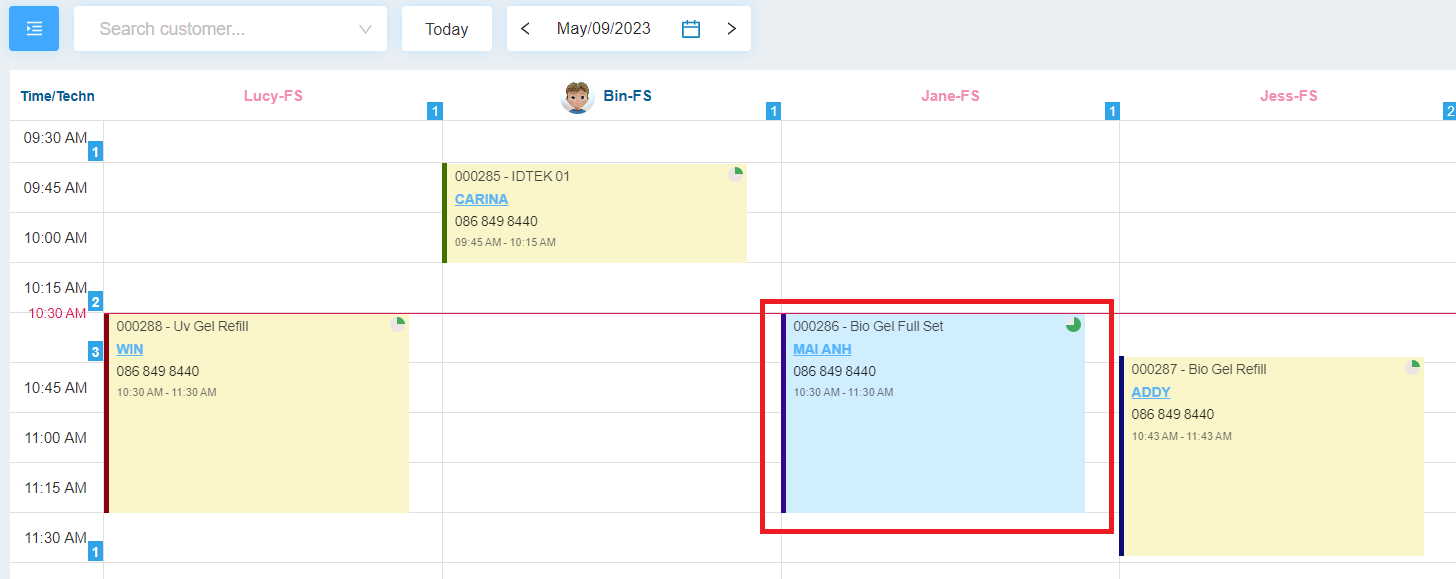
___
## HOÀN TẤT BOOKING
Chuyển trạng thái **Processing** sang **Completed**.
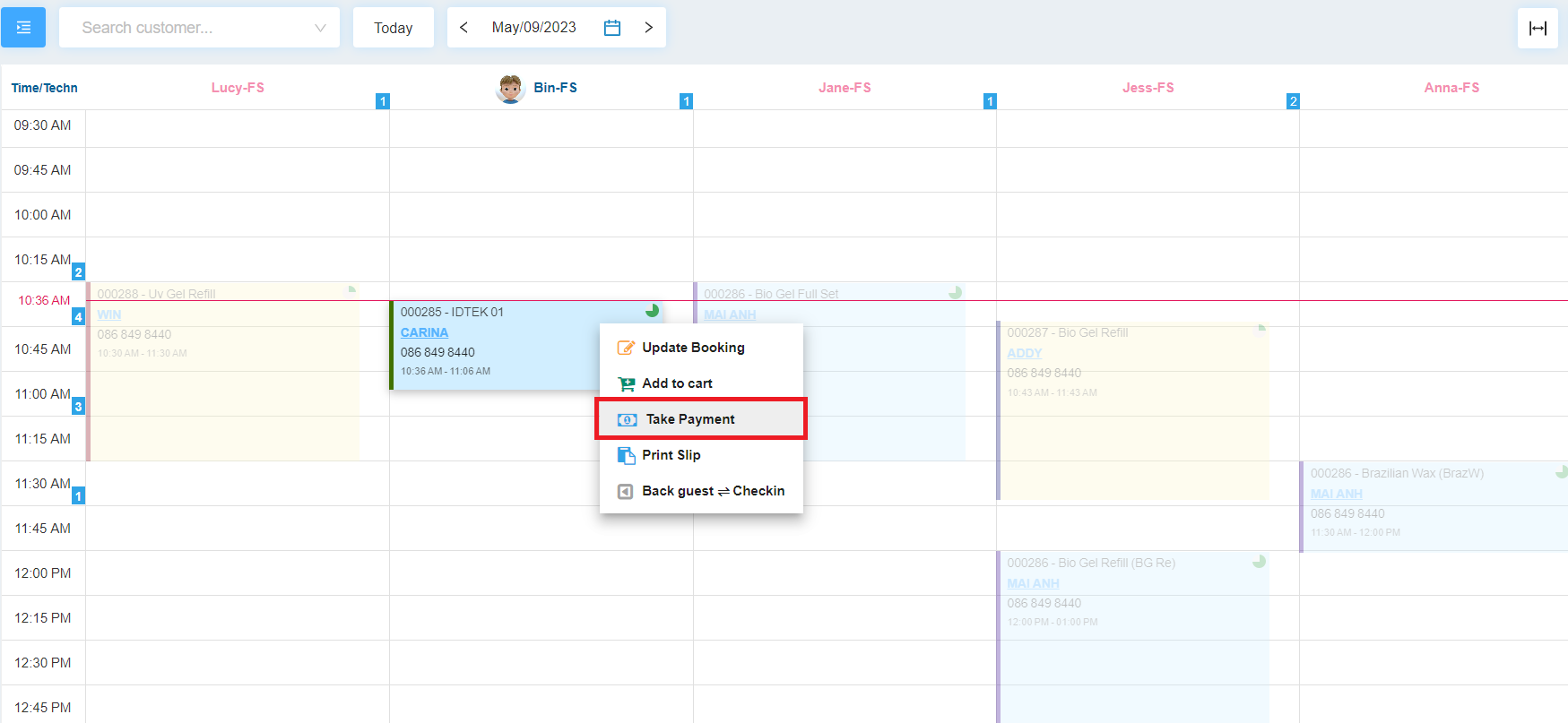
(1) Click chuột phải tại booking đang ở trạng thái Processing (màu xanh da trời) và chọn **Take Payment** tại màn hình Appointment.
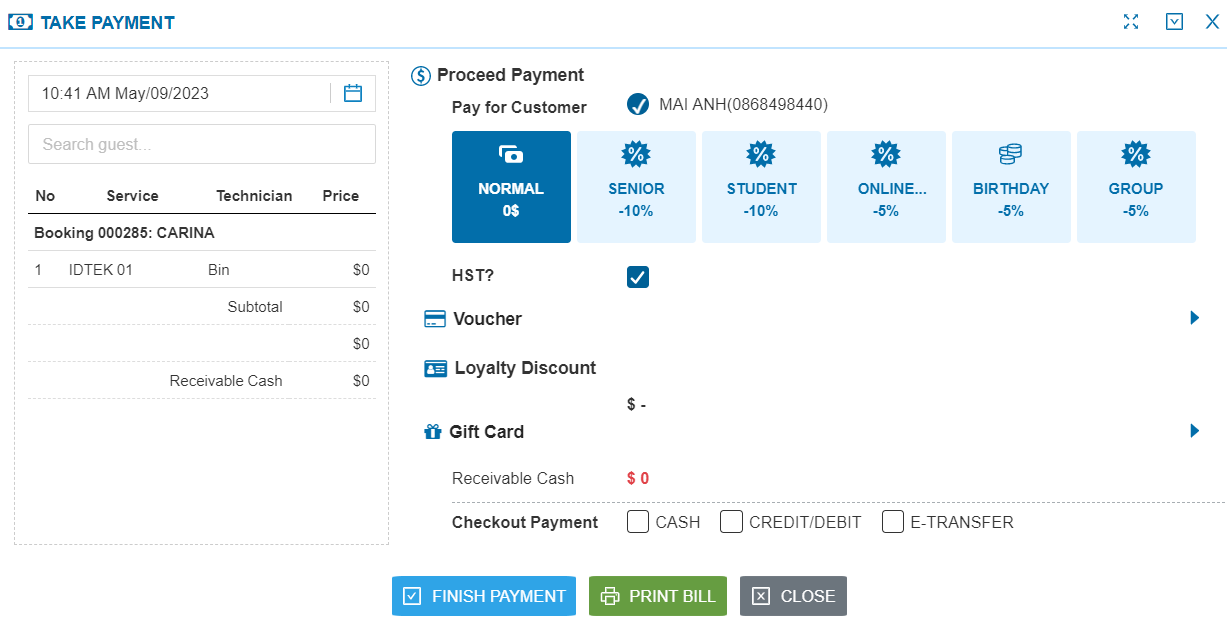
(2) Hộp TAKE PAYMENT xuất hiện, kiểm tra thông tin thanh toán
(3) Chọn khuyến mãi, giảm giá, tích điểm, gift card (nếu có)
(4) Chọn **FINISH PAYMENT** để **Hoàn tất liệu trình**. Hoặc chọn **CLOSE** để **Hủy thao tác**.
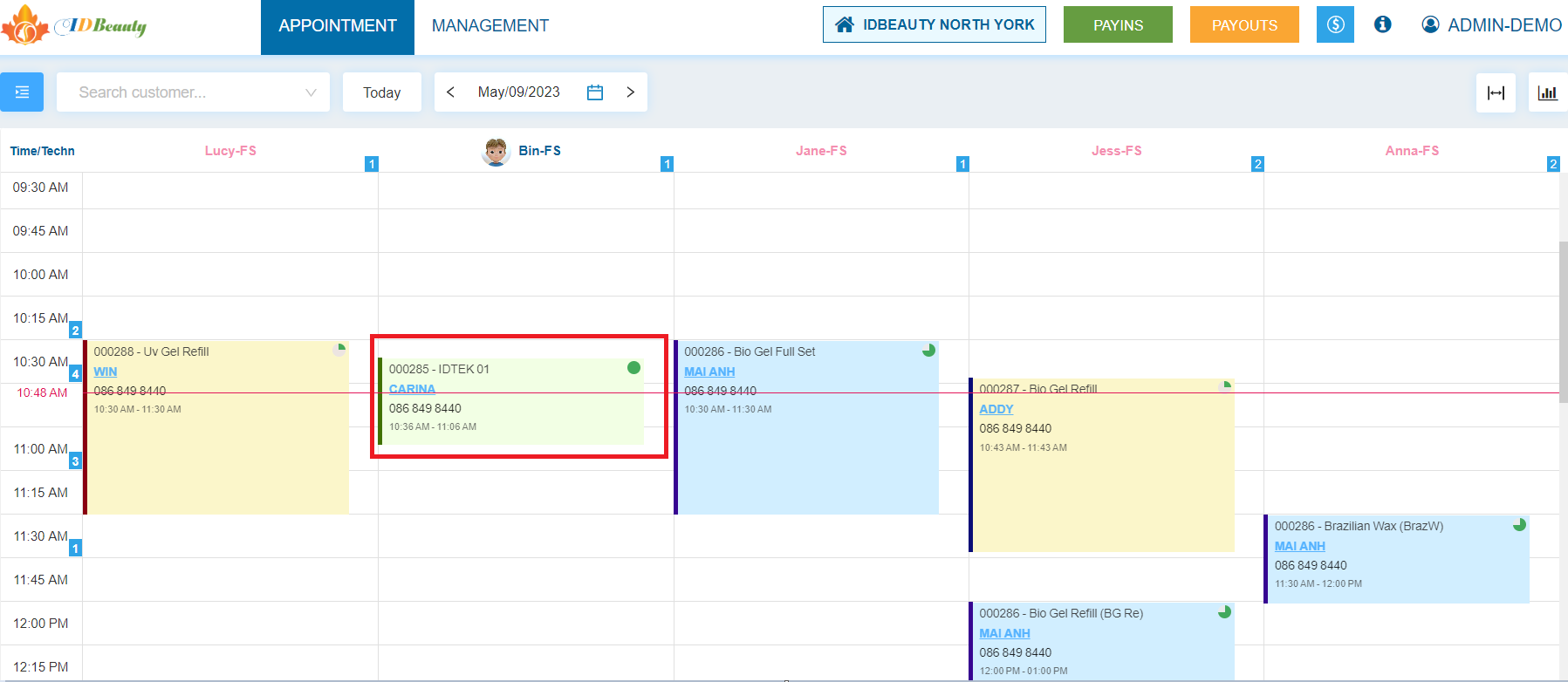
Sau khi hoàn thành Take Payment, booking sẽ chuyển sang màu xanh lá.
___
## IN HÓA ĐƠN
Tại màn hình booking hiện tại bước hoàn tất booking
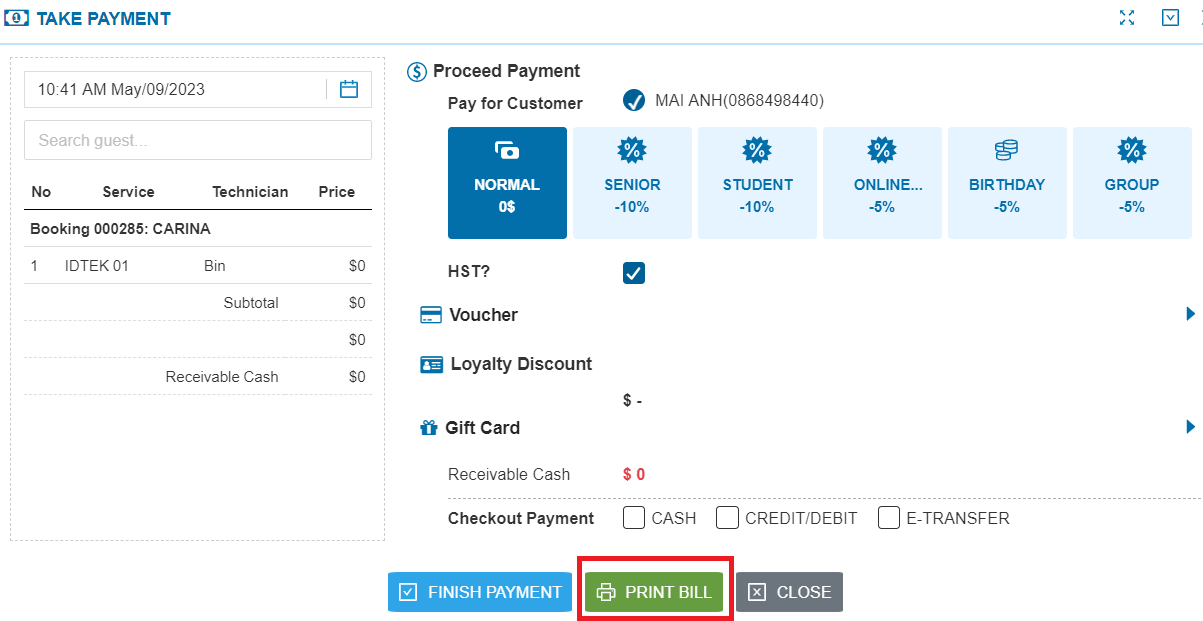
Chọn **PRINT BILL** để in hóa đơn cho đơn hàng cụ thể.
Hoặc, click chuột phải vào booking đã hoàn thành thanh toán (màu xanh lá). Sau đó chọn **Print Bill**
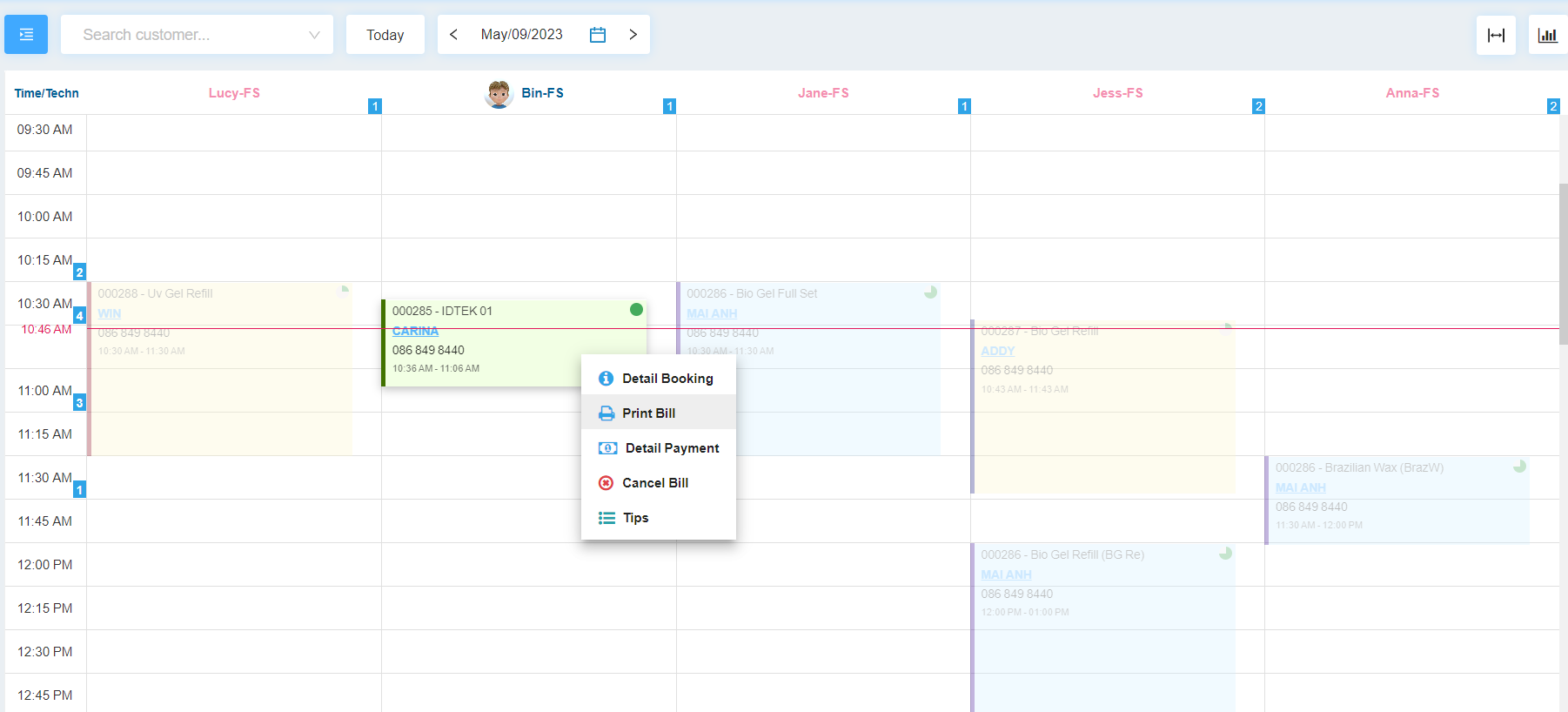
___
## SAO CHÉP BOOKING
Cho phép Sao chép booking theo thông tin lịch sử sử dụng dịch vụ của khách hàng.
(1) Tại ***khung Search customer***, tra cứu booking của khách hàng thông qua **Mã booking** hoặc ***Số điện thoại*** , ***Tên khách hàng***.
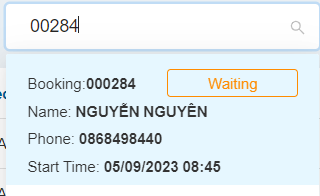
(2) Chọn để xem chi tiết booking.
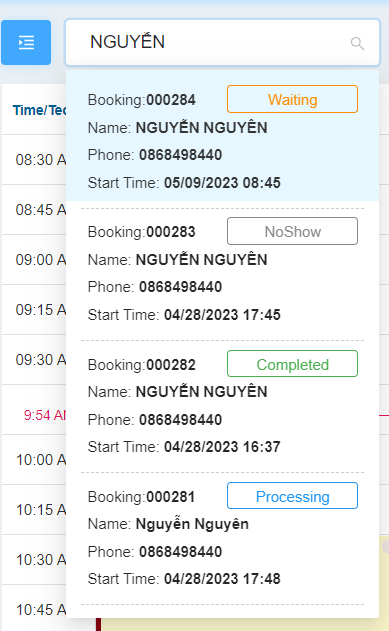
(3) Nhấn chọn **DULICATE** để Sao chép booking với cùng liệu trình dịch vụ giống nhau.
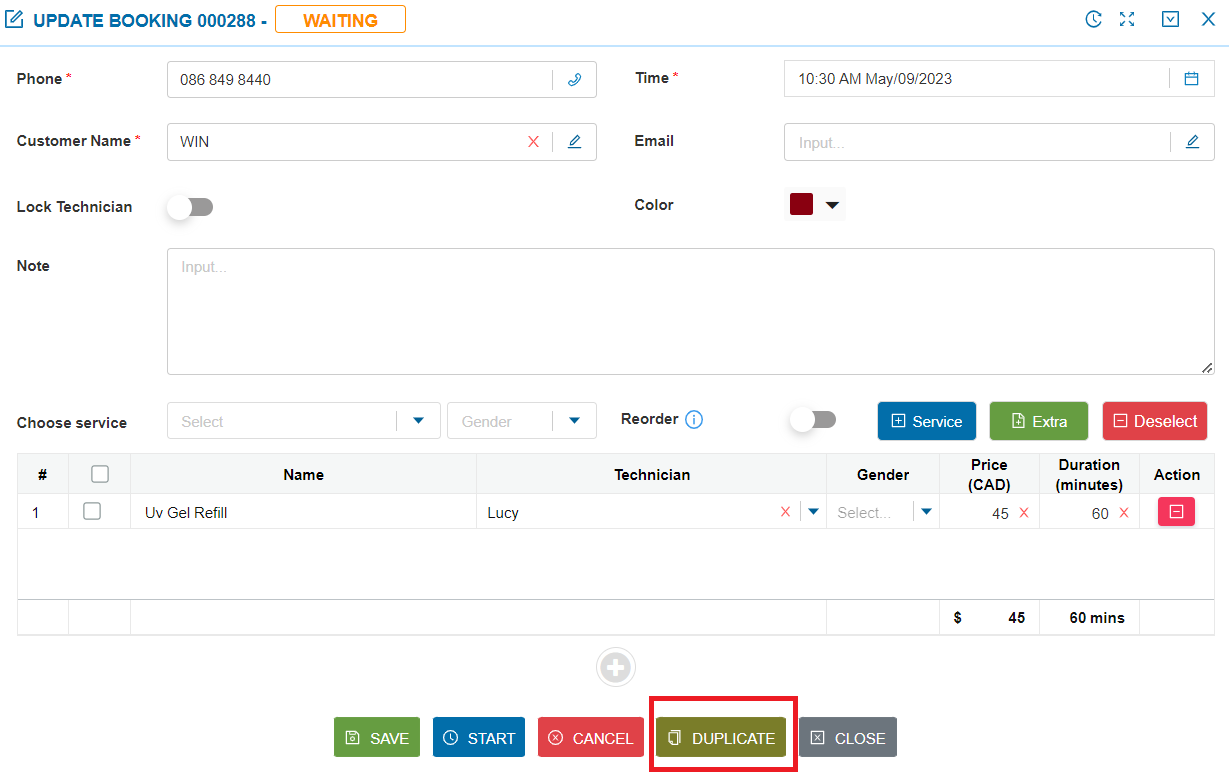
___
## HỦY BOOKING
Search Booking và nhấn vào chi tiết
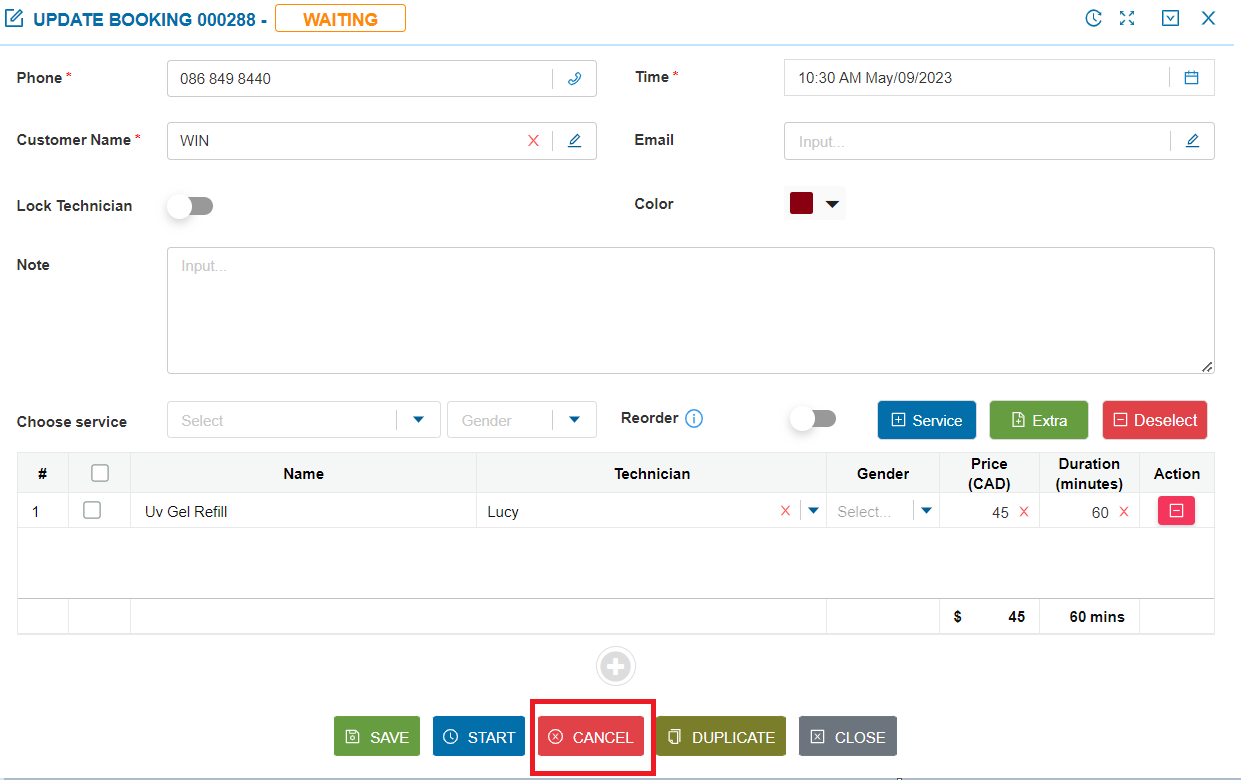
(1) Nhấn vào chọn **CANCEL** để **Hủy booking**.
(2) Chọn **YES** để **Hủy booking**.
Hoặc chọn **NO** để **Hủy thao tác**.
___
## THAY ĐỔI BOOKING
(1) Search Booking và nhấn vào chi tiết
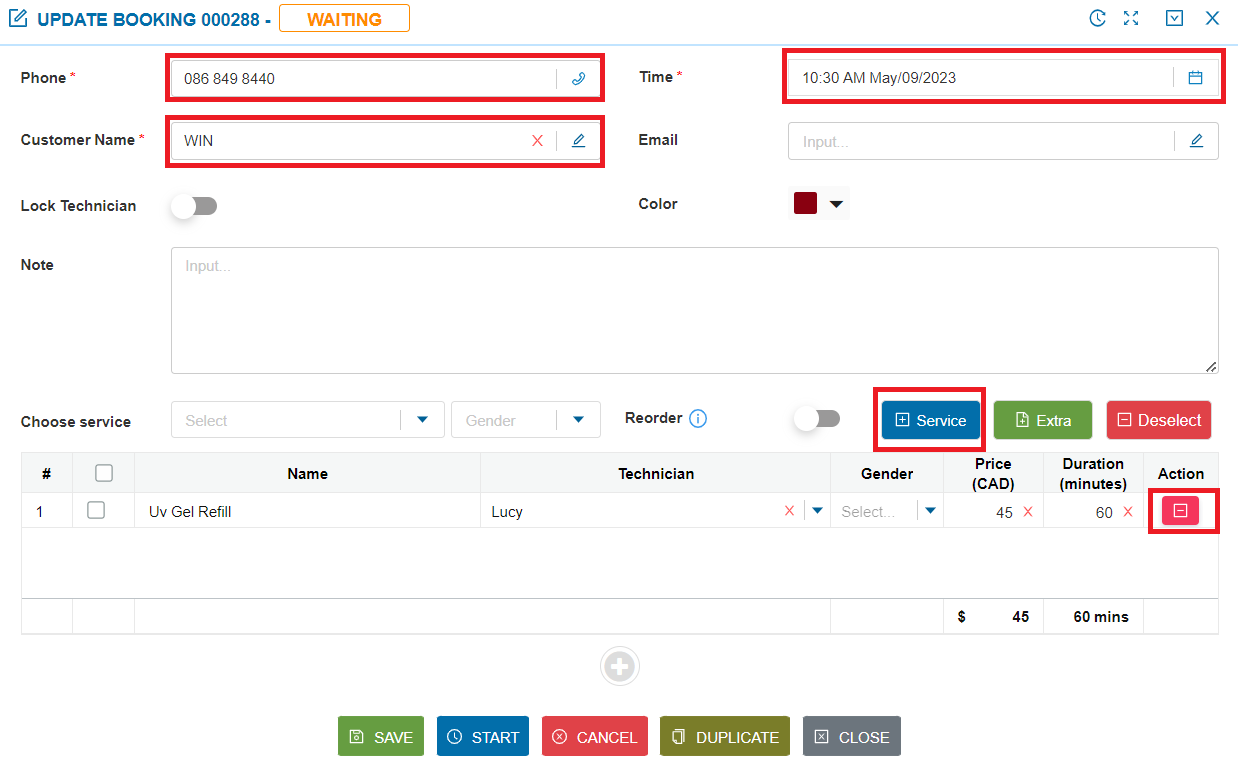
(2) Điều chỉnh những thông tin cần thay đổi
(3) Nhấn **SAVE** để **Lưu thay đổi**
___
# QUẢN LÝ LỊCH SỬ BOOKING DÀNH CHO MANAGER
## XEM THÔNG TIN BOOKING
(1) Nhấn vào TAB  trên ***Thanh HEADER***.
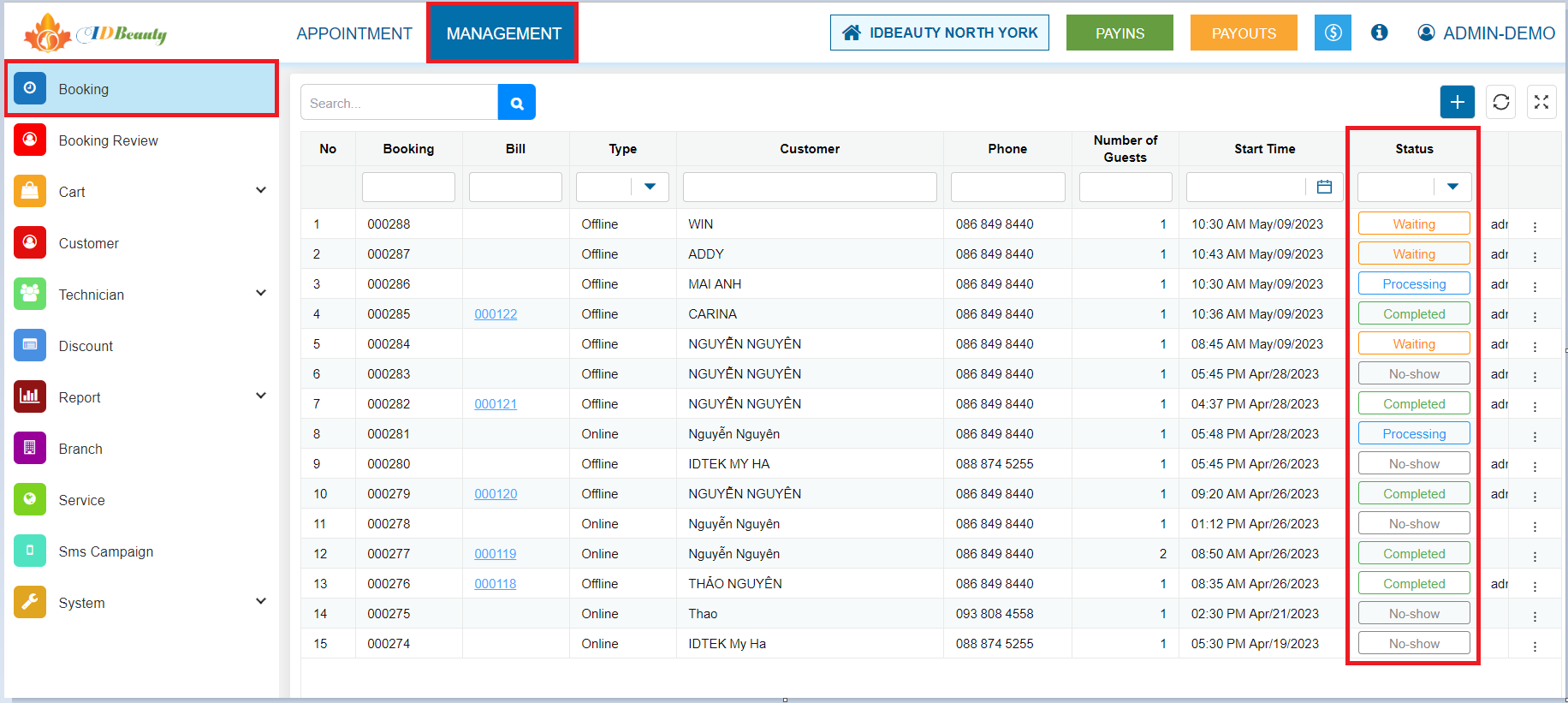
(2) Nhấn vào mục **BOOKING** trên ***Thanh menu trái*** để theo dõi tổng quát về trạng thái của Booking và những thông tin khác.
---
## CHỈNH SỬA BOOKING
(1) Nhấn vào TAB  trên ***Thanh HEADER***.
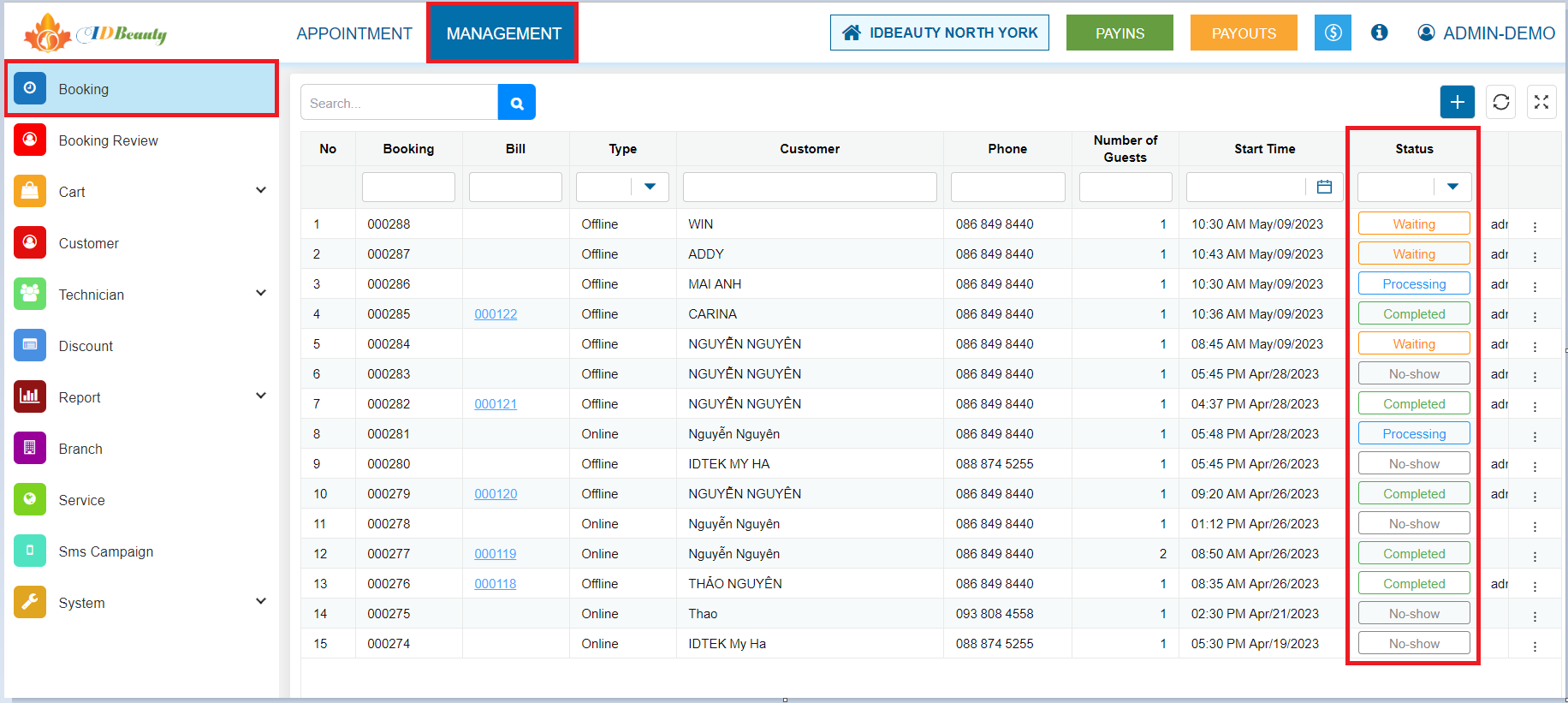
(2) Nhấn vào mục **BOOKING** trên ***Thanh menu trái*** và chọn biểu tượng  , click vào **UPDATE**
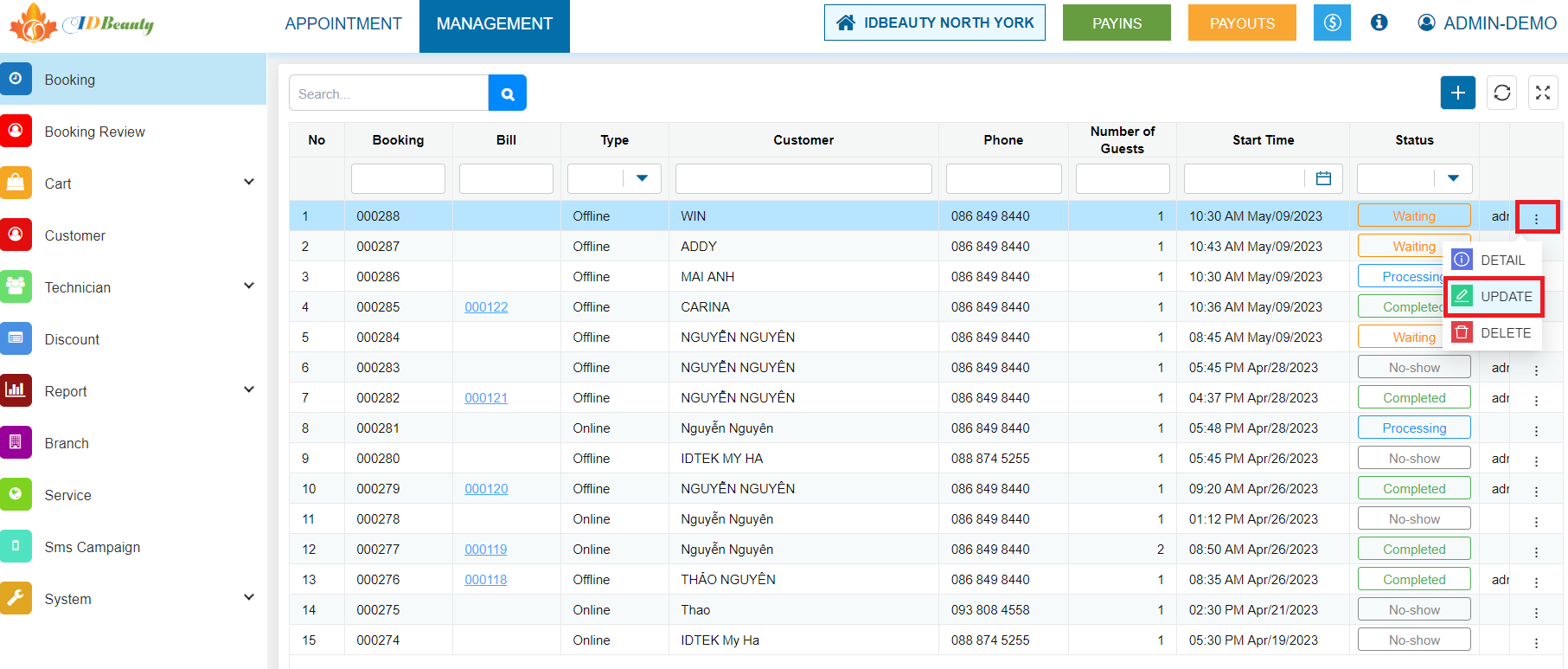
(3) Cập nhật thay đổi tại các trường thông tin trong Hộp thoại ***Update Booking***.
(4) Nhấn **SAVE** để **Lưu thay đổi.**
Hoặc nhấn **CANCEL** để **Hủy thao tác**.
___
## XÓA BOOKING
1) Nhấn vào TAB  trên ***Thanh HEADER***.
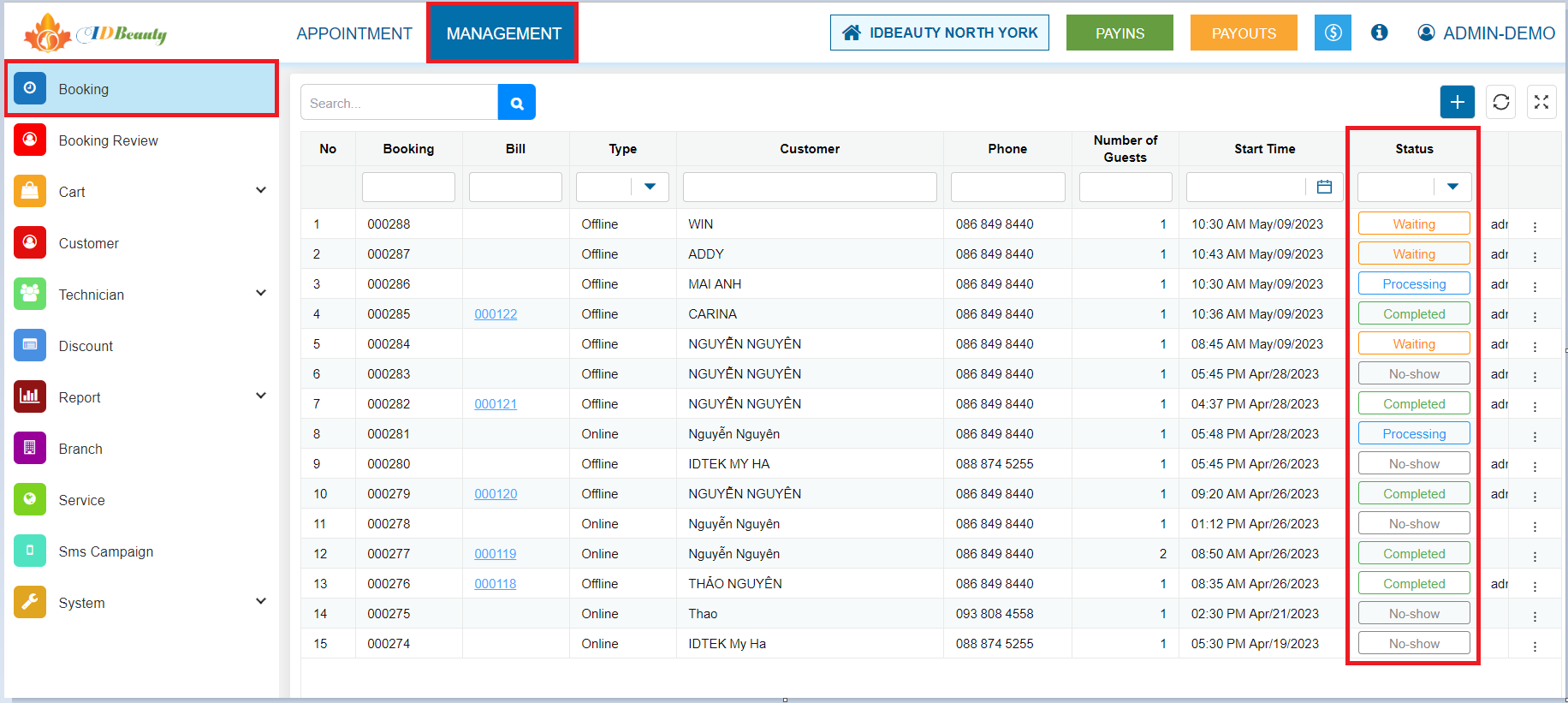
(2) Nhấn vào mục **BOOKING** trên ***Thanh menu trái*** và chọn biểu tượng  , click vào **DELETE**
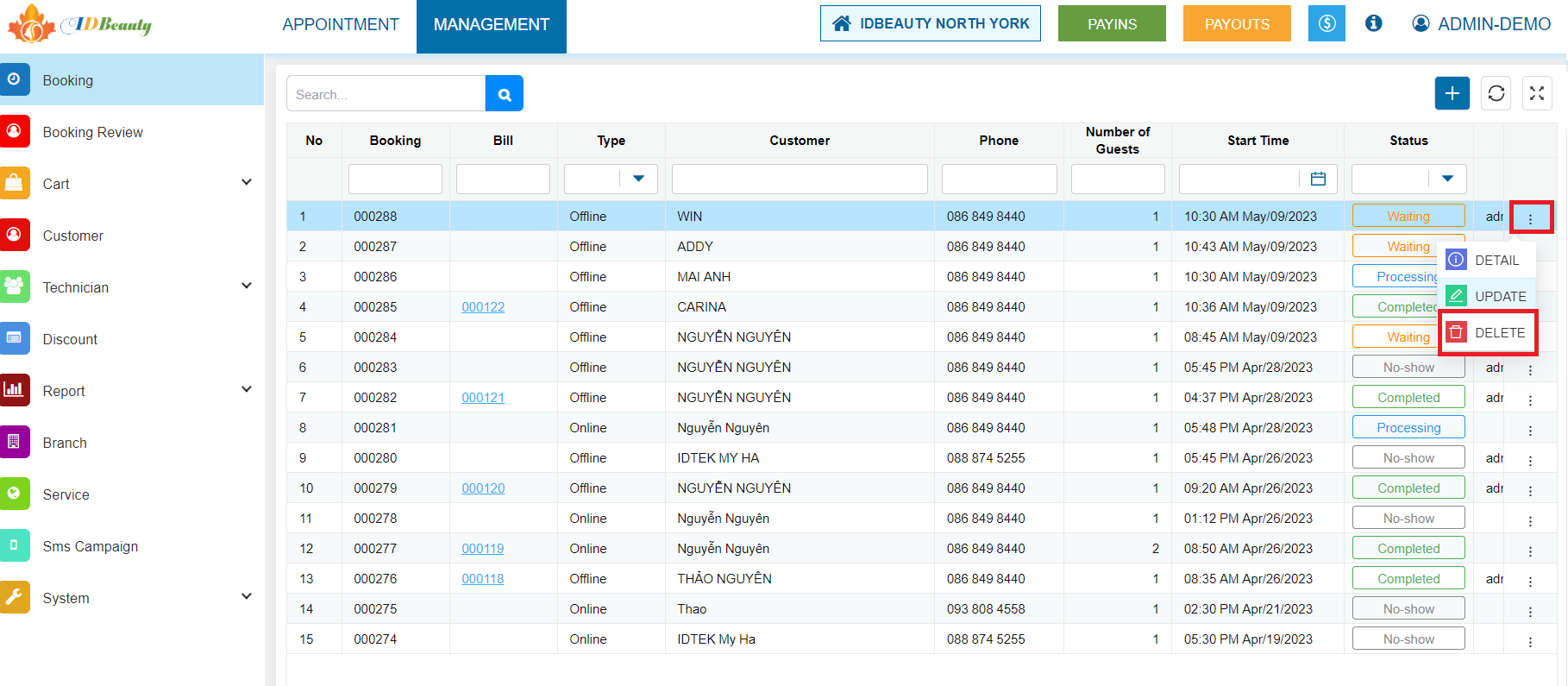
(3) Xuất hiện ***hộp thoại xác nhận***, nhấn **SAVE** để **Xác nhận Xóa booking**.
Hoặc Nhấn **NO** để **Hủy thao tác**.
___
## LỌC THÔNG TIN BOOKING
Nhấn vào TAB  trên ***Thanh HEADER***.
Lọc thông tin booking để thỏa mãn nhu cầu tìm kiếm thông tin cụ thể.
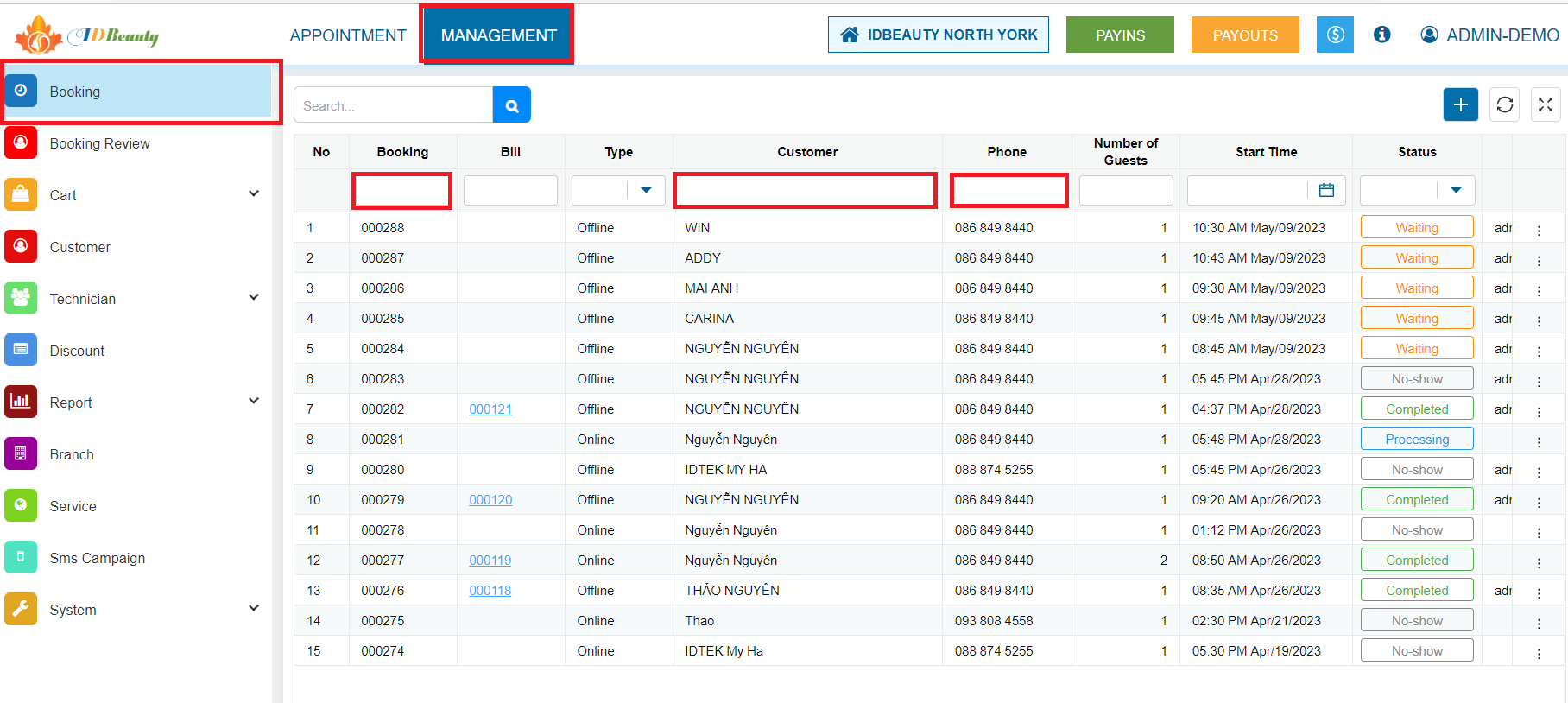
(1) **Tìm kiếm thông tin** tại khung ***Search***
(2) Lọc theo **Chi nhánh** tại trường ***Branch***
(3) Lọc theo **Ngày** tại trường ***Date***
(4) Lọc theo **Mã booking** tại trường ***Code***
(5) Lọc theo **Tên khách hàng** tại trường ***Customer***
(6) Lọc theo **Số điện thoại khách hàng** tại trường ***Phone***
(7) Lọc theo **Kỹ thuật viên** tại trường ***Technician***
(8) Lọc theo **Trạng thái booking** tại trường ***Status***
---
# QUẢN LÝ KHÁCH HÀNG
## TẠO KHÁCH HÀNG
Có 2 cách để tạo mới 1 khách hàng:
:one: ==**Cách 1**==: Tạo mới khách hàng trong quá trình đặt booking bên tab **Appointment**.
:two: ==**Cách 2**==: Tạo mới khách hàng tại **màn hình Customer**.
Nhấn vào TAB  trên ***Thanh HEADER***.
(1) Nhấn vào mục 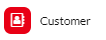 trên ***Thanh menu trái***
(2) Nhấn nút Add ở nút bên phải màn hình.
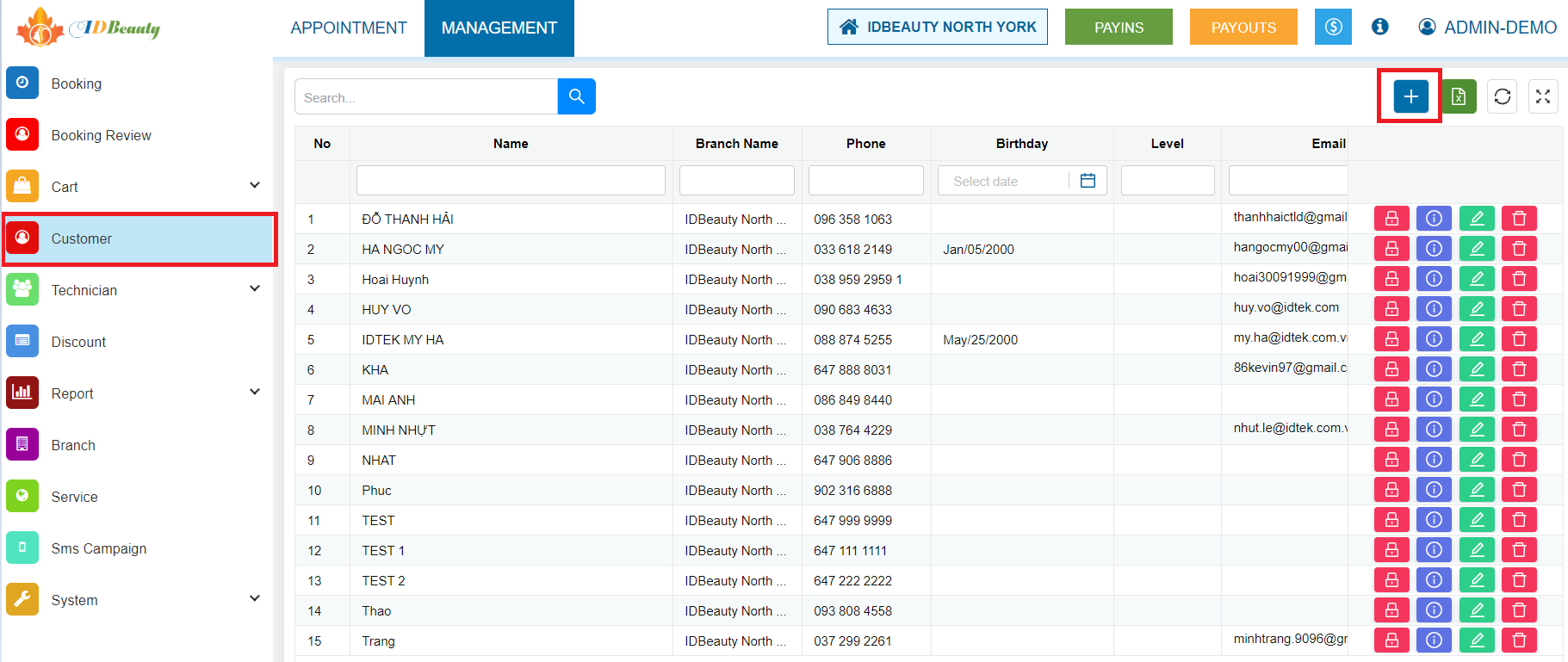
(3) Xuất hiện ***hộp thoại Create Customer***, **điền các thông tin** cần thiết để tạo mới 1 khách hàng.
* **Tên** tại trường ***Name***
* **Số điện thoại** tại trường ***Phone***
* Chọn cấp bậc **Phân hạng khách hàng** tại trường ***Level***
* **Email** tại trường ***Email***
* **Địa chỉ** tại trường ***Address***
* **Mô tả/ Ghi chú** tại trường ***Description***
(4) Nhấn **SAVE** để **Xác nhận Tạo mới Khách hàng**.
Hoặc nhấn **CLOSE** để **Hủy thao tác**.
___
## XEM THÔNG TIN KHÁCH HÀNG VÀ LỊCH SỬ SỬ DỤNG DỊCH VỤ
Xem thông tin khách hàng và toàn bộ lịch sử sử dụng dịch vụ của một khách hàng cụ thể.
Nhấn vào TAB  trên ***Thanh HEADER***.
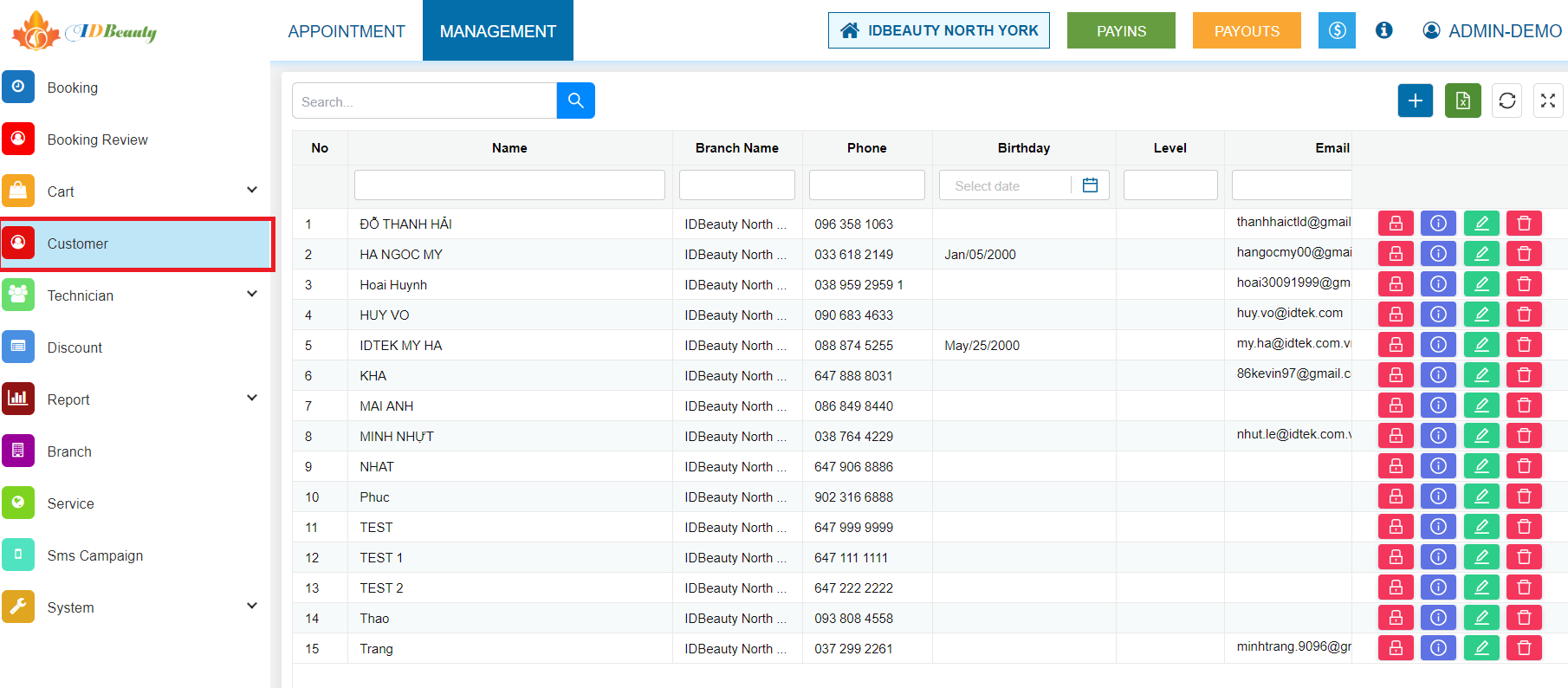
(1) Nhấn vào mục 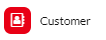 trên ***Thanh menu trái***
(2) Tại ***Danh sách khách hàng***, nhấn **Detail** để **Xem thông tin khách hàng và lịch sử sử dụng dịch vụ**.
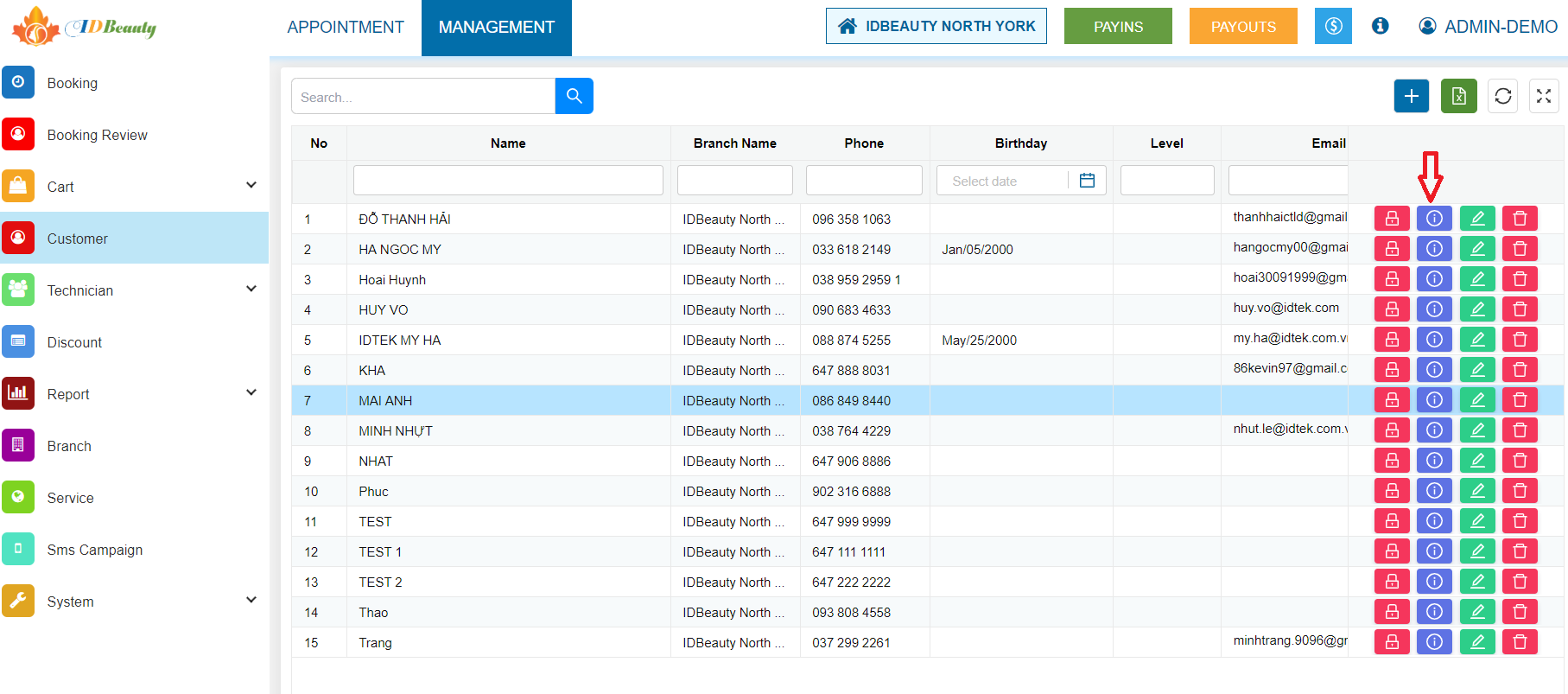
(3) Xuất hiện ***hộp thoại Customer Details***, **xem Chi tiết thông tin khách hàng**.
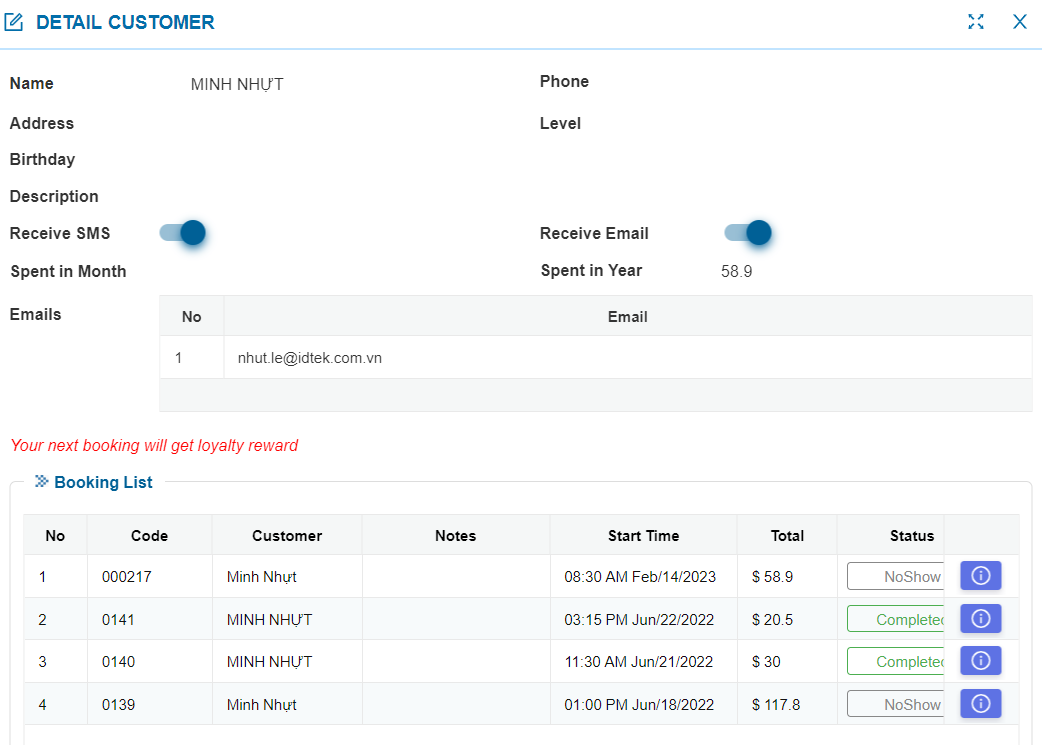
(4) Nhấn **CLOSE** để **Đóng cửa sổ thông tin**.
---
## CHỈNH SỬA THÔNG TIN KHÁCH HÀNG
Nhấn vào TAB  trên ***Thanh HEADER***
(1) Nhấn vào mục 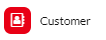 trên ***Thanh menu trái***
(2) Tại ***Danh sách khách hàng***, Nhấn biểu tượng  để tiến hành **Cập nhật thông tin khách hàng**.
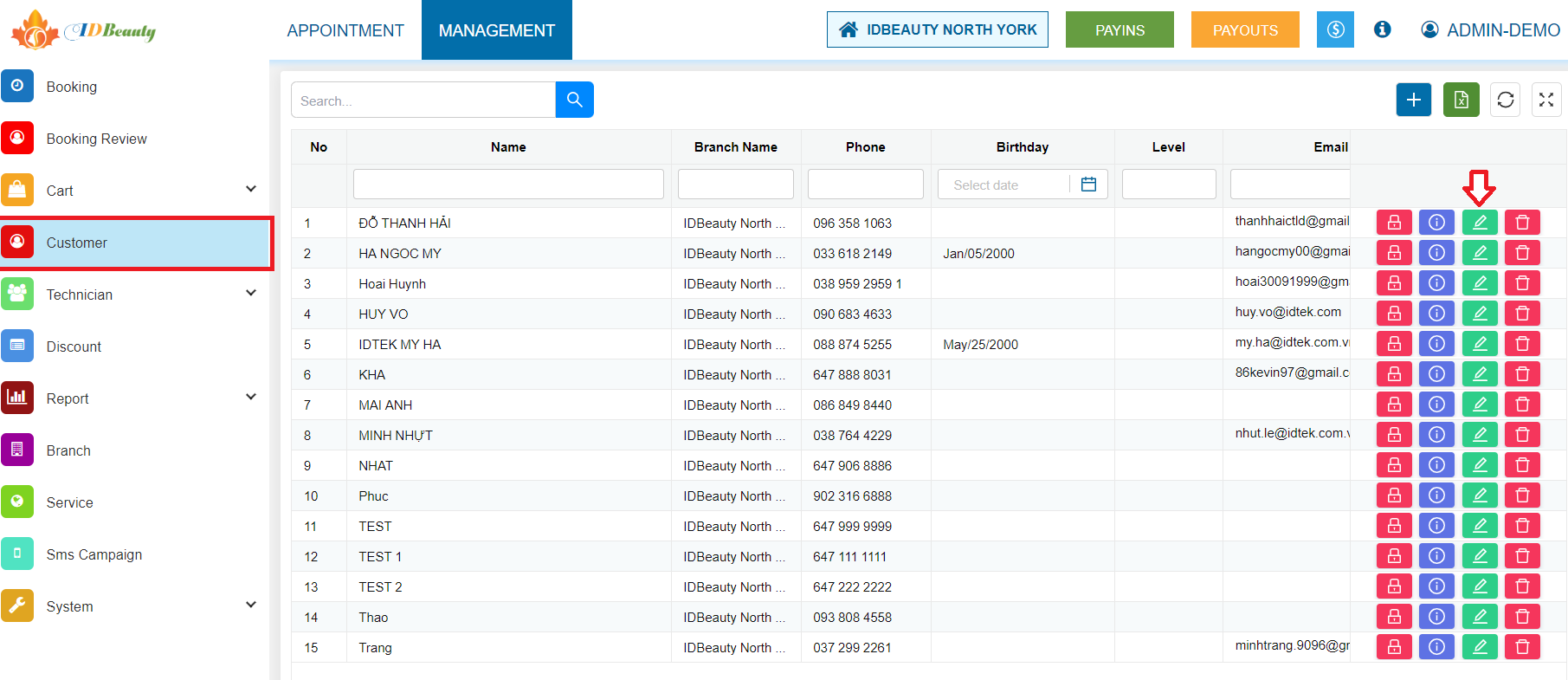
(3) **Cập nhật thay đổi** tại các trường thông tin trong Hộp thoại ***Update Customer***.
(4) Nhấn **SAVE** để **Lưu thay đổi.**
Hoặc nhấn **CLOSE** để **Hủy thao tác**.
___
## XÓA KHÁCH HÀNG
Nhấn vào TAB  trên ***Thanh HEADER***
(1) Nhấn vào mục 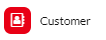 trên ***Thanh menu trái***
(2) Tại ***Danh sách khách hàng***, Nhấn biểu tượng  để tiến hành **Xóa thông tin khách hàng**.

(3) Nhấn **YES** để **XÓA**
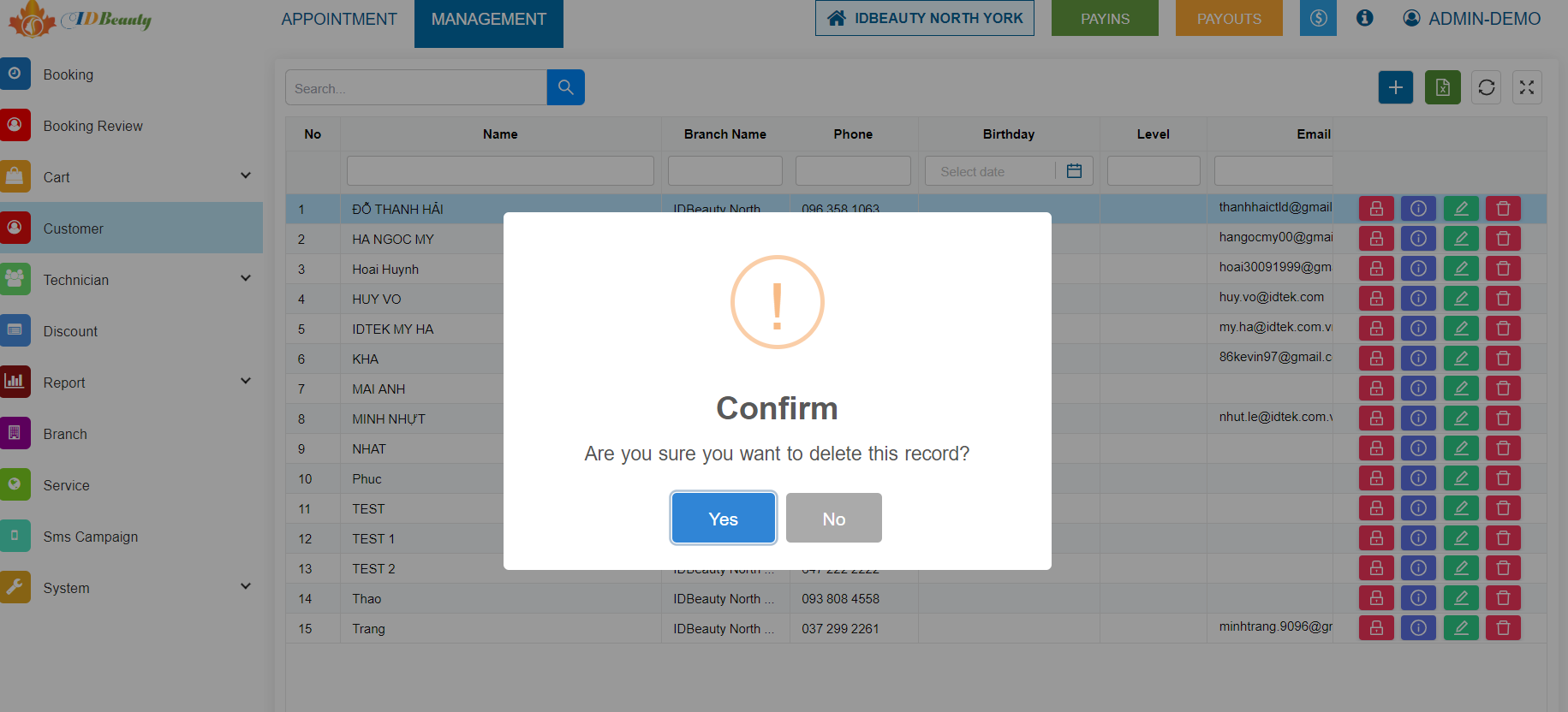
___
# BÁO CÁO
## XEM NHANH THỐNG KÊ TRONG NGÀY
Tại màn hình trang chủ, xem thông nhanh thông tin báo cáo tình hình hoạt động trong ngày.
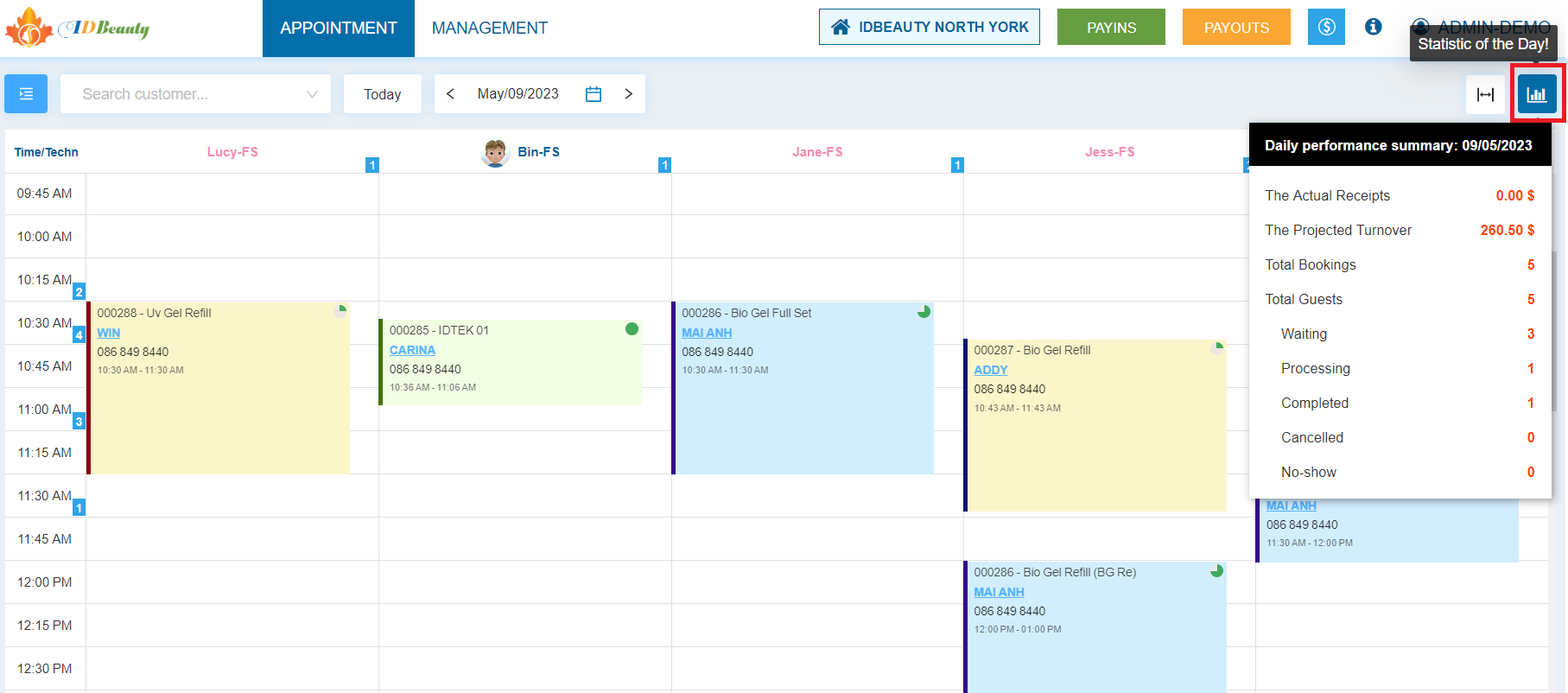
(1) **Chọn ngày** và **Chi nhánh** đến chuyển đến màn hình trang chủ thuộc ngày và chi nhánh cần xem thông tin.
(2) Nhấn vào nút  ở góc phải màn hình.
---
## XEM BÁO CÁO THEO KỸ THUẬT VIÊN
Nhấn vào TAB  trên ***Thanh HEADER***.
(1) Nhấn vào mục  trên ***Thanh menu trái***
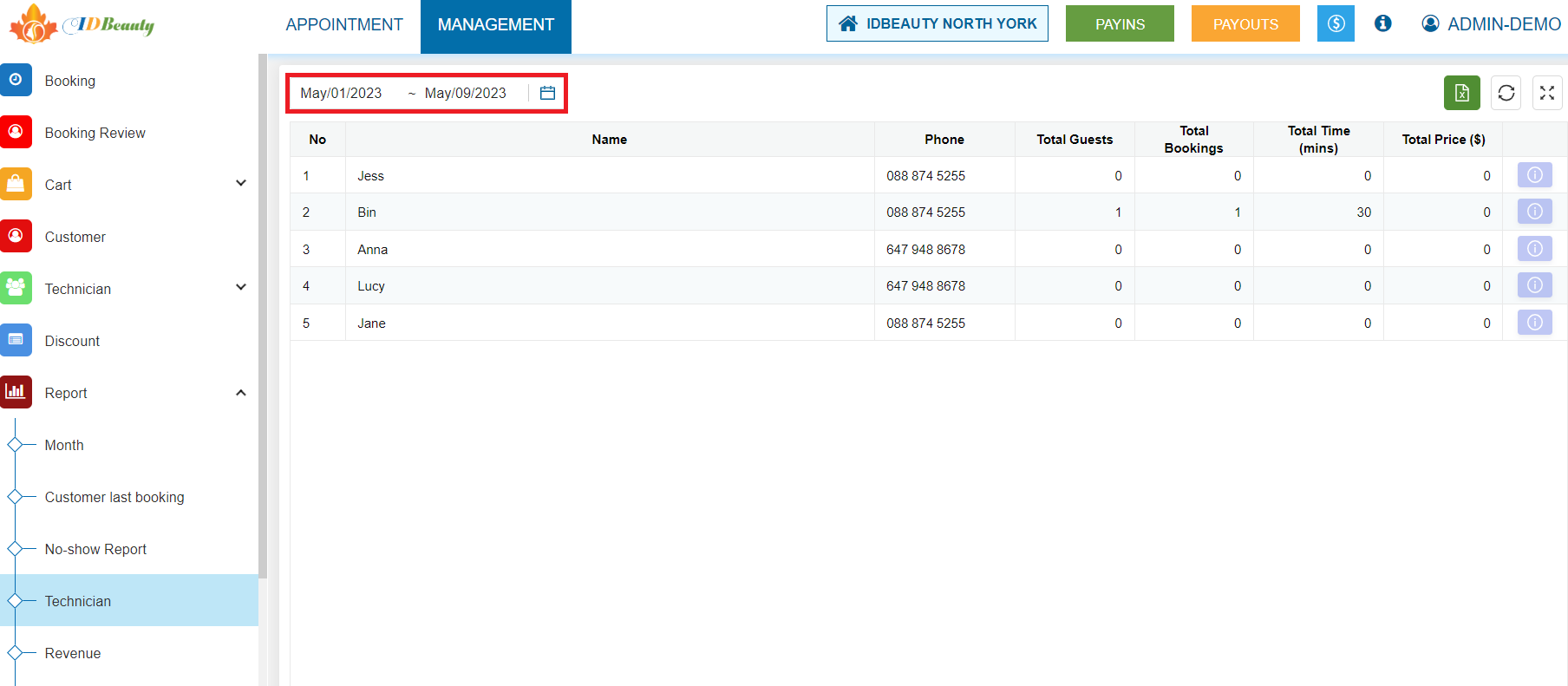
(2) Nhấn vào mục **Technician**
(3) **Chọn khung thời gian cần xem báo cáo** tại trường ***From - To***.
(4) Tại ***Bảng danh sách Kỹ thuật viên***, nhấn  để **Xem báo cáo theo Kỹ thuật viên**.
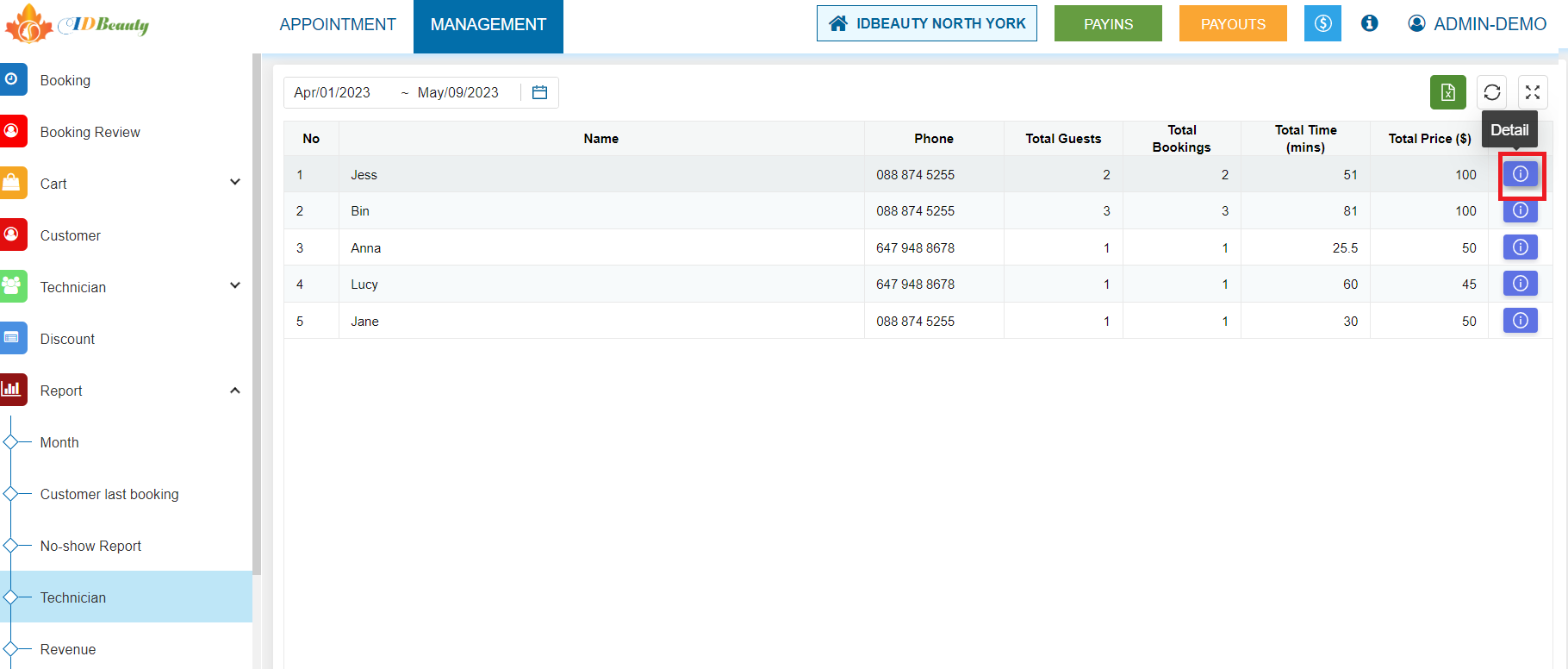
(5) Nhấn 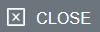 để **Đóng cửa sổ thông tin**.
___
## XEM BÁO CÁO TỔNG QUAN NĂM
Nhấn vào TAB  trên ***Thanh HEADER***.
(1) Nhấn vào mục  trên ***Thanh menu trái***
(2) Nhấn vào mục **Month**
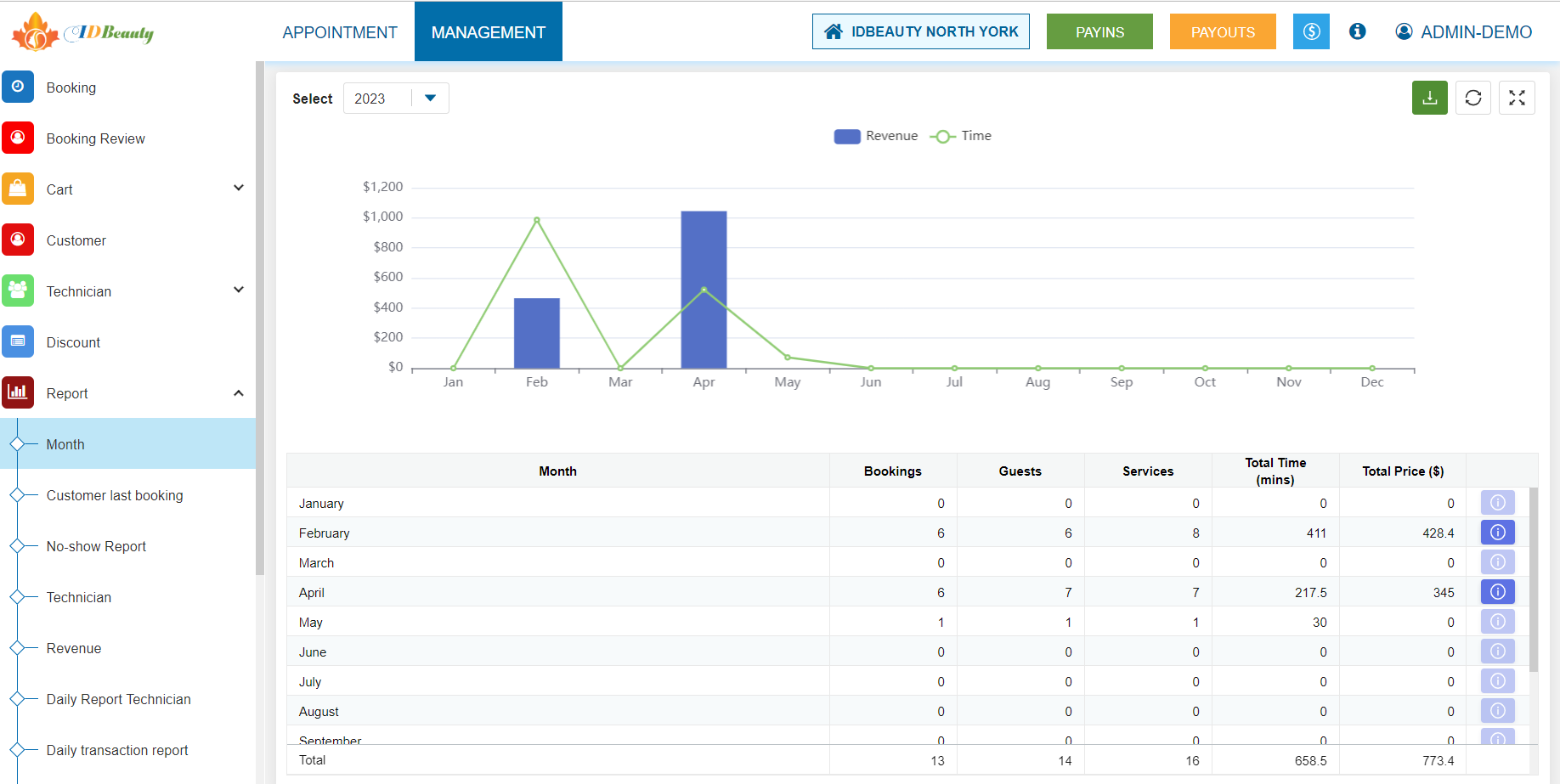
(3) **Chọn năm báo cáo** tại trường ***Select***.
(4) Tại ***Bảng báo cáo chi tiết năm***, nhấn  để **Xem cụ thể theo từng tháng**.
(5) Nhấn **CLOSE** để **Đóng cửa sổ thông tin**.
---
## XEM THỐNG KÊ BOOKING GẦN NHẤT
Xem thống kê những booking gần nhất.
Nhấn vào TAB  trên ***Thanh HEADER***.
(1) Nhấn vào mục  trên ***Thanh menu trái***
(2) Nhấn vào mục **Customer last booking**
(3) **Chọn số ngày gần nhất muốn xem báo cáo** tại trường ***Last booking date greater than***.
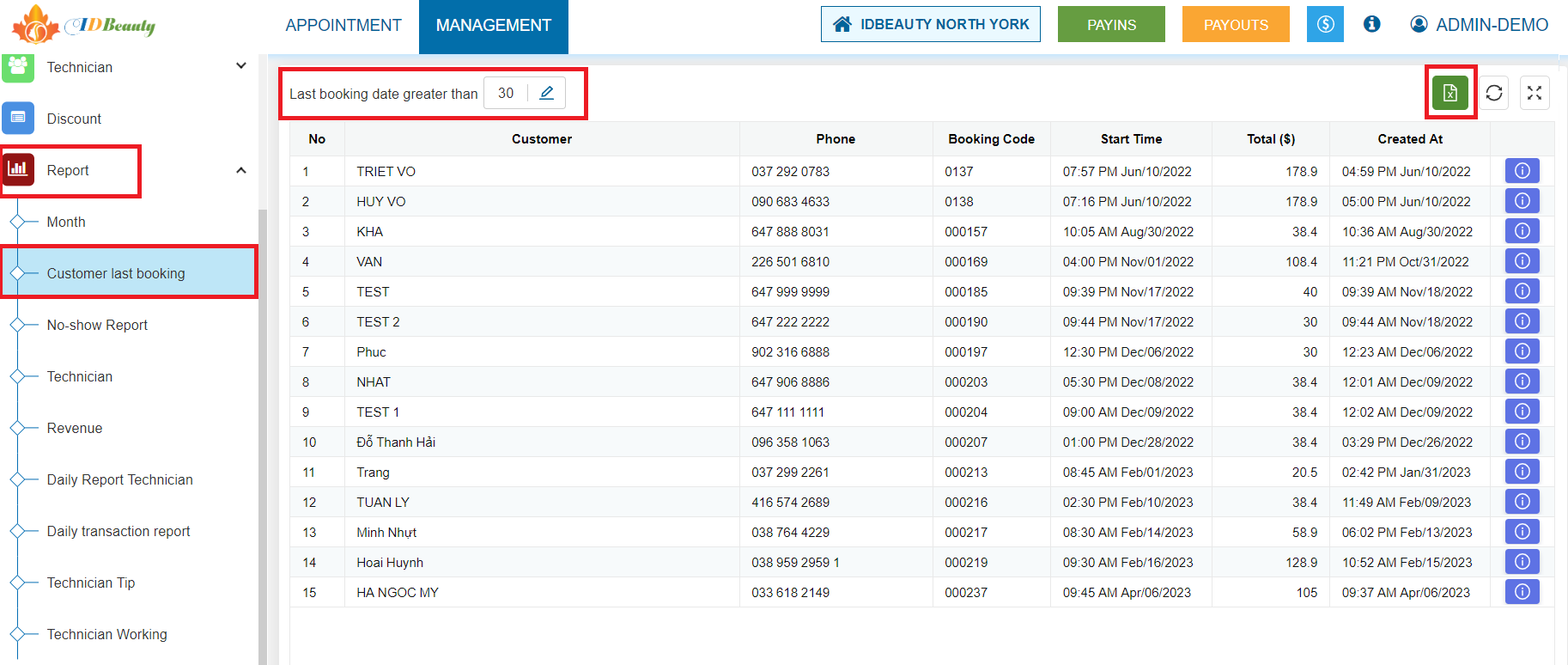
---
## XUẤT BÁO CÁO SANG FILE EXCEL
Nhấn vào TAB  trên ***Thanh HEADER***.
(1) Nhấn vào mục  trên ***Thanh menu trái***
(2) Tại mỗi báo cáo thống kê, nhấn  để **xuất và tải báo cáo định dạng excel**.
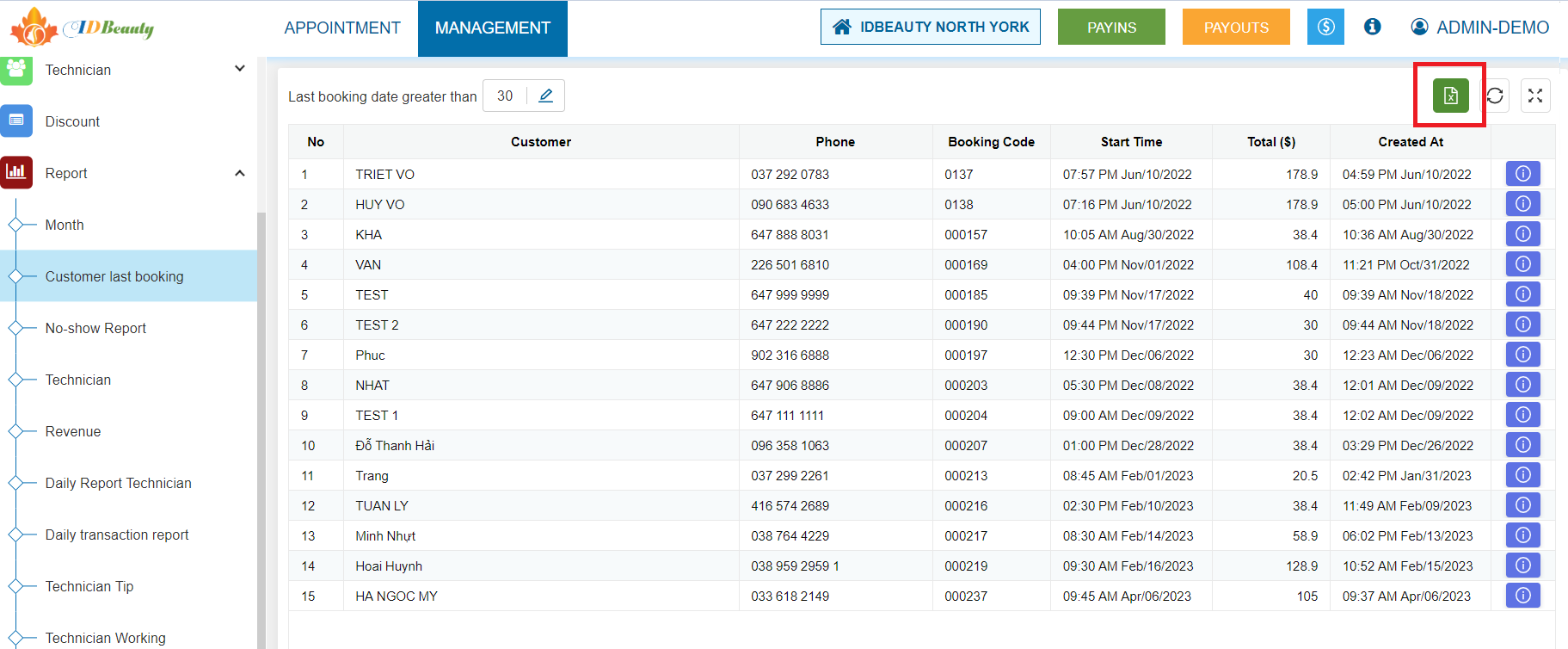
# THIẾT LẬP
Để thực hiện thiết lập các thuộc tính hoạt động của hệ thống, nhấn vào TAB  trên ***Thanh HEADER***.
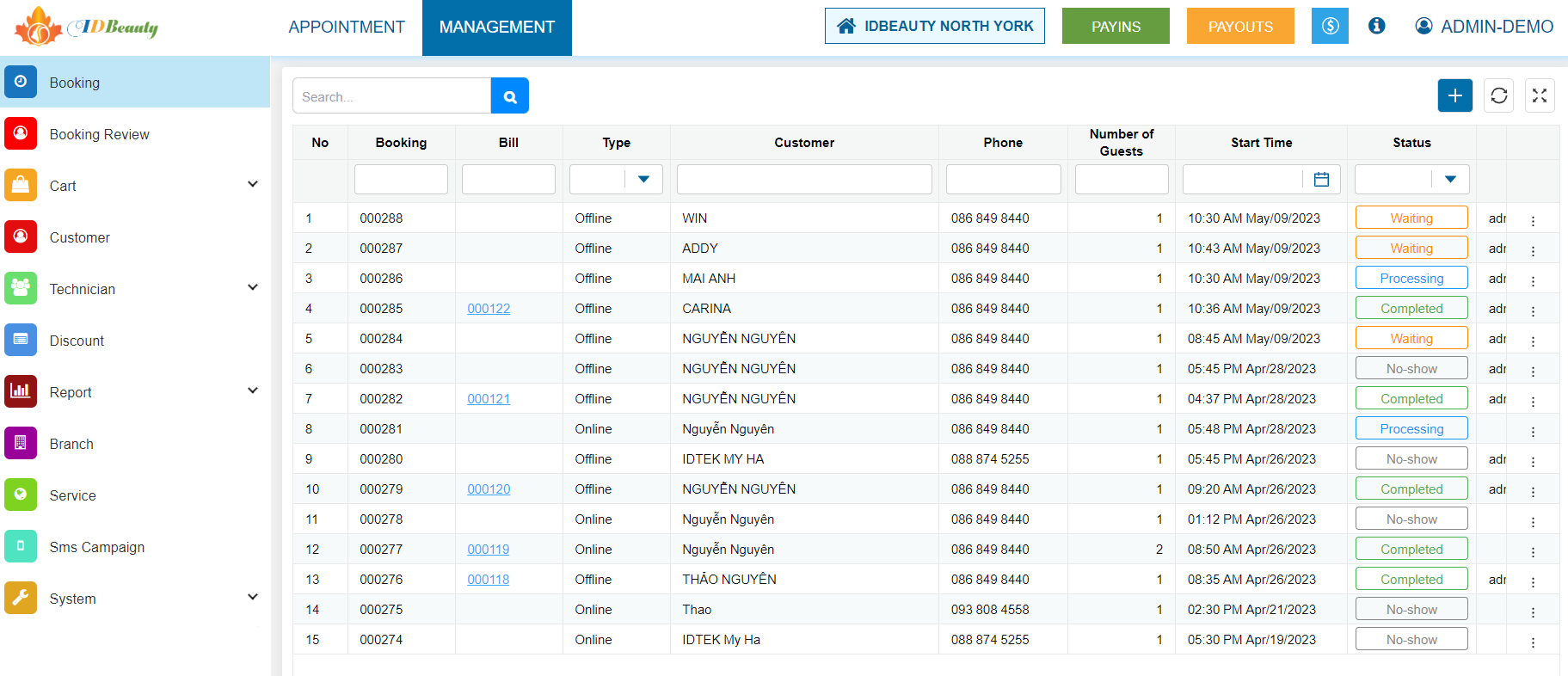
___
## THỜI GIAN HOẠT ĐỘNG
### KHOẢNG THỜI GIAN HOẠT ĐỘNG
Nhấn vào TAB  trên ***Thanh HEADER***.
(1) Nhấn vào mục 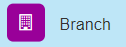 trên ***Thanh menu trái***.
(2) Nhấn vào mục 
(3) Chọn để thay đổi ***Working time*** trong tuần này.
(4) Nhấn  để **Lưu cấu hình**.
### Trong trường hợp muốn thay đổi luôn thời gian làm việc cho sau này:
(1) Chọn tick vào ô **Schedule**
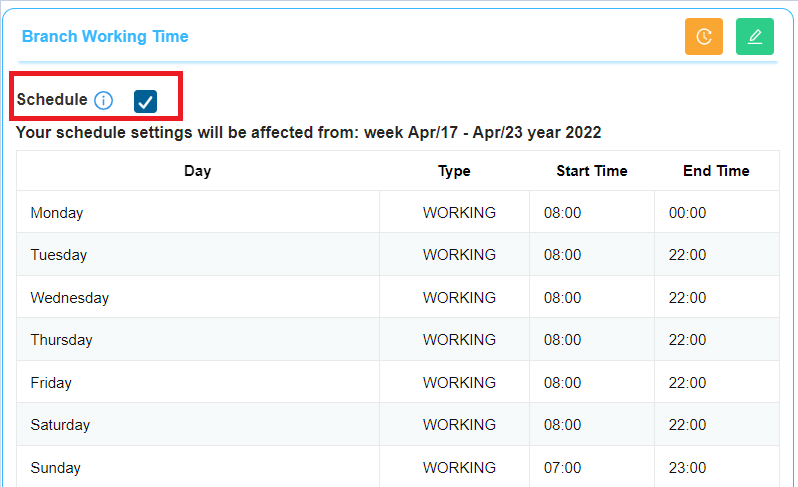
(2) Chọn biểu tượng  để chỉnh sửa thời gian
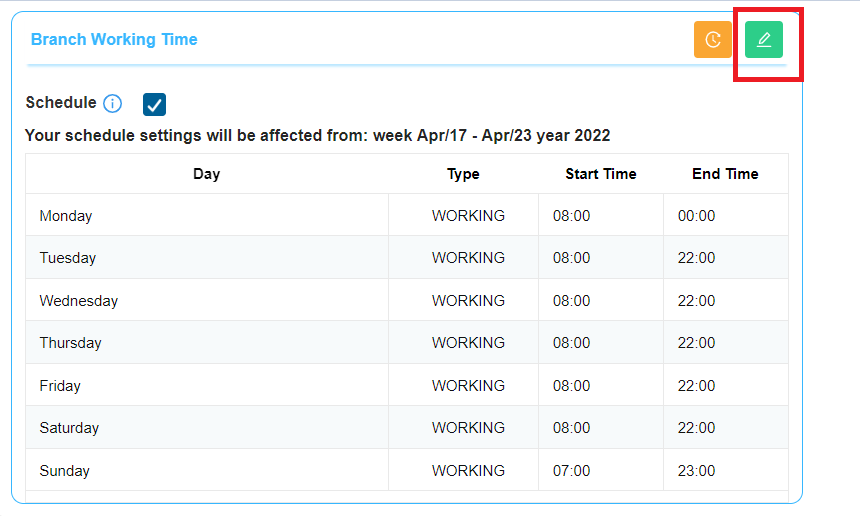
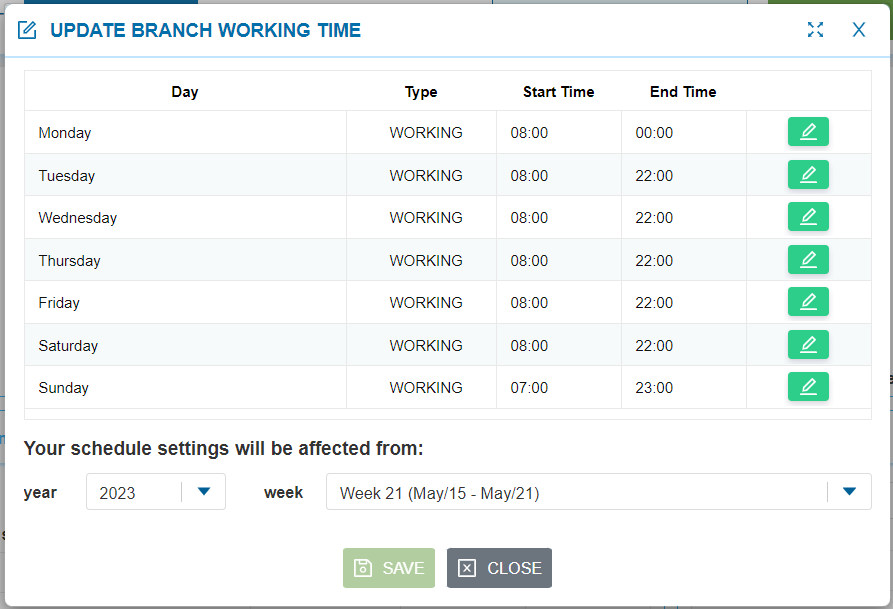
(3) Chọn biểu tượng  để chỉnh sửa thời gian sau đó chọn **SAVE** để lưu lại những thay đổi.
**Lưu ý:** Phải thay đổi trước 1 tuần, khi thay đổi thời gian sẽ bắt đầu áp dụng tính từ tuần sau
___
## CHI NHÁNH
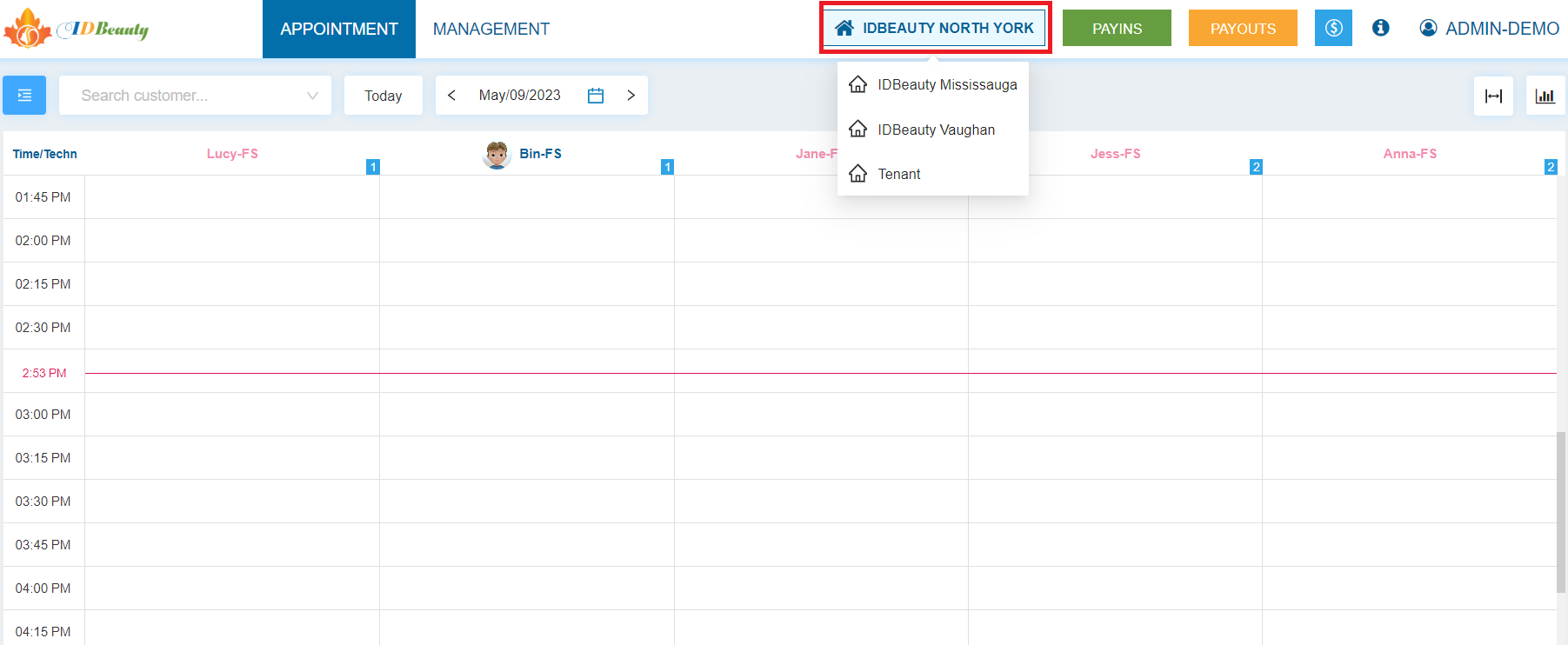
Chọn tên Branch hiện tại và chuyển sang Branch khác khi cần
___
### QUẢN LÝ CHUỖI
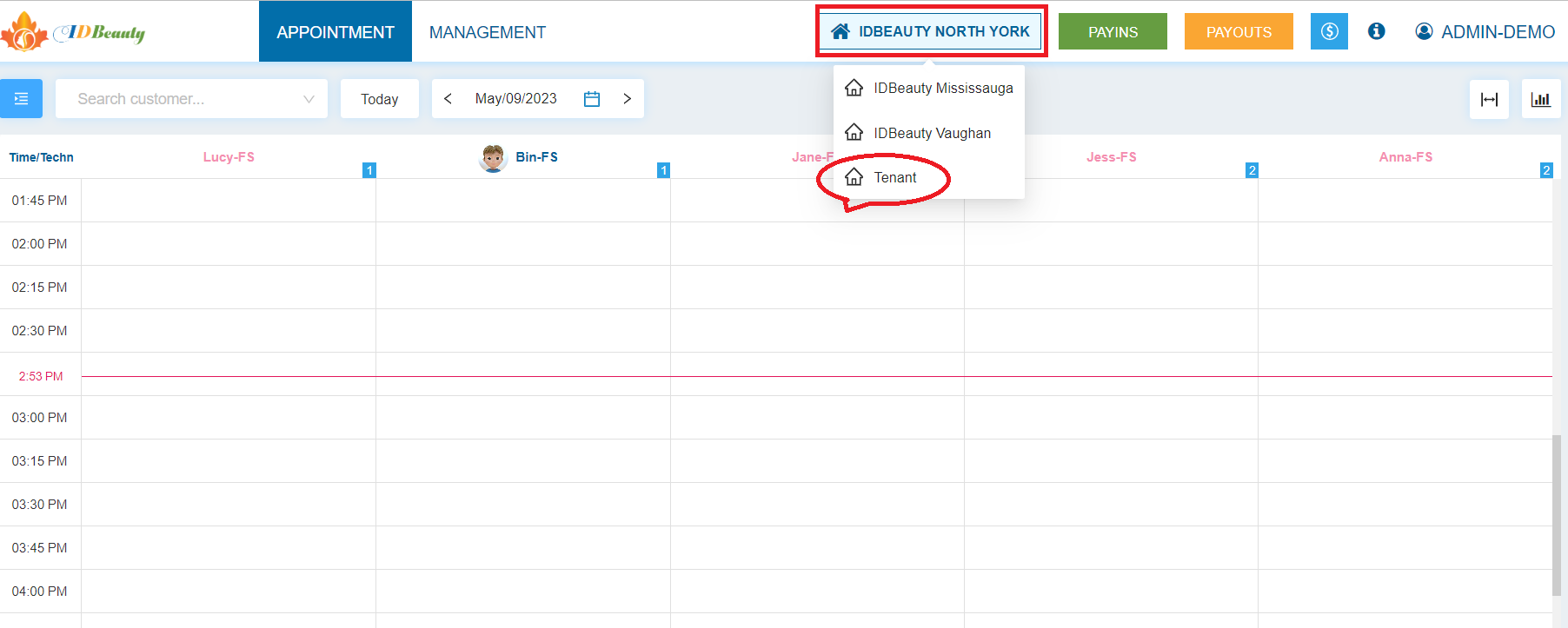
(1) Chọn tên Branch hiện tại và chuyển sang Branch khác khi cần
(2) Chọn **Tenant** để xem tổng quát báo cáo chuỗi
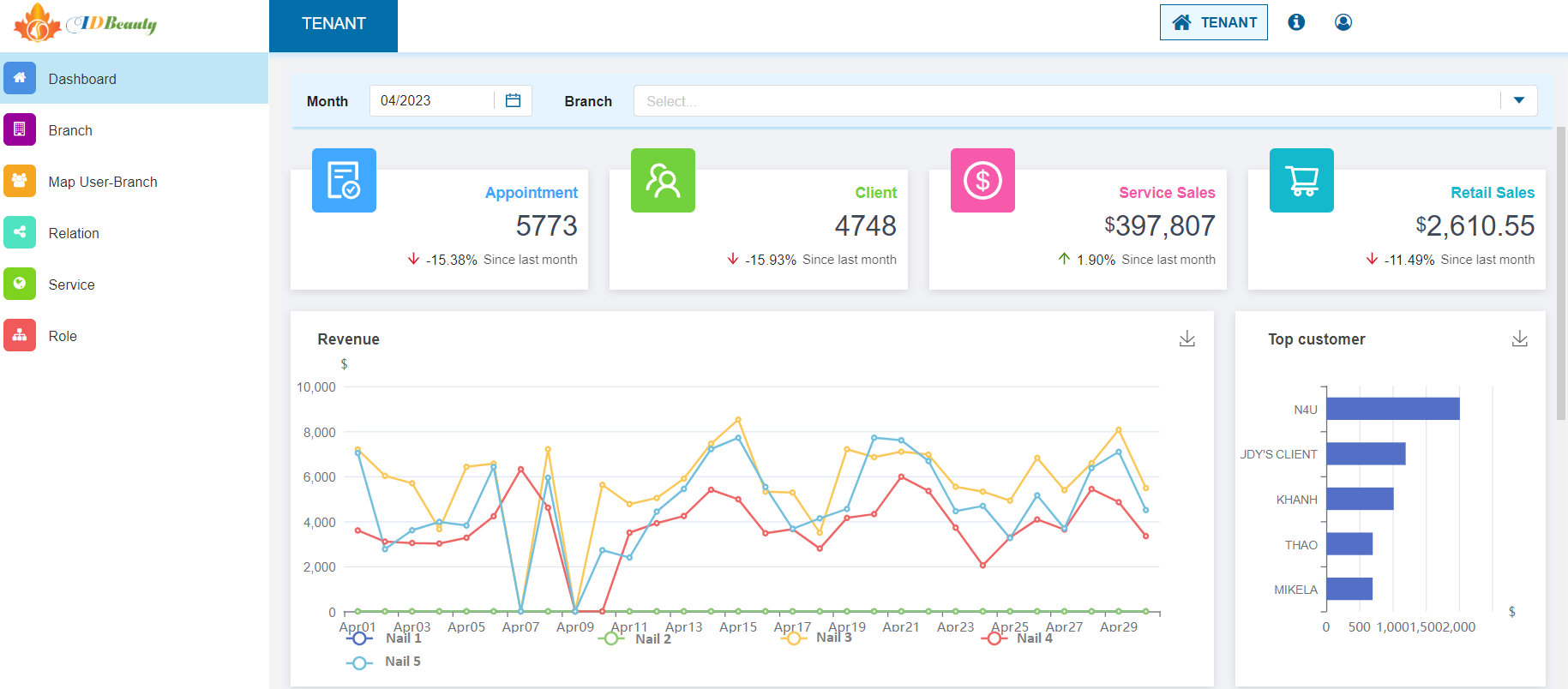
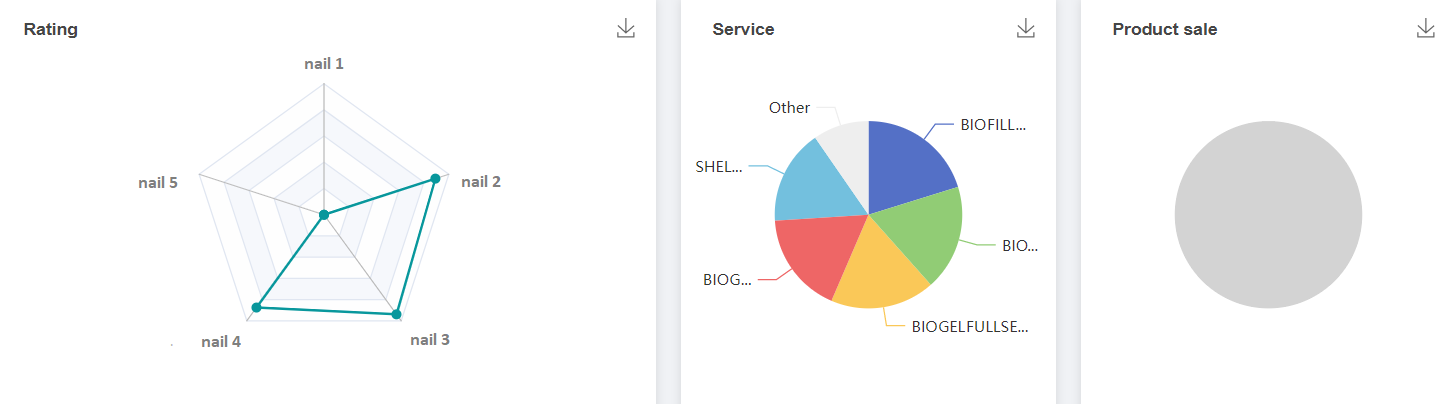
___
## DỊCH VỤ
### TẠO NHÓM DỊCH VỤ
Nhấn vào TAB  trên ***Thanh HEADER***.
(1) Nhấn vào mục 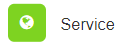 trên ***Thanh menu trái***
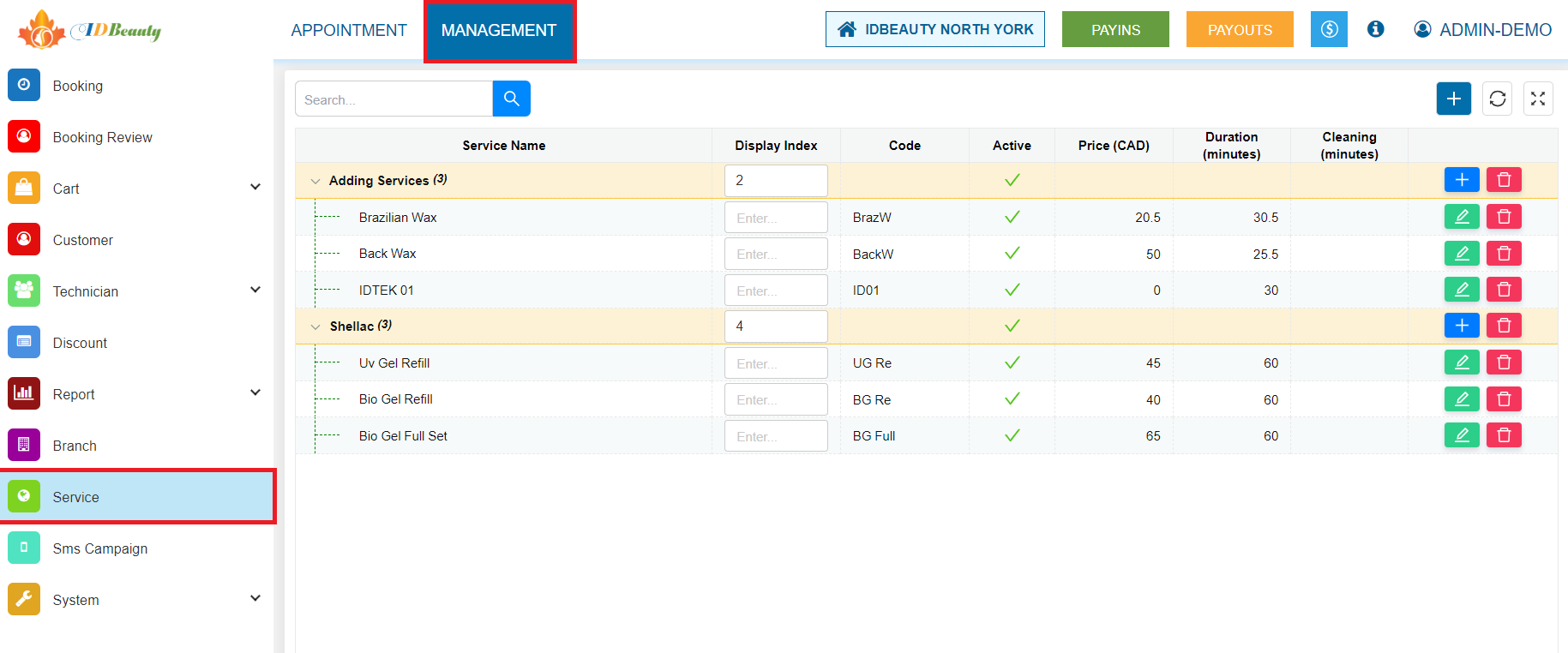
(2) Nhấn nút  ở nút bên phải màn hình.
(3) **Điền Tên Nhóm dịch vụ** tại trường thông tin ***Name***

(4) Nhấn  để **Lưu tên nhóm dịch vụ**.
Hoặc nhấn 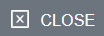 để **Hủy thao tác**.
___
### THÊM DỊCH VỤ TRONG MỘT NHÓM DỊCH VỤ
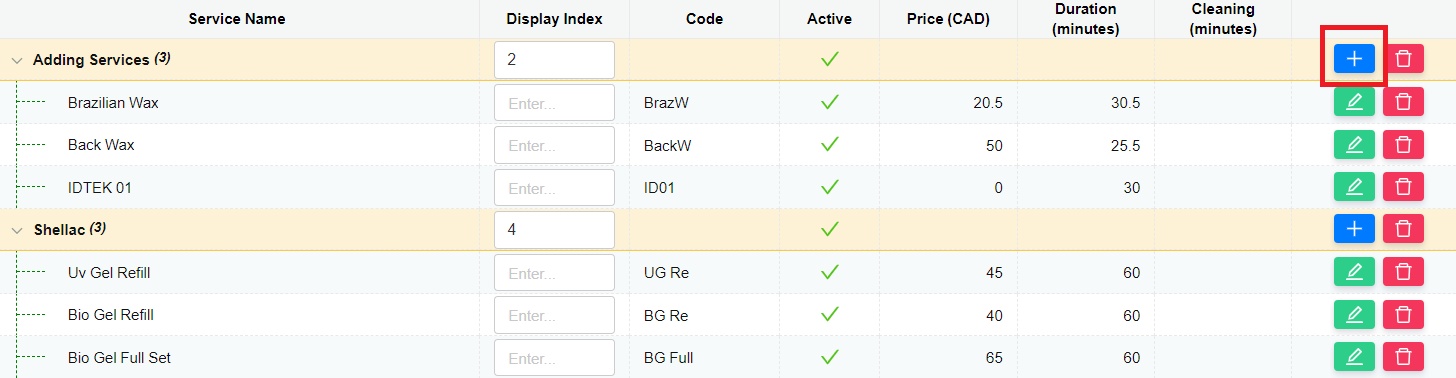
(1) Chọn biểu tượng để thêm mới dịch vụ trong nhóm.
(2) Bảng Create Service xuất hiện, điền những thông tin về dịch vụ.
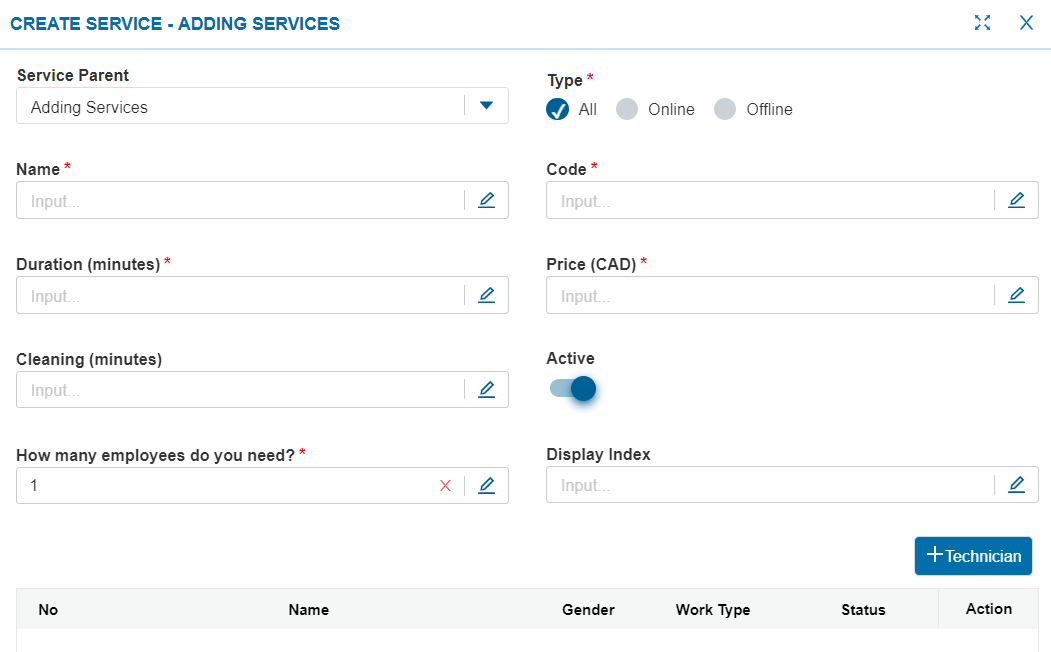
(3) Chọn biểu tượng 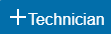 để chọn những kỹ thuật viên có thể làm được dịch vụ này.

(4) Chọn  để thoát khi đã chọn kỹ thuật viên cho dịch vụ xong.
(5) Chọn  để lưu lại thông tin của dịch vụ.
___
### CHỈNH SỬA DỊCH VỤ
Nhấn vào TAB  trên ***Thanh HEADER***.
(1) Nhấn vào mục 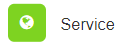 trên ***Thanh menu trái***
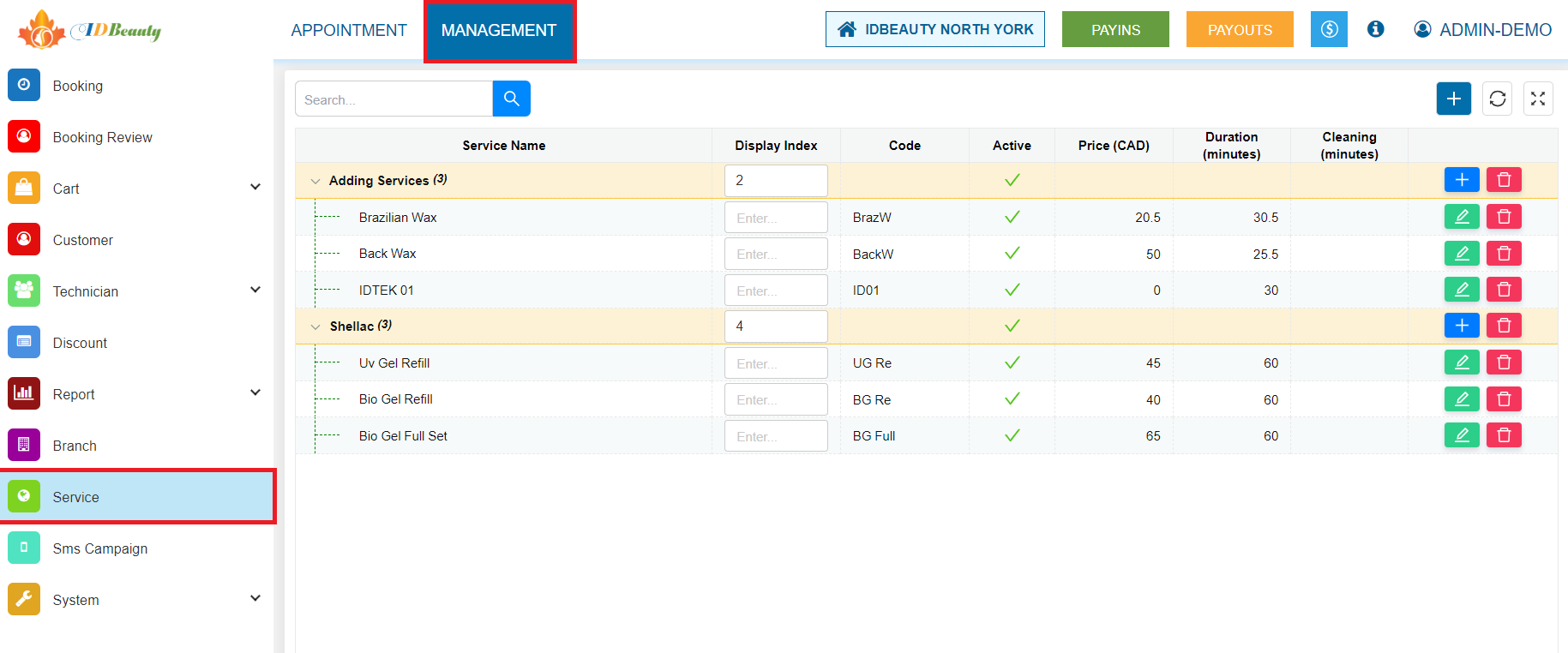
(2) Chọn  để chỉnh sửa dịch vụ.
(3) Chọn  để xóa dịch vụ.
___
## KỸ THUẬT VIÊN
### TẠO MỚI KỸ THUẬT VIÊN
Nhấn vào TAB  trên ***Thanh HEADER***.
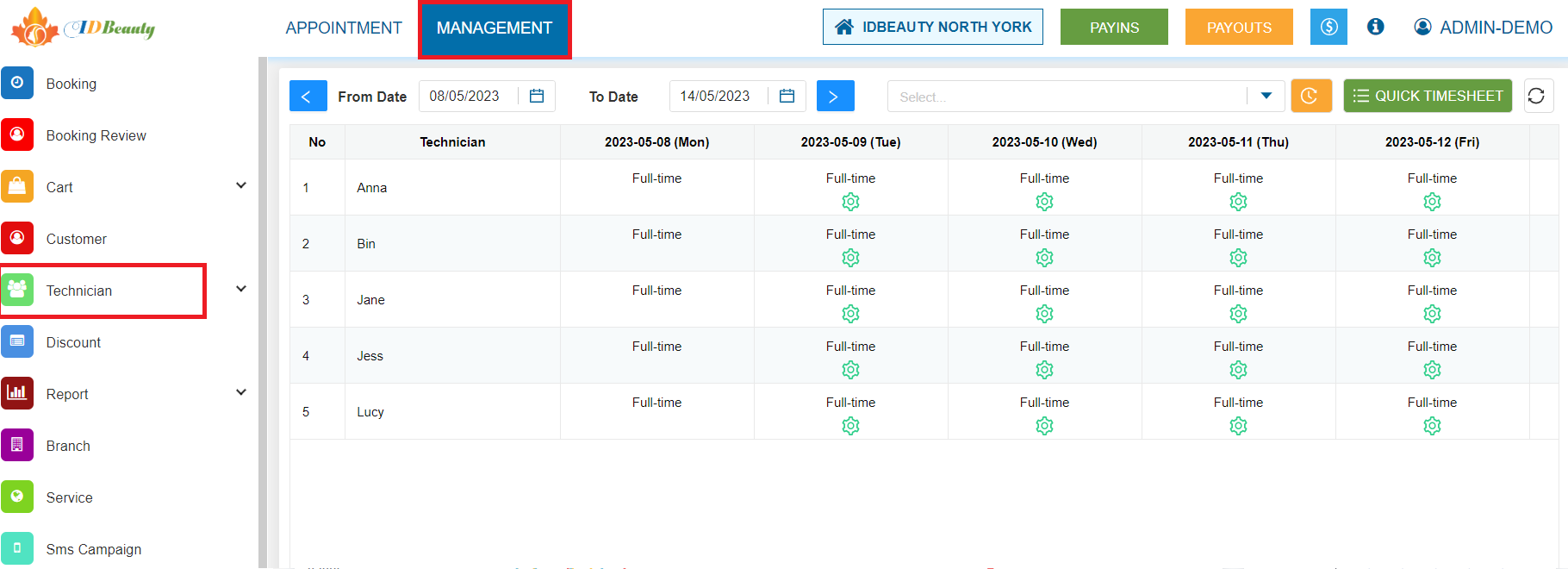
(1) Nhấn vào mục 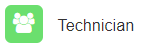 trên ***Thanh menu trái***
(2) Nhấn vào mục 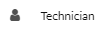.
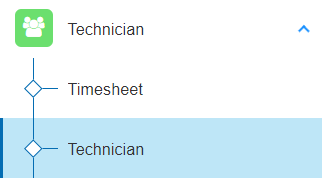
(3) Nhấn nút  ở nút bên phải màn hình.

(4) Xuất hiện ***hộp thoại Create Technician***, **điền các thông tin** cần thiết để tạo mới 1 kỹ thuật viên.
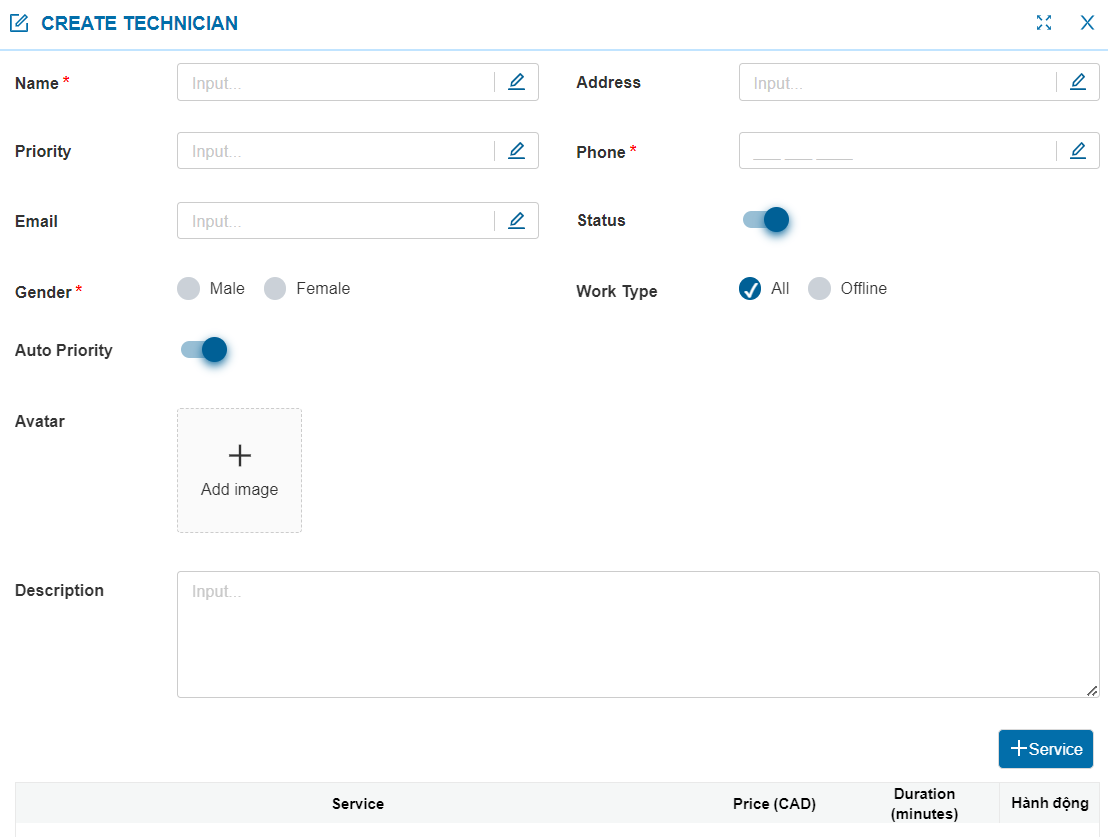
* ***Tên*** tại trường **Name**
* ***Số điện thoại*** tại trường **Phone**
* ***Email*** tại trường **Email**
* ***Địa chỉ*** tại trường **Address**
* ***Chọn thứ tự ưu tiên*** tại trường **Priority**
> Nhằm sắp xếp thứ tự xuất hiện ưu tiên khi chọn Kỹ thuật viên phục vụ trong thao tác Tạo booking.
> - Nhập 1 để ưu tiên cao nhất.
>- Nhập 0 để không lựa chọn ưu tiên.
* ***Chọn Chi nhánh làm việc của Kỹ thuật viên*** tại trường **Branch**.
* ***Lựa chọn trạng thái hoạt động của Kỹ thuật viên*** tại trường **Status**
* Chọn **Active** nếu ***cho phép Kỹ thuật viên hoạt động lập tức***.
* Chọn **Deactive** nếu ***chỉ muốn tạo Kỹ thuật viên và chưa cho phép hoạt động lập tức***.
* ***Chọn Loại dịch vụ Kỹ thuật viên phụ trách*** bằng cách nhấn 
* Xuất hiện ***Hộp thoại All services***, nhấn  để **chọn lần lượt từng loại dịch vụ**.
* Nhấn nút  ở bên phải màn hình Popup để **hoàn tất chọn Dịch vụ**.
* Nhất nút  để **Loại bỏ dịch vụ khỏi danh sách**.
(5) Nhấn **SAVE** để **Xác nhận Tạo mới Kỹ thuật viên**.
Hoặc nhấn **CLOSE** để **Hủy thao tác**.
___
### XEM THÔNG TIN KỸ THUẬT VIÊN
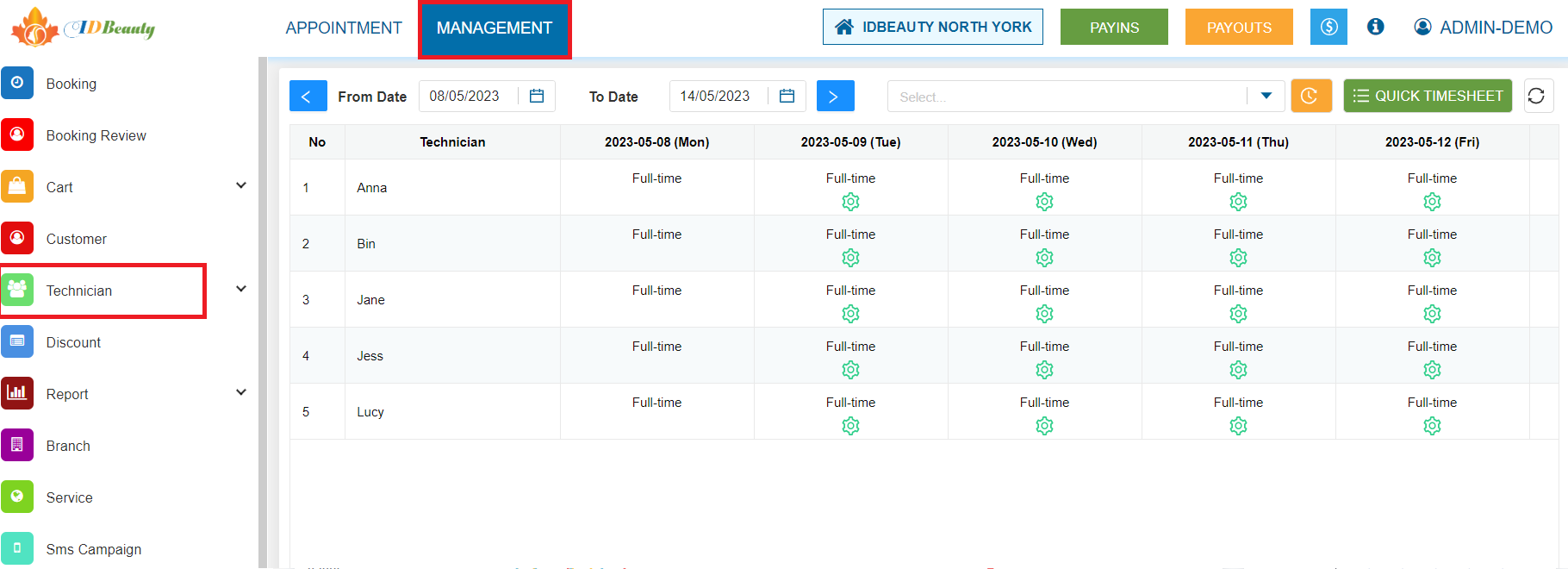
(1) Nhấn vào mục 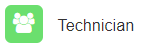 trên ***Thanh menu trái***
(2) Nhấn vào mục 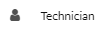.
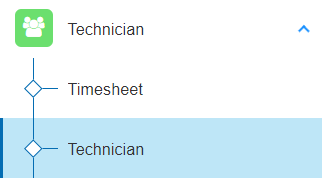
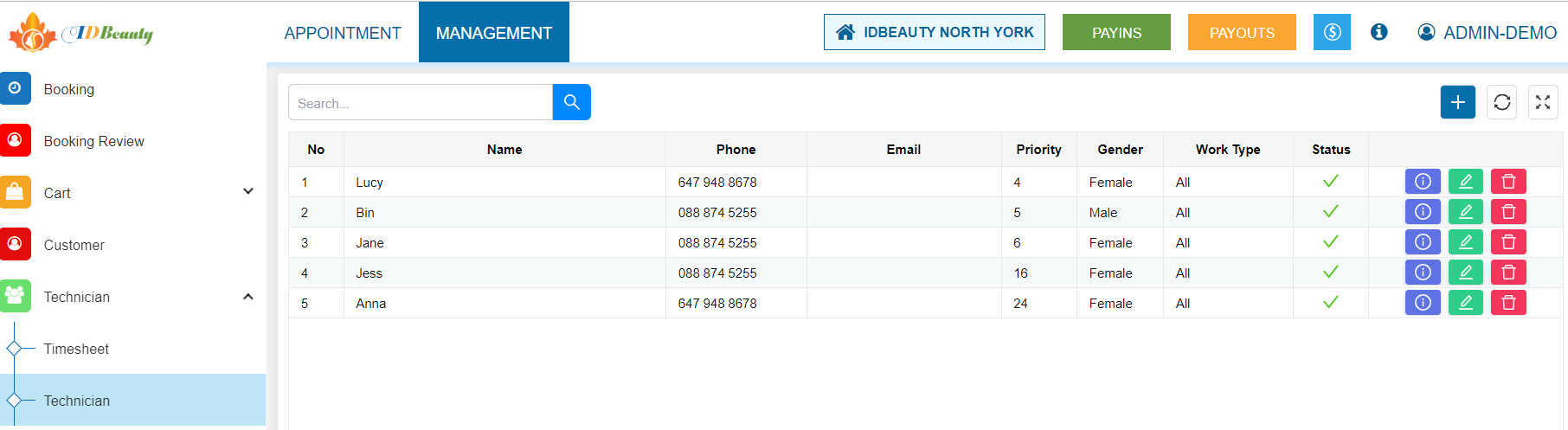
(3) Chọn  để xem chi tiết như bảng dưới đây
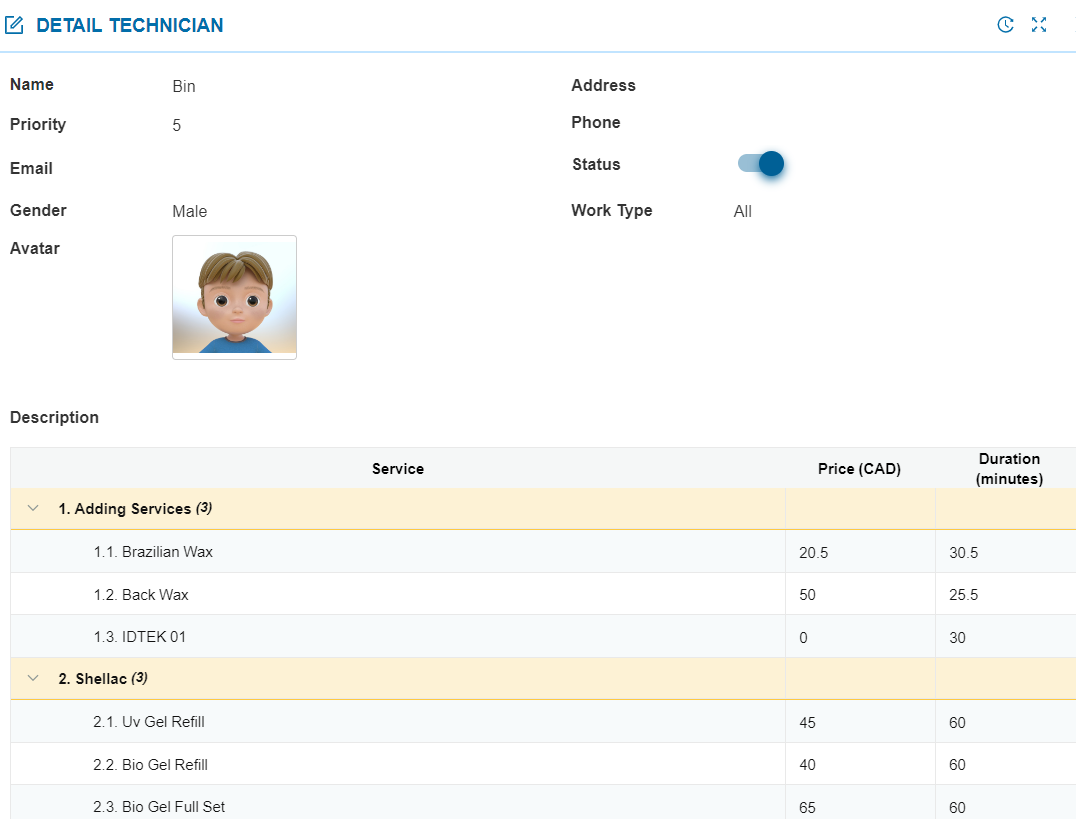
___
### CHỈNH SỬA THÔNG TIN KỸ THUẬT VIÊN
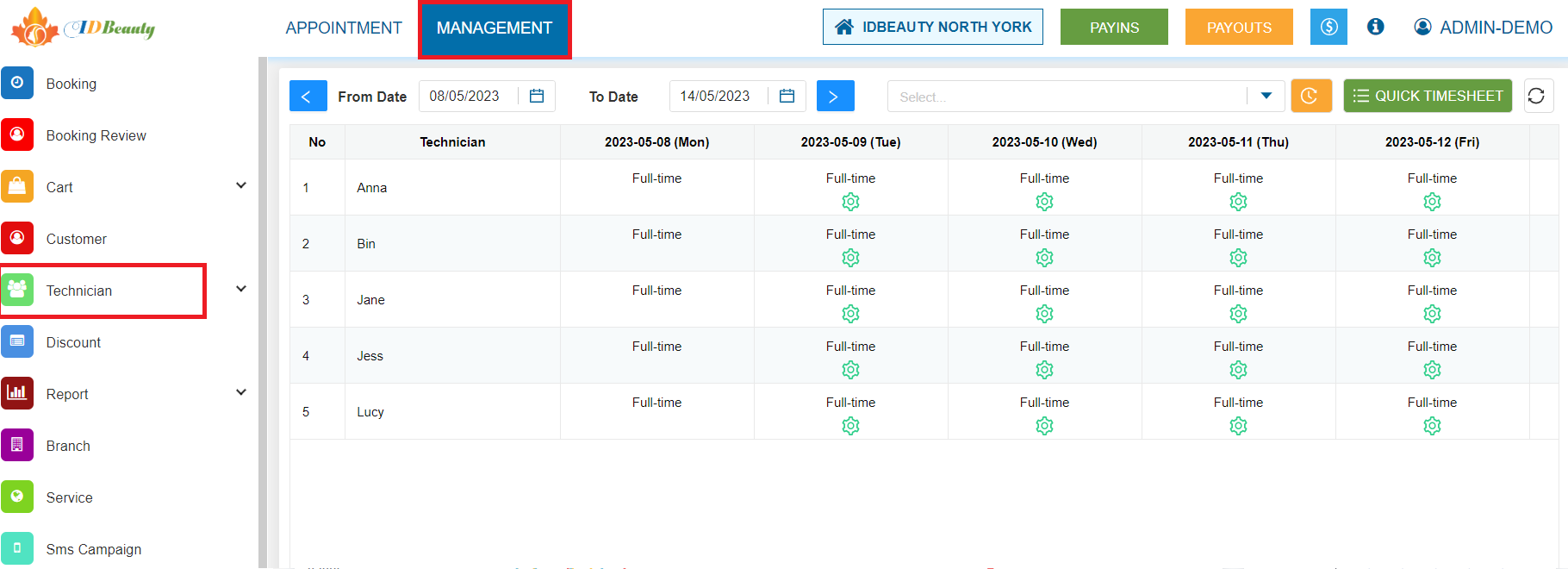
(1) Nhấn vào mục 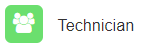 trên ***Thanh menu trái***
(2) Nhấn vào mục 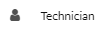.
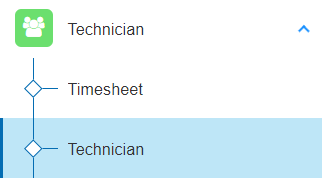
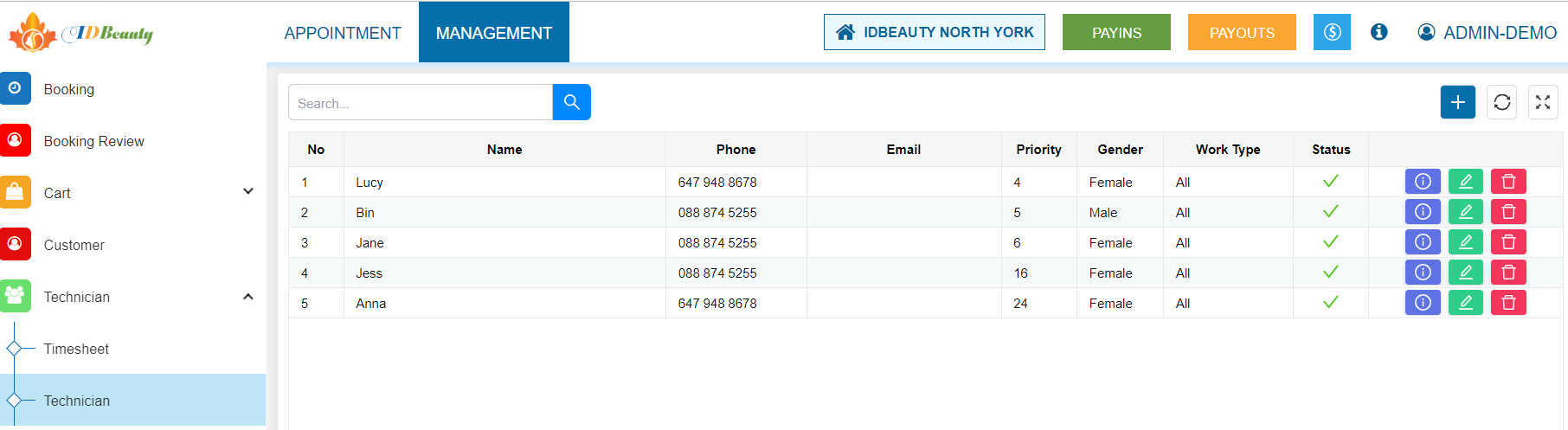
(3) Chọn  để chỉnh sửa thông tin kỹ thuật viên.
(4) Xuất hiện hộp **Update Technician**, điều chỉnh những thông tin cần thiết.
(5) Chọn **SAVE** để lưu lại thông tin vừa chỉnh sửa.
___
### XÓA KỸ THUẬT VIÊN
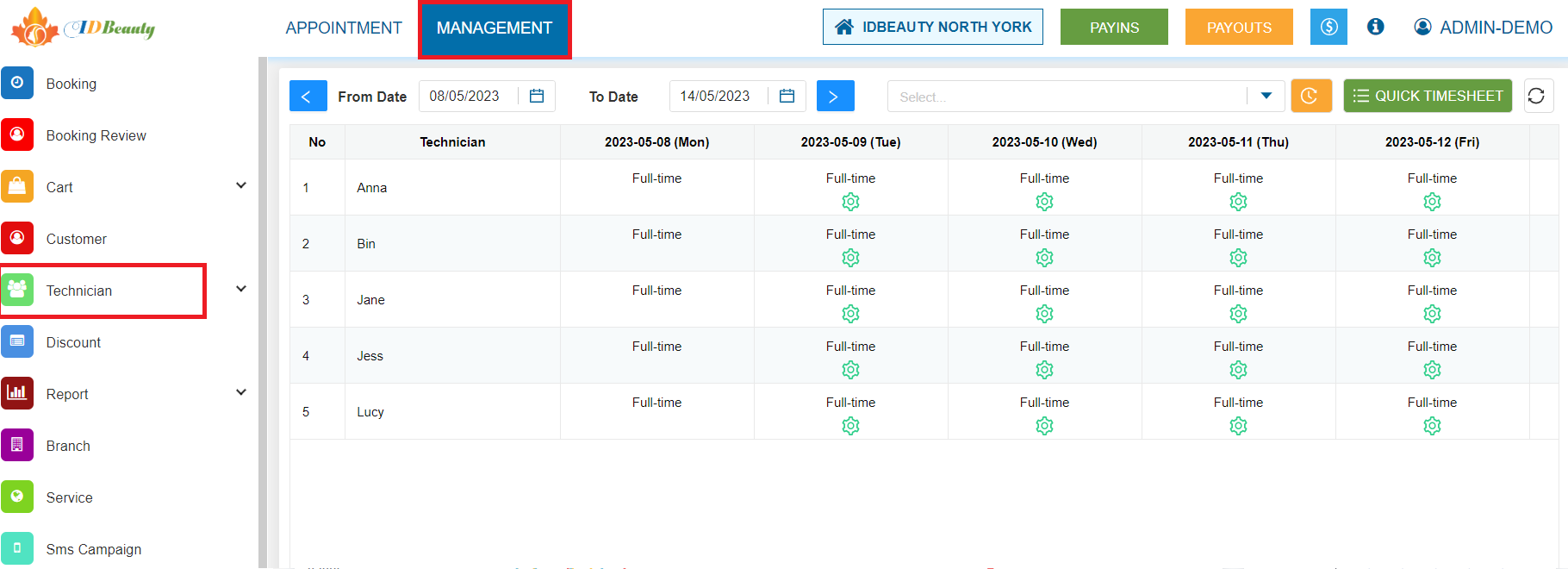
(1) Nhấn vào mục 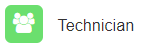 trên ***Thanh menu trái***
(2) Nhấn vào mục 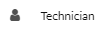.
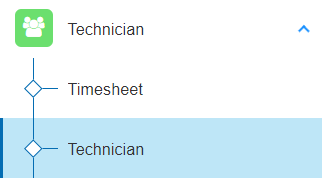
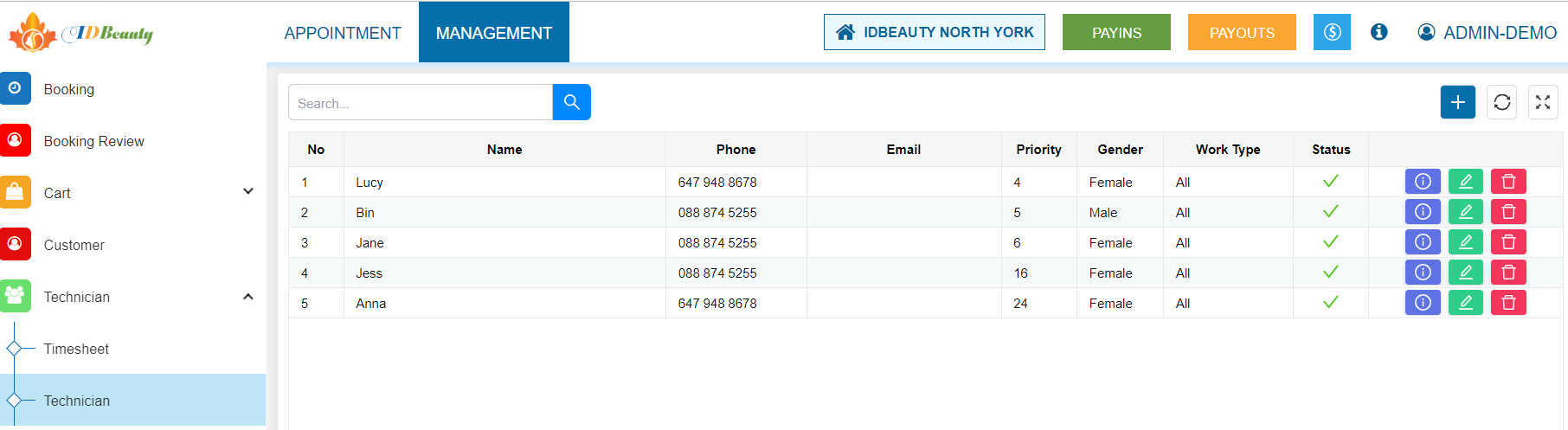
(3) Chọn  để chỉnh sửa thông tin kỹ thuật viên.
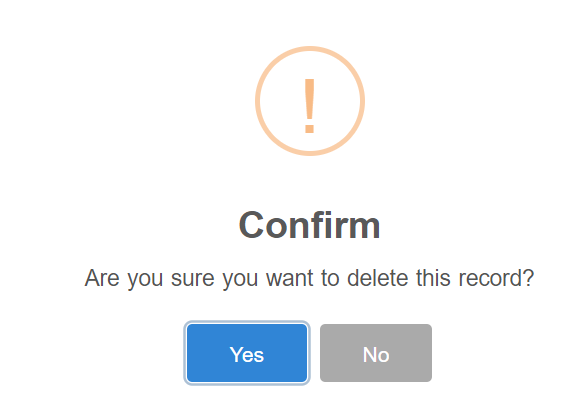
(4) Xuất hiện ***hộp thoại xác nhận***, nhấn **YES** để **Xác nhận Xóa kỹ thuật viên**.
Hoặc Nhấn **NO** để **Hủy thao tác**.
___
### THIẾT LẬP CA LÀM VIỆC
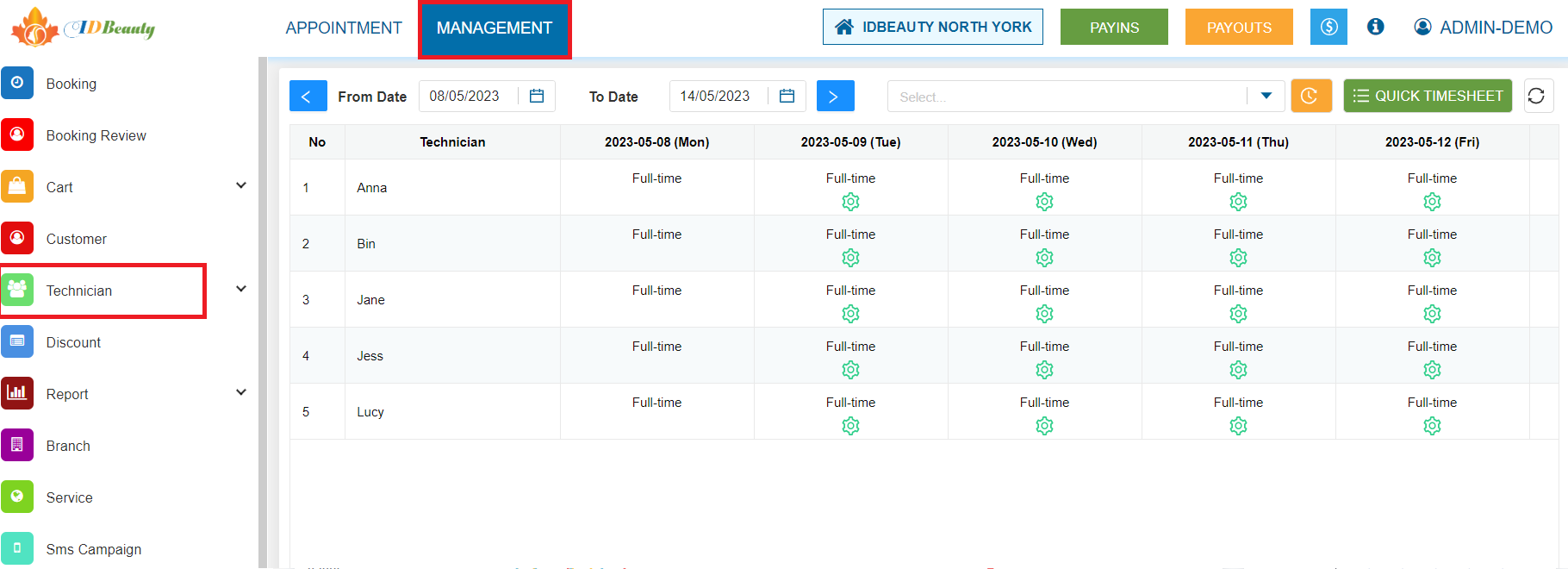
(1) Nhấn vào mục 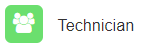 trên ***Thanh menu trái***
(2) Nhấn vào mục 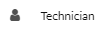.
(3) Chọn **Timesheet**
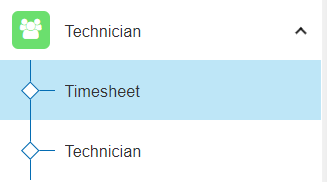
(4) **Chọn khung thời gian thiết lập ca làm việc** tại trường ***From date - To date***.
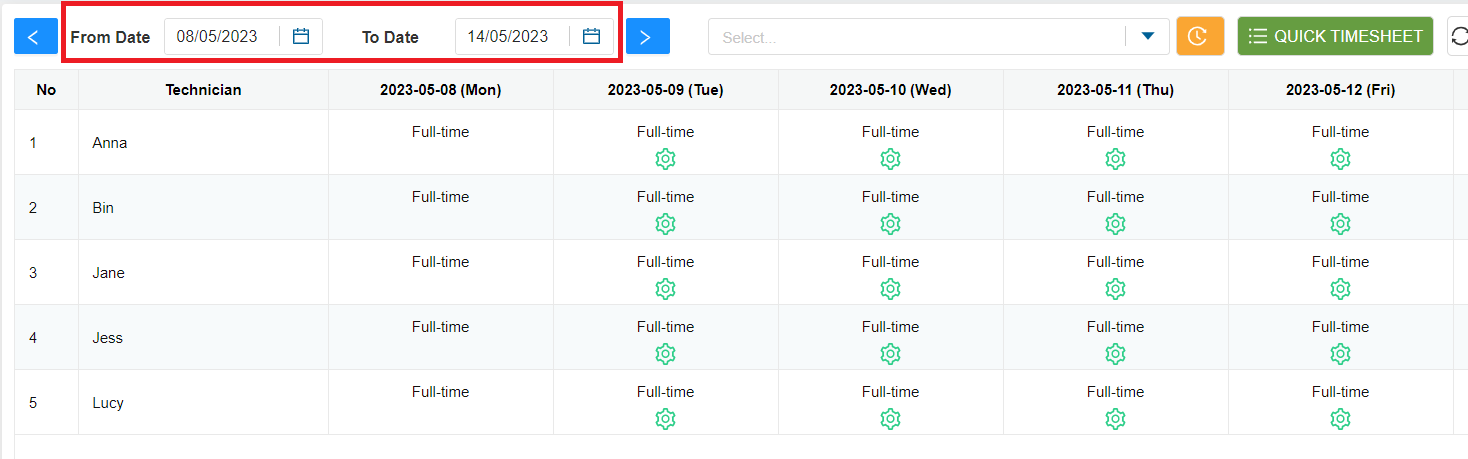
(5) Set up lịch làm việc của thợ bằng nhiều cách:
* Chọn để điều chỉnh theo ngày ***Khung thời gian làm việc của Kỹ thuật viên***.
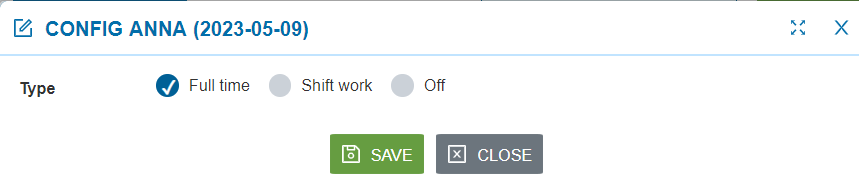
* Chọn search nhanh để thiết lập riêng cho kỹ thuật viên
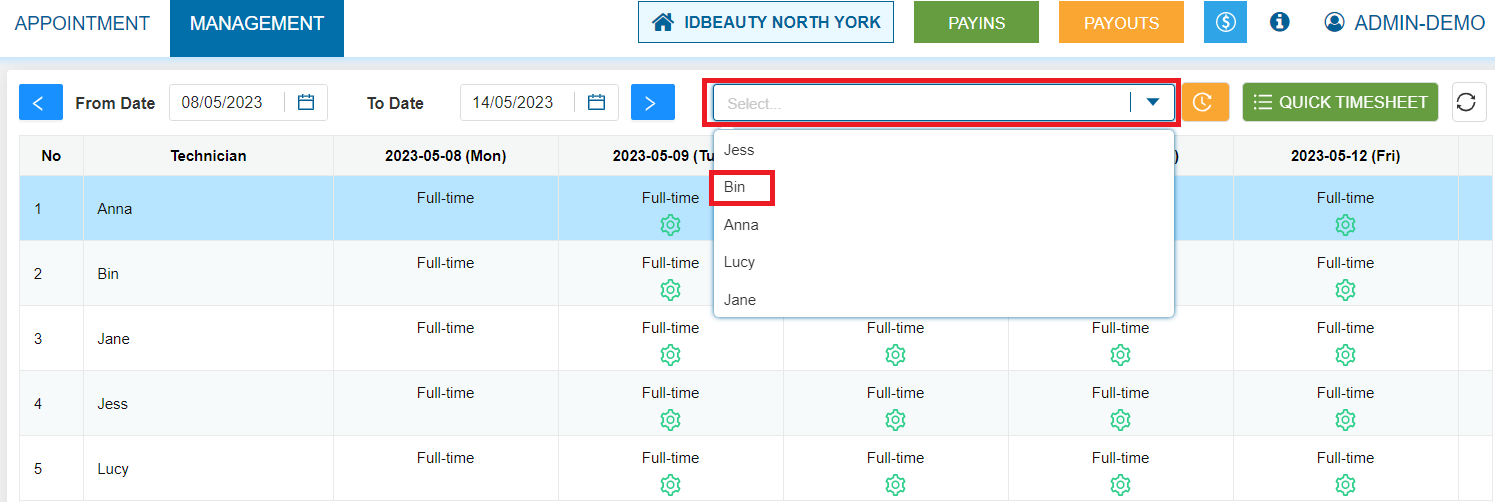
* Chọn **QUICK TIMESHEET** để thiết lập nhanh cho nhiều người trong khoảng thời gian đã chọn
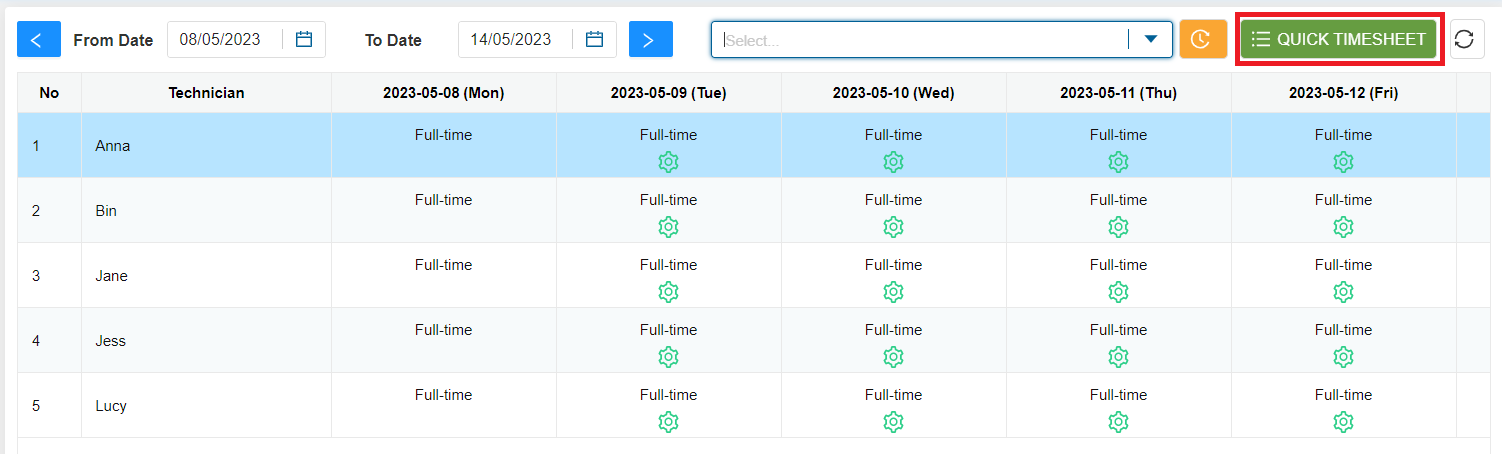
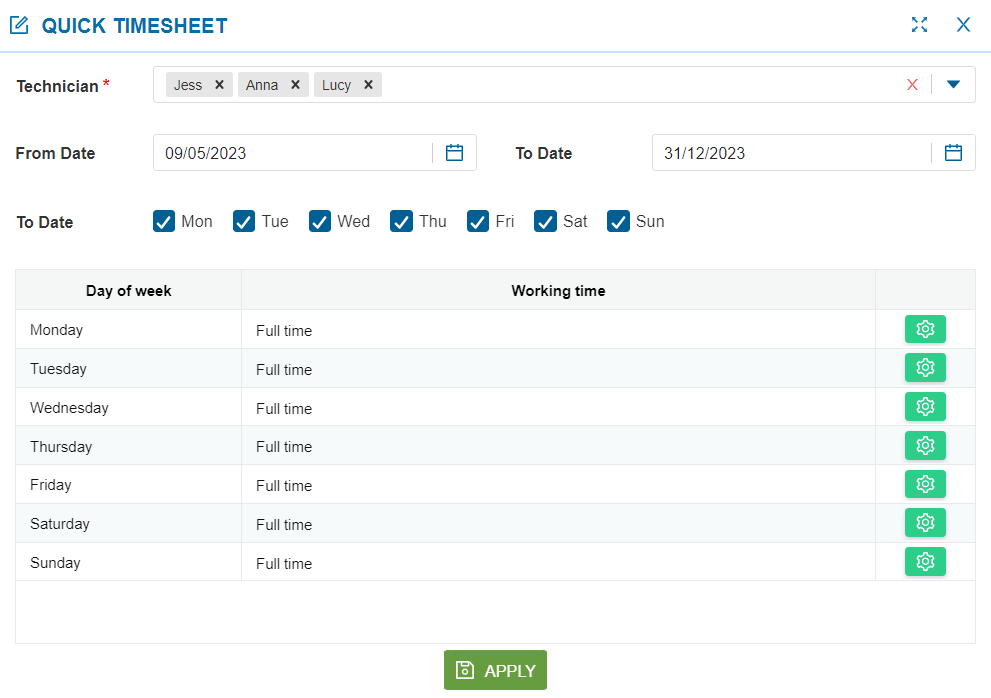
Chọn  để điều chỉnh thời gian
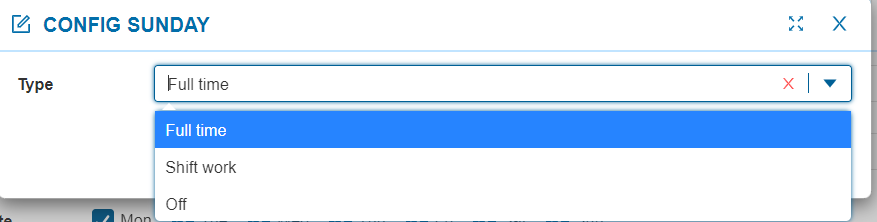
Chọn  để áp dụng lịch vừa điều chỉnh cho các kỹ thuật viên trong khoảng thời gian đã chọn.
____
*# **MỘT SỐ TRƯỜNG HỢP THƯỜNG GẶP**
# 1. Off tạm thời trang booking online
Chọn `Branch` > Mục `Branch Infomation` > Chọn trạng thái `Incoming` hoặc `Close`.
- Nhập `Message` thông báo thời gian tiệm quay lại hoạt động trang booking online.
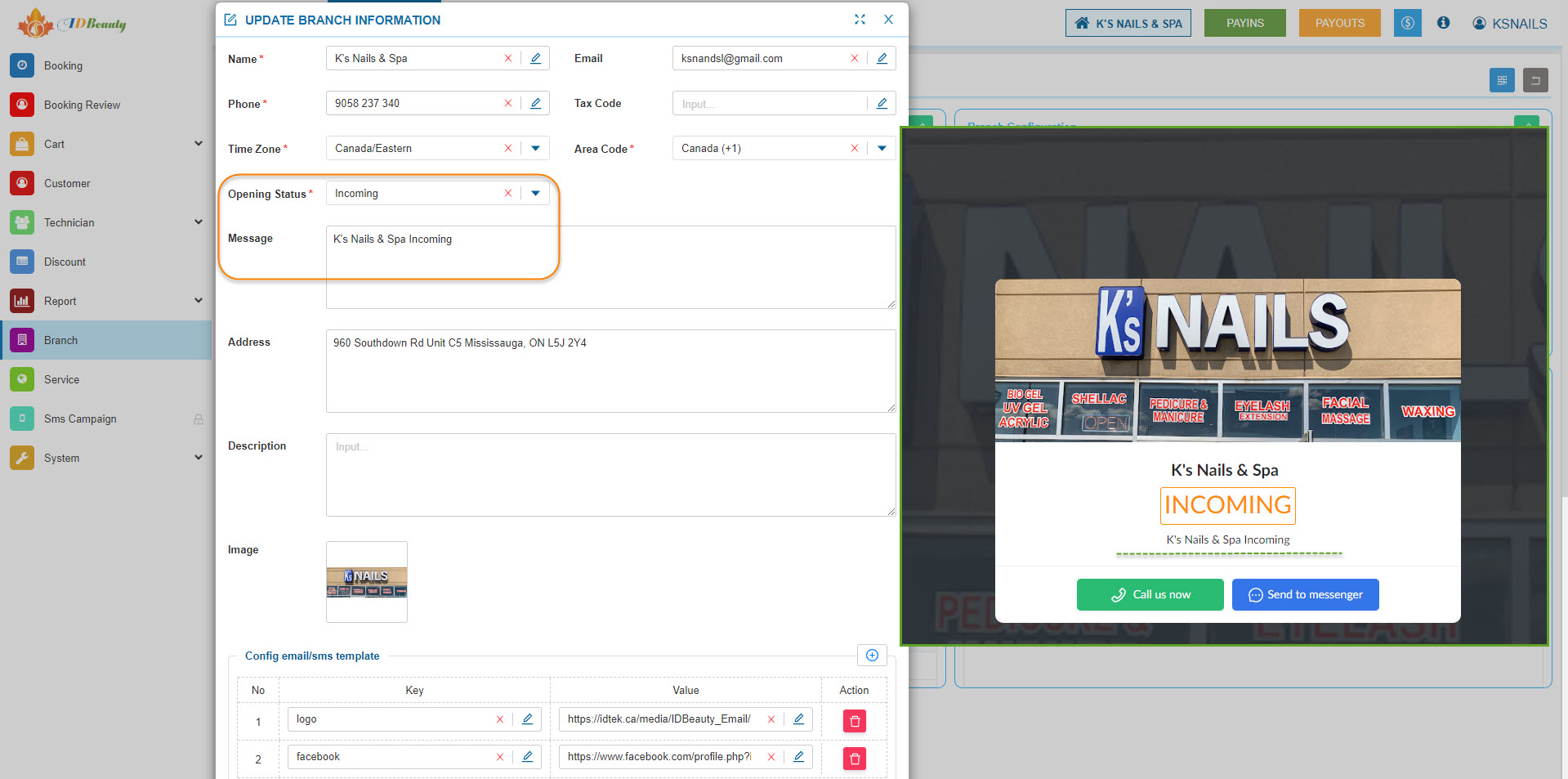
- 🆘 Lời khuyên: nên nhập một hình ảnh tại mục image, nếu để image trống => nội dung sẽ hiển thị như sau:
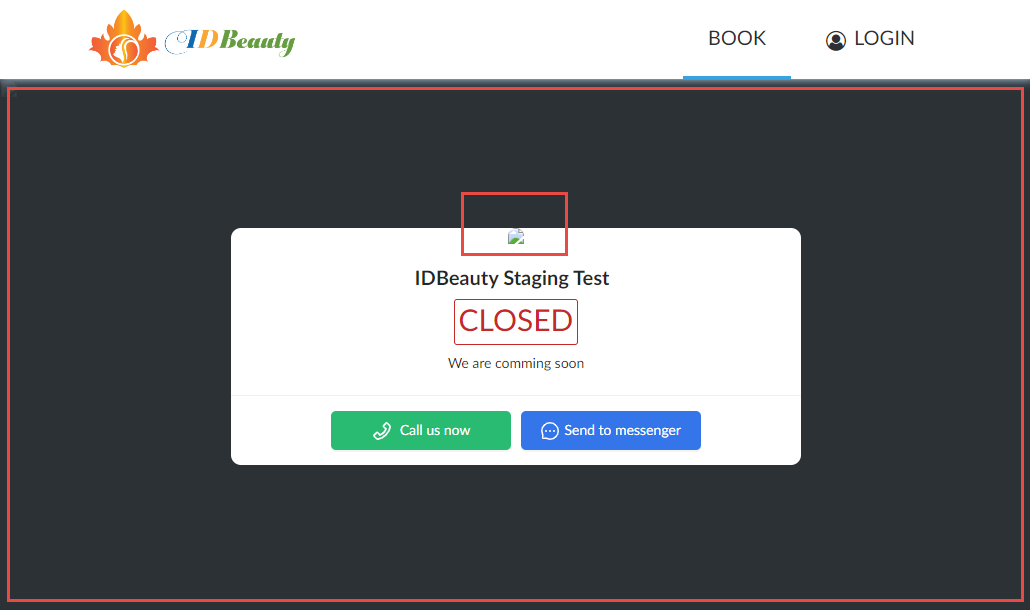
>
> **Lưu ý**:
> - Khi off trang booking online, đồng nghĩa với việc ngăn không cho khách hàng tự ý chọn ngày booking vào tiệm.
> - Trang quản lý vẫn active và người quản lý tiệm vẫn thao tác bình thường.
>
# 2. Thiết lập technician không xuất hiện tại booking online
Trường hợp khách hàng yêu cầu một technician cụ thể không xuất hiện tại trang booking online:
- Chọn `Technician` > `Teachnician` > `Update` > Chọn `Work type`: <u>offline</u>.
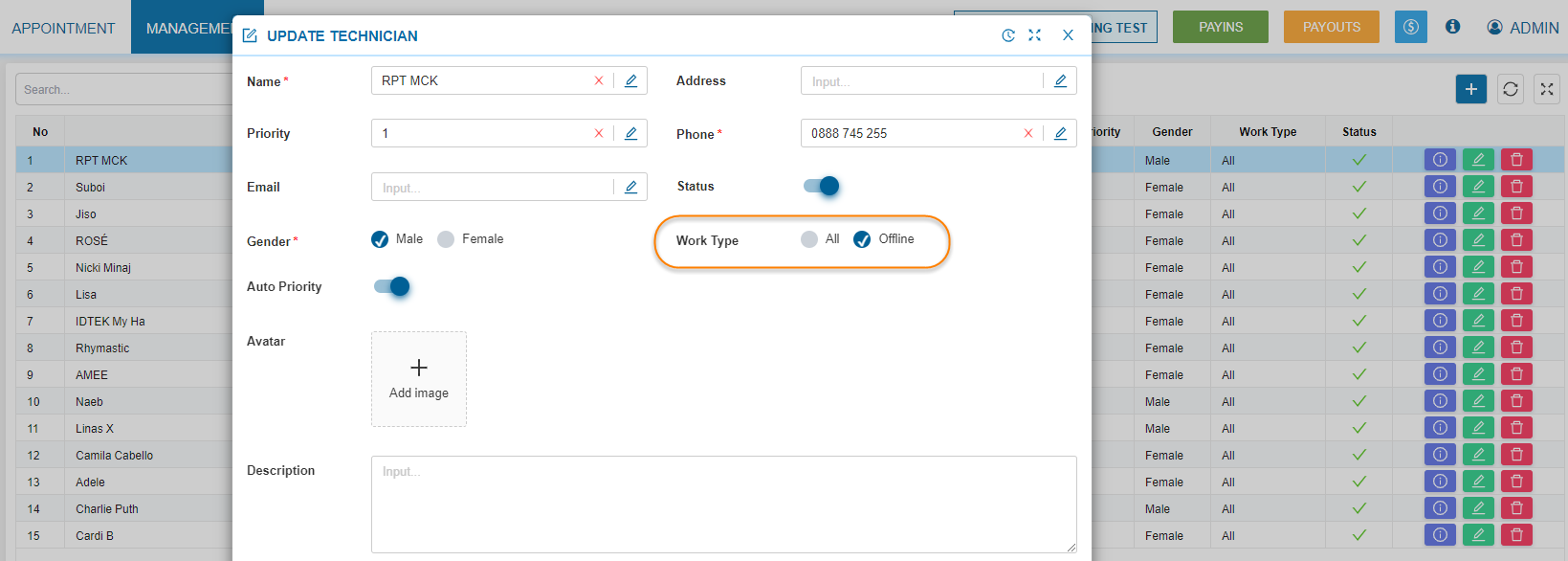
>
> **Lưu ý**:
> - Khi chọn work type của technician là `offline`, đồng nghĩa với việc khách hàng sẽ không chủ động chọn technican đó thực hiện service.
> - Tại trang quản lý, người quản lý tiệm vẫn thao tác booking cho technician này bình thường.
>
# 3. Tắt auto xoay vòng cho thợ
Một vài khách hàng không cần tính năng auto đổi turn từng ngày. Họ muốn cố định vì tiệm có ý đồ sắp xếp vị trị thợ theo Priority.
Chọn `Technician` > `Technician` > `Update` > Chọn off `Auto priority`.
=> Hệ thống sẽ không tự động sắp xếp các technician qua từng ngày. Thứ tự sắp xếp sẽ dựa vào con số được điền tại Priority.
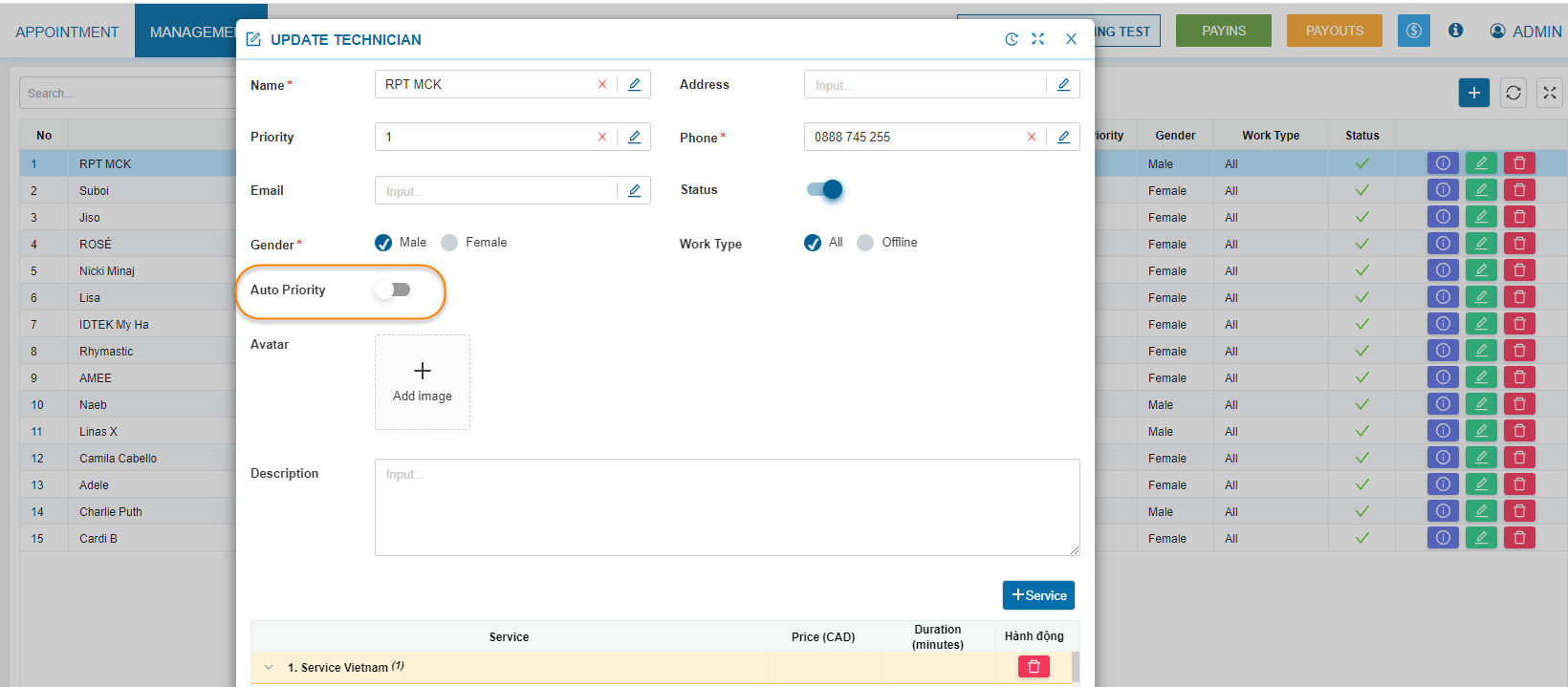
# 4. Loyalty Discount
Có hai loại loyalty, tiệm chọn một trong hai hình thức để áp dụng:
## Number of booking
> **Voucher được áp dụng cho số lượt đặt booking: Type = `Number of booking`**
> - Nhập tên loyalty *`Name of voucher`*.
> - Số lần bắt đầu được áp dụng Loyalty Discount: *`Condition apply (times)`*.
> Ví dụ: nhập `3` => Lần được áp dụng voucher là lần booking thứ `3`.
> - Loại discount: *`Type discount`* = *`Amount`* hoặc *`Percentage`*.
> - Minimum Amount: Thanh toán bill từ số tiền >= *`x`* sẽ được tính 1 lần `Condition apply` hợp lệ.
## Point
> **Voucher được áp dụng cho số lượt đặt booking: Type = `Point`**
> - Nhập *`Reward`______* point(s) for every *`$`______*: Số điểm *`x`* sẽ nhận được tương ứng trên *`y`* đô $.
> - Nhập *`Point Redemption`______* point(s) = *`$`_______*: Nếu tích lũy đủ *`x`* điểm sẽ nhận được *`y`* đô $.
**Ví dụ cụ thể về Loyalty theo Point**:
- Khi khách chi từ mức là `1` `đô` (Rewards) thì được tích điểm => Tương ứng sẽ được `1` `điểm` trên mỗi đô.
- Khi khách tích lũy đủ `100` `điểm` => thì sẽ được quy đổi tiền ra `50` `đô`.
**Lưu ý**: Số tiền hợp lệ được tính vào loyalty là số tiền cuối cùng khách hàng thực hiện chi trả (không phải tiền service)
Cụ thể, khi khách tổng bill cuối cùng là ***107.5 đô*** => ***100 điểm*** + ***7.5 đô***.
# 5. Thứ tự ưu tiên của trạng thái booking
Tại Booking Management, trong cùng một booking có nhiều guest với nhiều trạng thái khác nhau => status booking sẽ lấy từ status guest theo độ ưu tiên như sau:
1. `WAITING`
2. `CHECKIN`
3. `PROCESSING`
4. `COMPLETED`
5. `CANCEL`
6. `NO_SHOW`
# 6. CC và BCC Email Template
**Chức năng cc và bcc:**
- Áp dụng khi khách hàng booking từ trang booking online => sẽ gửi cc và bcc theo template được thiết lập.
- Trường hợp booking từ trang quản lý sẽ không có cc và bcc.
> Tuy nhiên, hiện tại `bcc` không hoạt động.
> Thông báo KH chỉ sử dụng phần `cc`.
# 7. Check-in
- Chức năng `Check-in`: thông báo cho người quản lý biết khách đã đến tiệm, đang chờ được phục vụ.
- Chỉ thực hiện được hành động check-in cho ngày **hiện tại**, không thực hiện được cho ngày <u>tương lai</u> và <u>quá khứ</u>.
# 8. Chỉnh lại booking trong quá khứ
### Trường hợp 1: Booking ở trạng thái "No show"
> 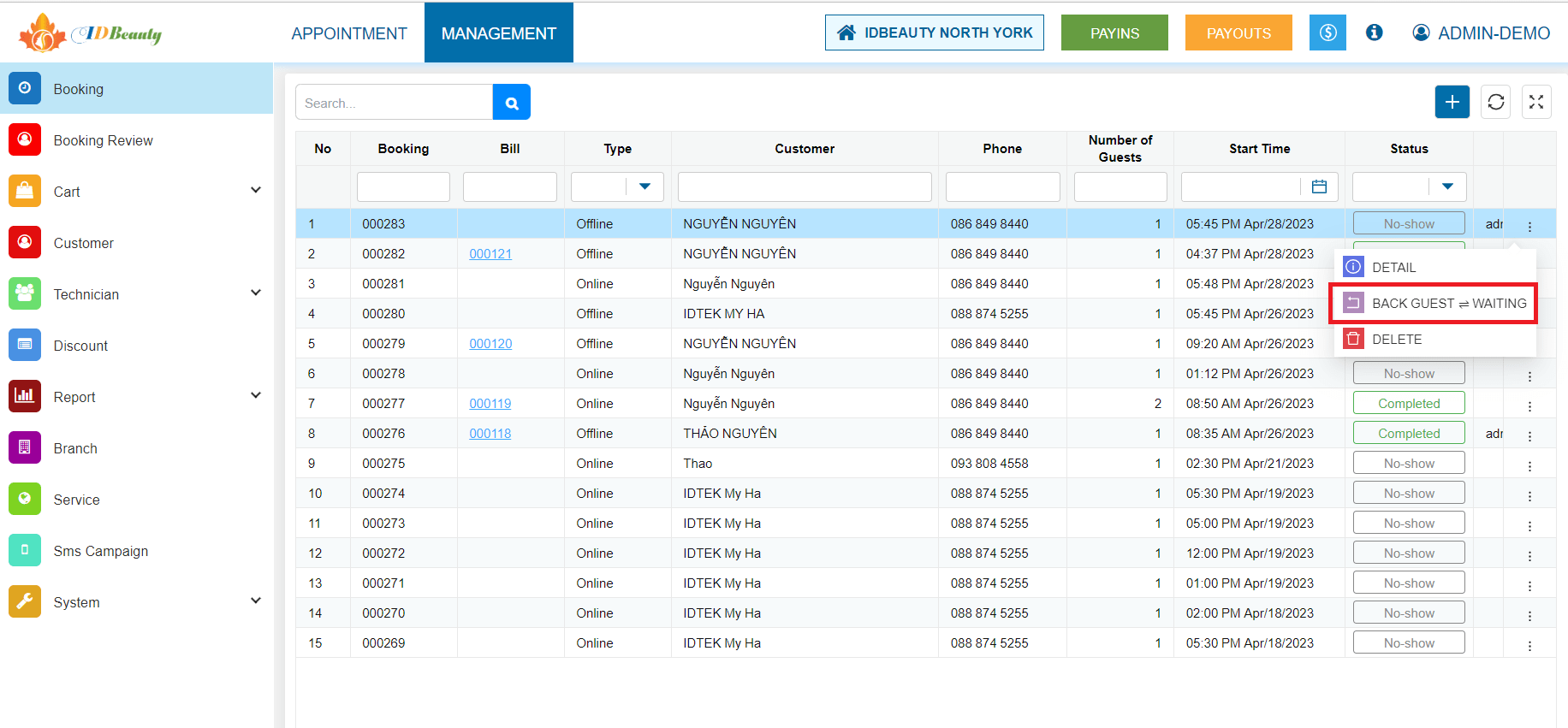
>
> **Bước 1:** Vào mục Booking của tab Management
> **Bước 2:** Chọn Booking trong quá khứ cần điều chỉnh
> **Bước 3:** Chọn BACK GUEST-WAITING (để chuyển về trạng thái Waiting)
> **Bước 4:** Chọn Update để điều chỉnh lại booking (chọn thời gian cho tương lai để start và compeled lại booking)
> 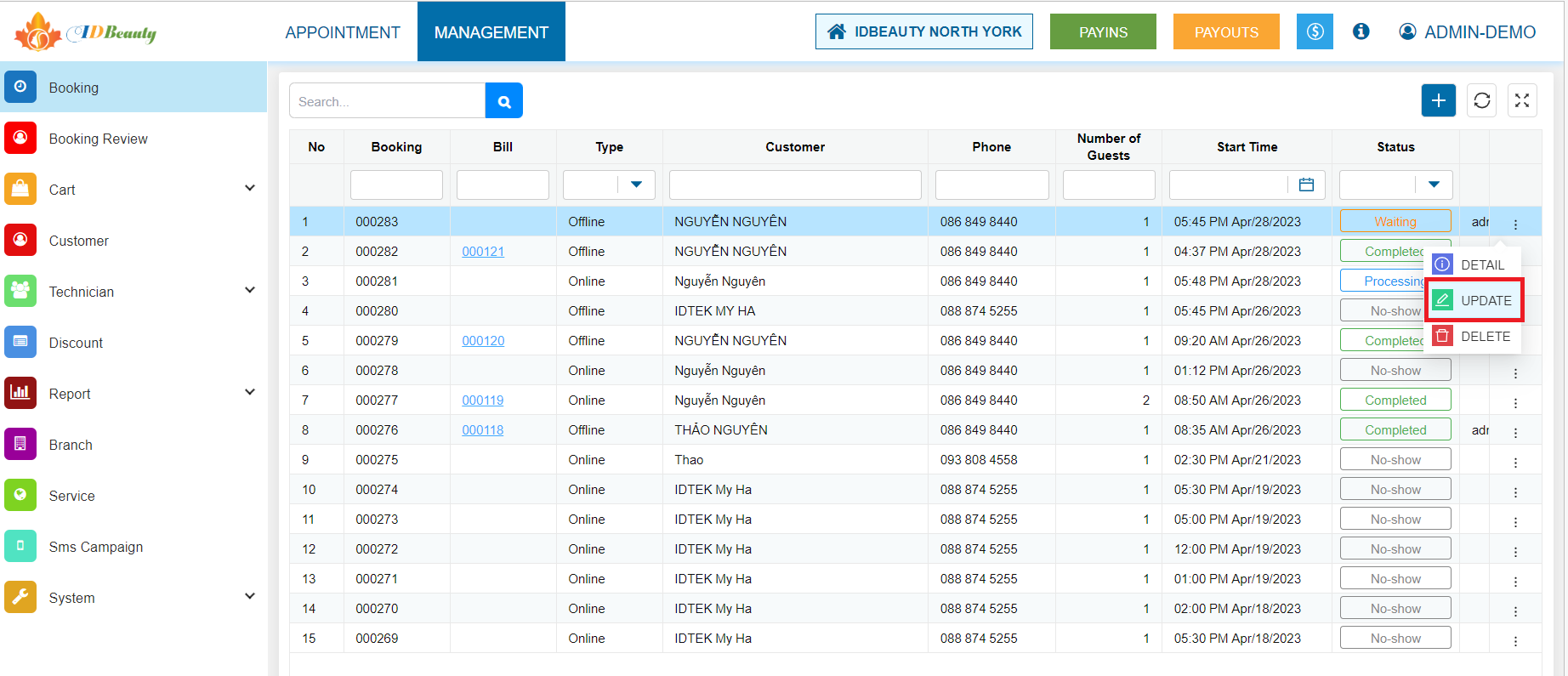
### Trường hợp 2: Booking ở trạng thái "Completed"
> **Bước 1:** Vào mục Booking của tab Management
> **Bước 2:** Chọn Booking trong quá khứ cần điều chỉnh
> 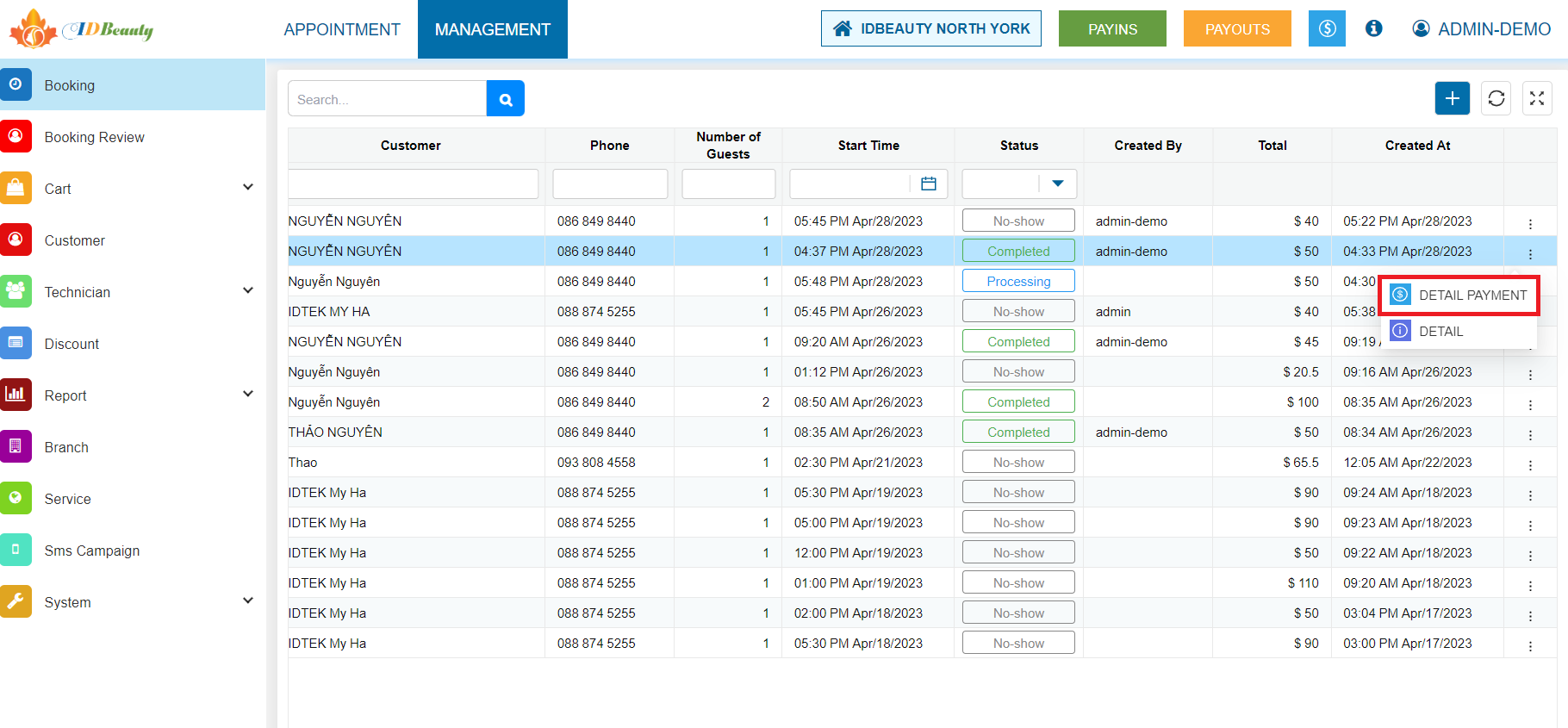
>
> **Bước 3:** chọn detail payment rồi sau đó chọn hủy bill
> **Bước 4:** Khi booking trở về trạng thái processing thì chỉnh và thanh toán => complete booking
**NOTE: Lưu lại booking này thanh toán bao nhiêu tiền, hình thức gì, rồi sau đó thanh toán lại để báo cáo hiển thị đúng**
-------------
## Sắp xếp thứ tự các dịch vụ
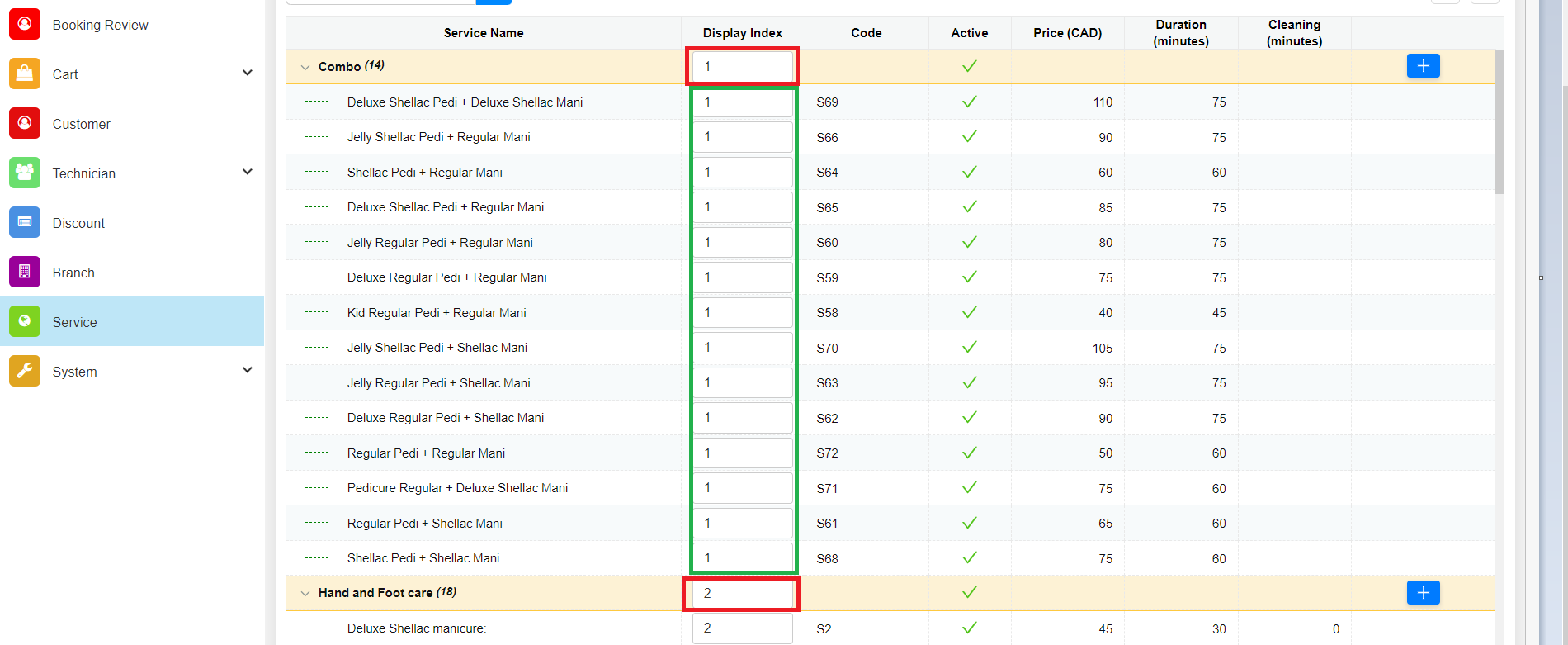
B1. Vào tab **Management** và chọn mục **Dịch vụ** ở thanh menu trái
B2. Thay đổi thứ tự nhóm theo ô khoanh đỏ và thay đổi thứ tự dịch vụ trong nhóm theo ô màu xanh lá.
-------------